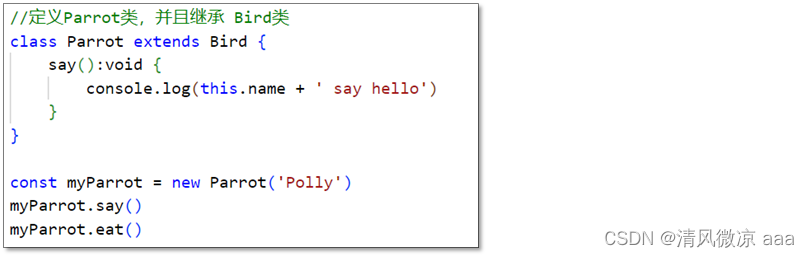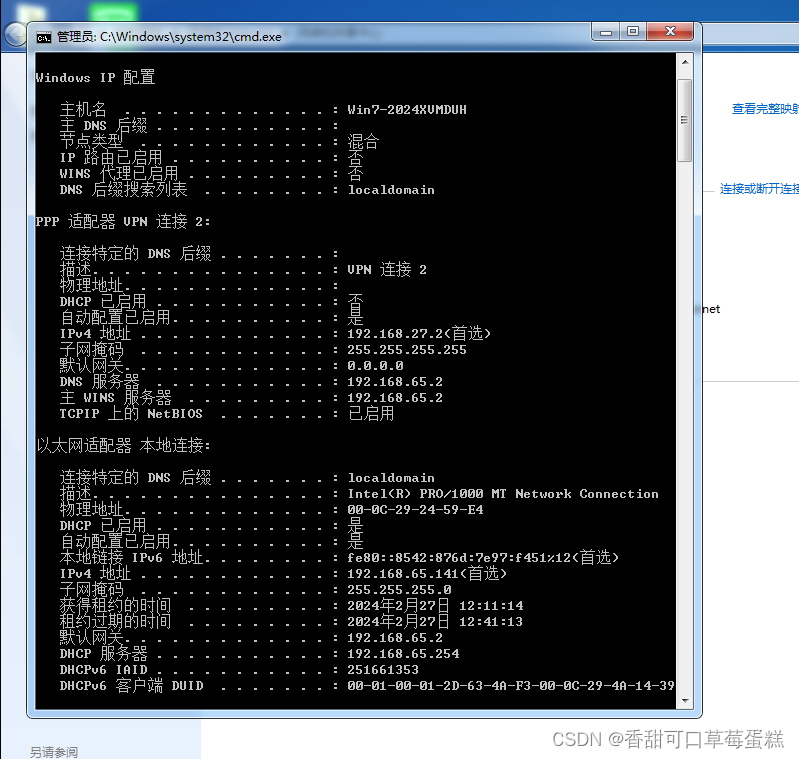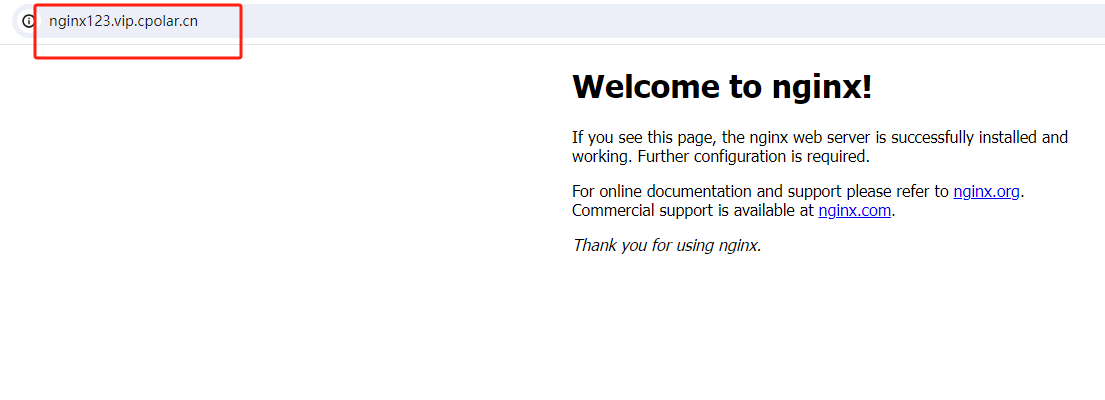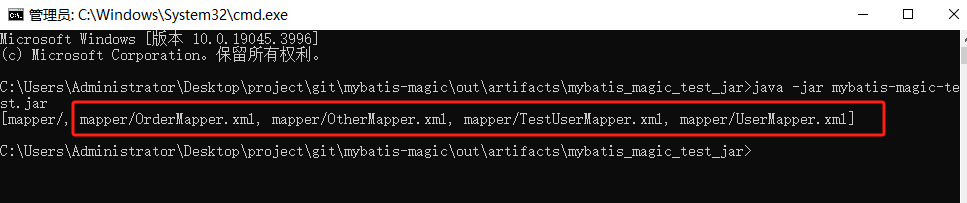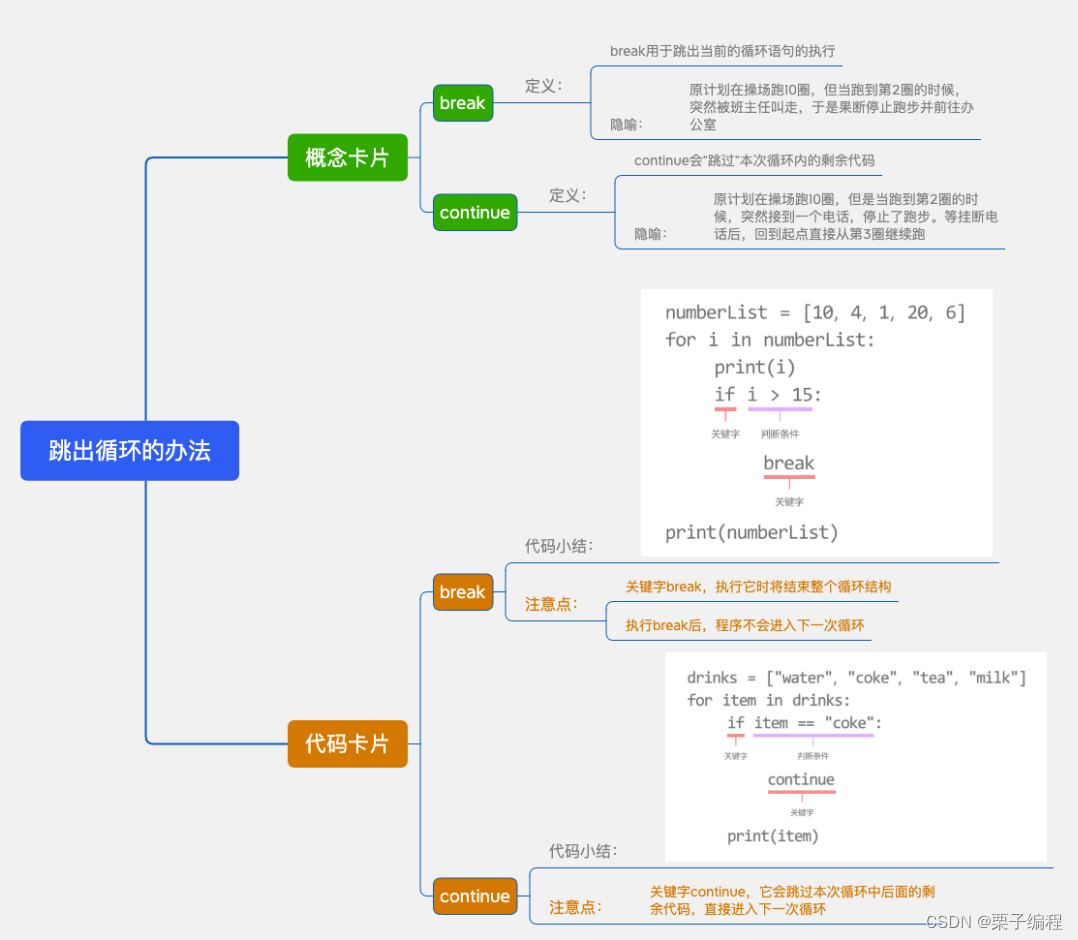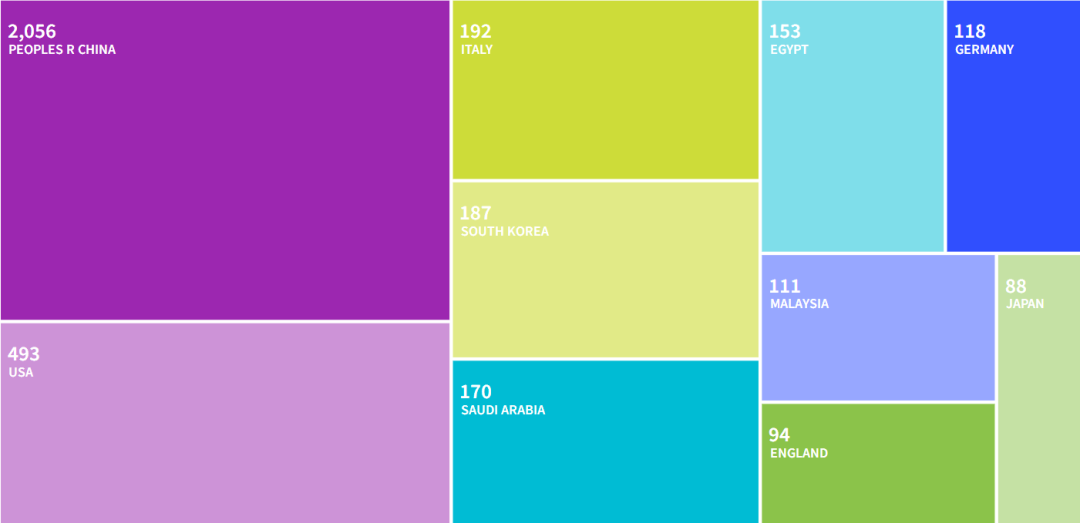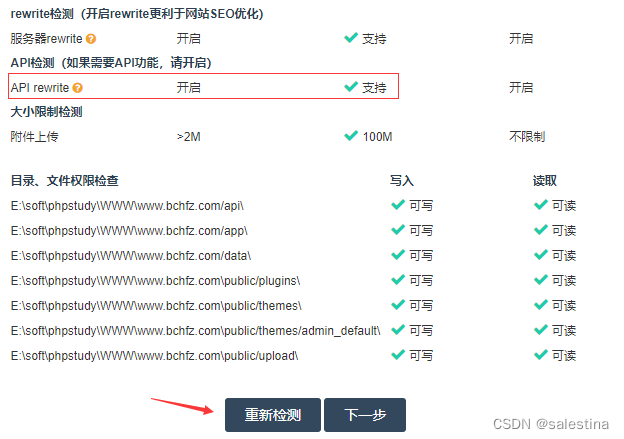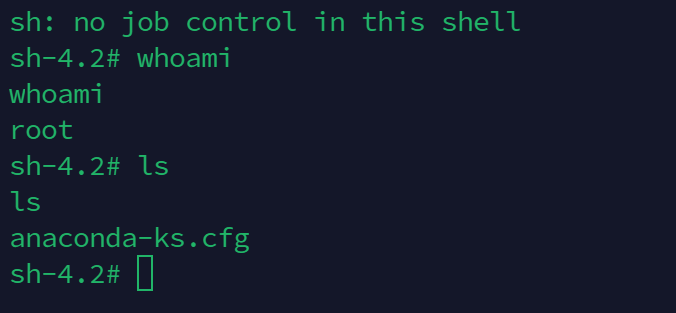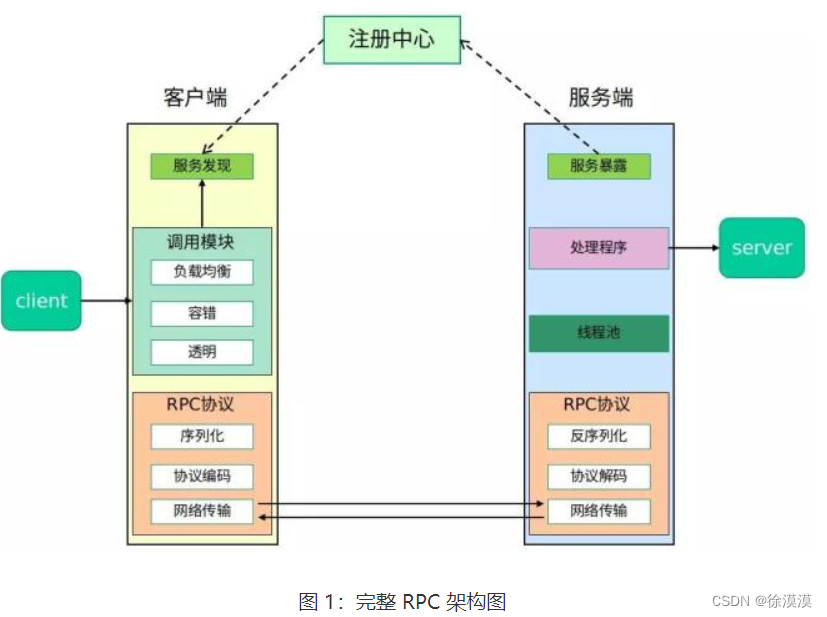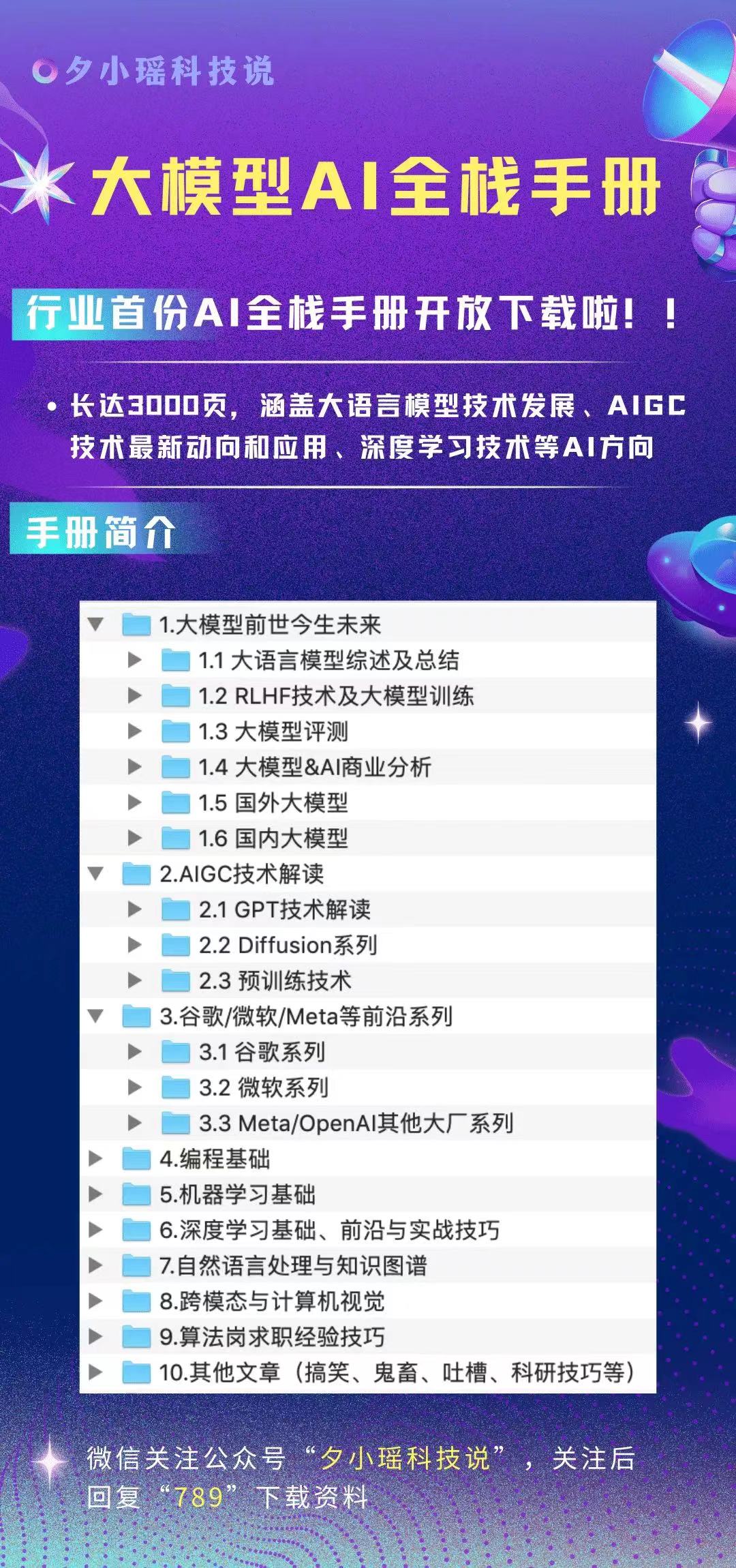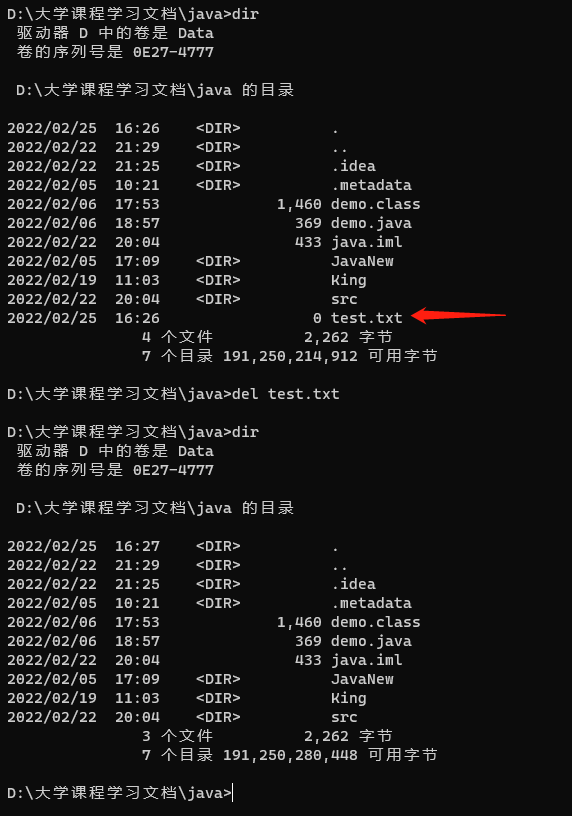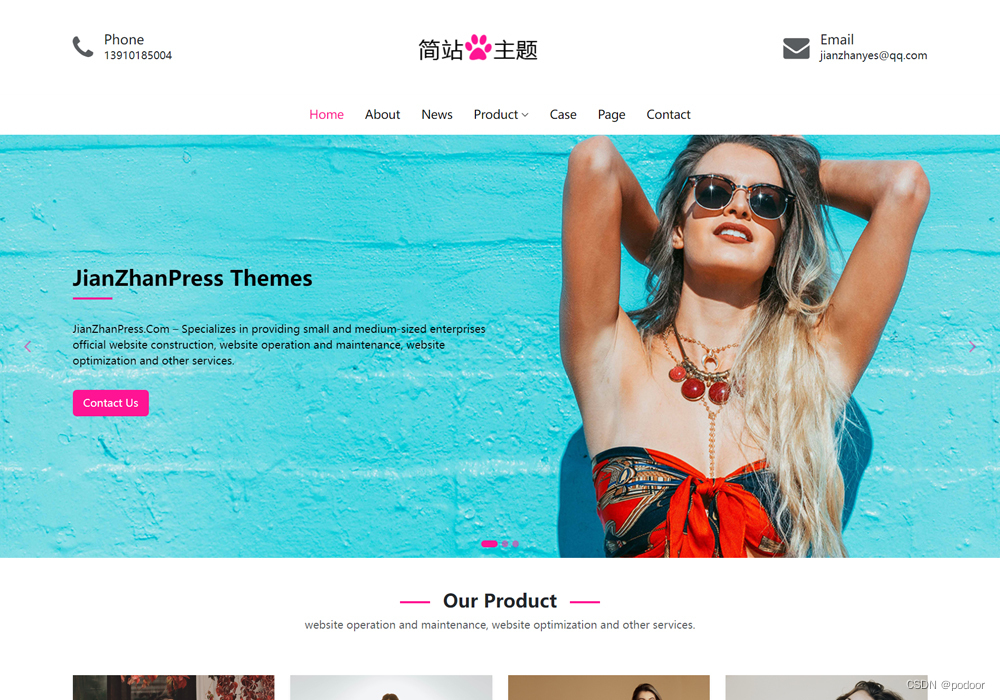vue基础回顾+进阶
课程内容
- VUE 基础回顾
- 路由 Vue-Router
- 状态管理 vuex
- TypeScript
1. VUE 基础回顾
1.1 基于脚手架创建前端工程
1.1.1 环境要求
要想基于脚手架创建前端工程,需要具备如下环境要求:
- node.js 前端项目的运行环境
- 学习web阶段已安装
- npm JavaScript的包管理工具
- 安装完node.js之后自带了npm这个命令
- Vue CLI 基于Vue进行快速开发的完整系统,实现交互式的项目脚手架
- 需要通过npm命令来安装
安装完node.js后,可以通过命令行来查看版本号,如下:

安装 Vue CLI,命令如下:

1.1.2 操作过程
使用 Vue CLI 创建前端工程的方式:
- 方式一:vue create 项目名称
-
管理员的方式打开Dos窗口,之后进入到一个非中文目录(这个目录当做我们的VScode工作空间),输入命令
vue create vue-demo-1
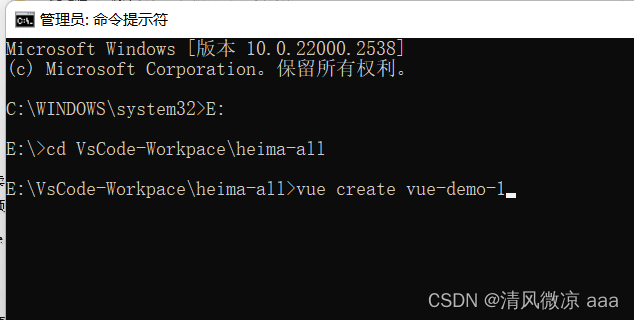
-
上下键选择vue的版本,这里以vue2为例
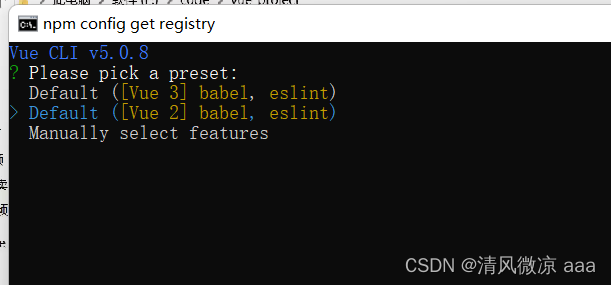
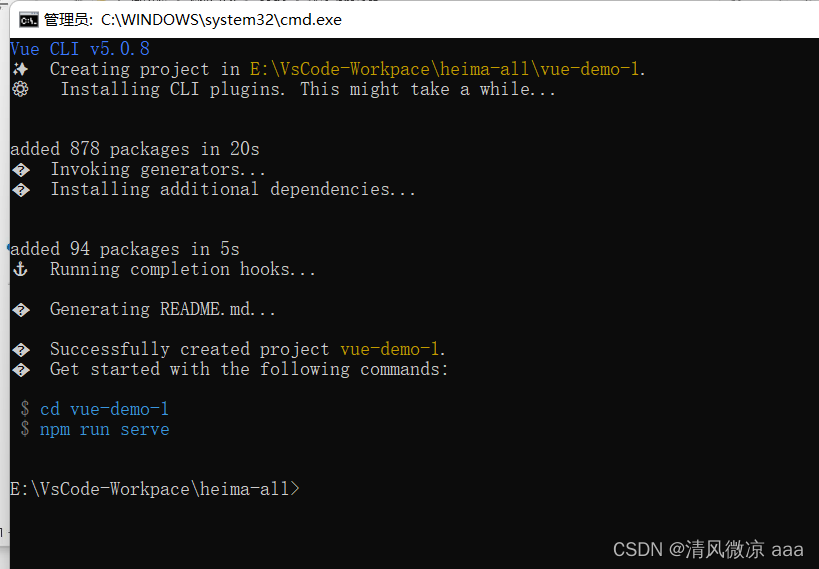
-
可以看到vue项目创建成功
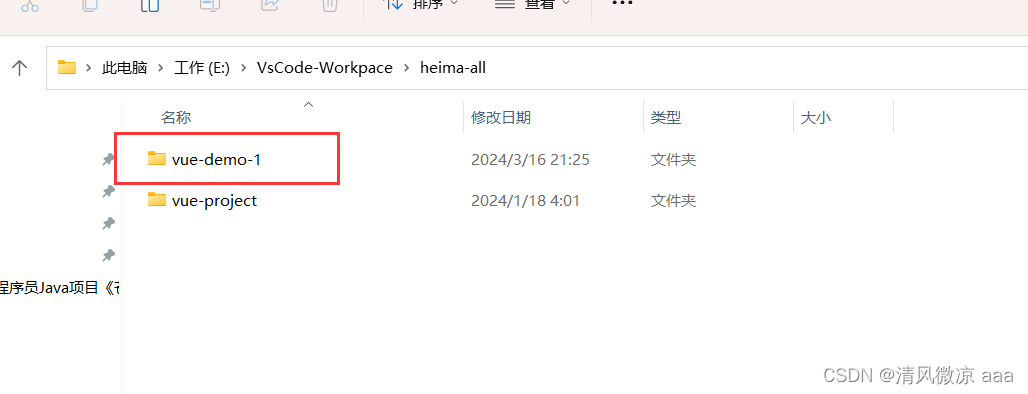
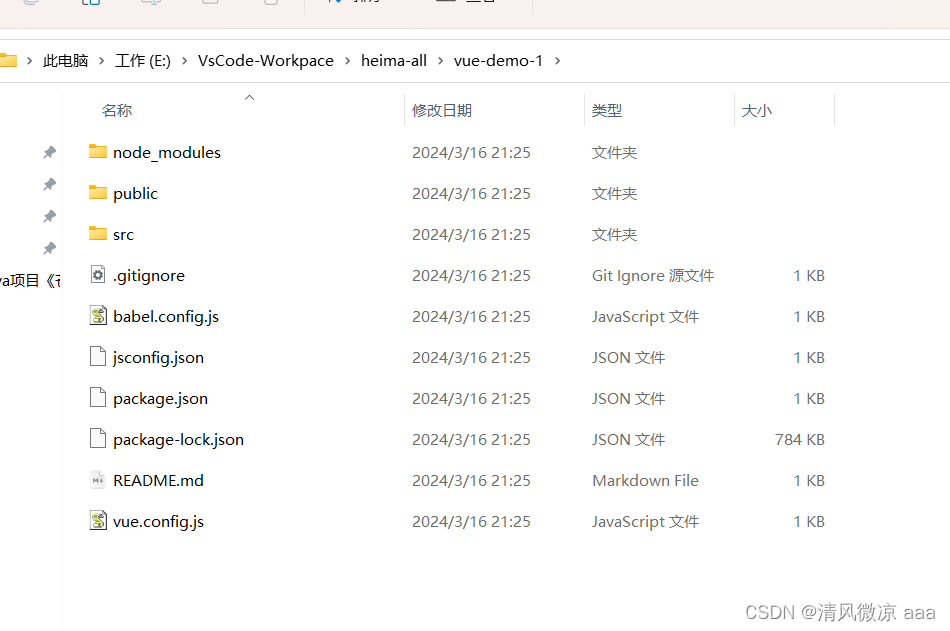
-
- 方式二:vue ui(推荐)
重点介绍使用 vue ui 命令创建前端工程的过程:
第一步:同样首先以管理员的方式打开命令行窗口,之后切换到一个非中文的目录(这个目录当做我们的VScode工作空间),在命令行输入命令 vue ui,在浏览器ui界面中选择前端工程存放的位置
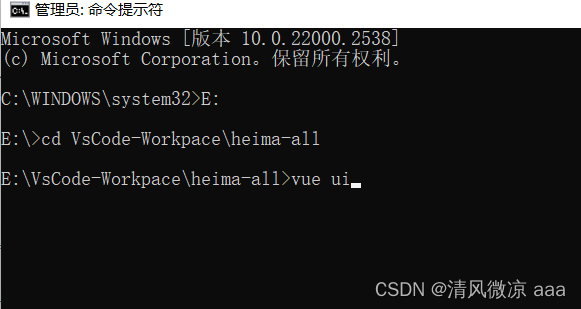
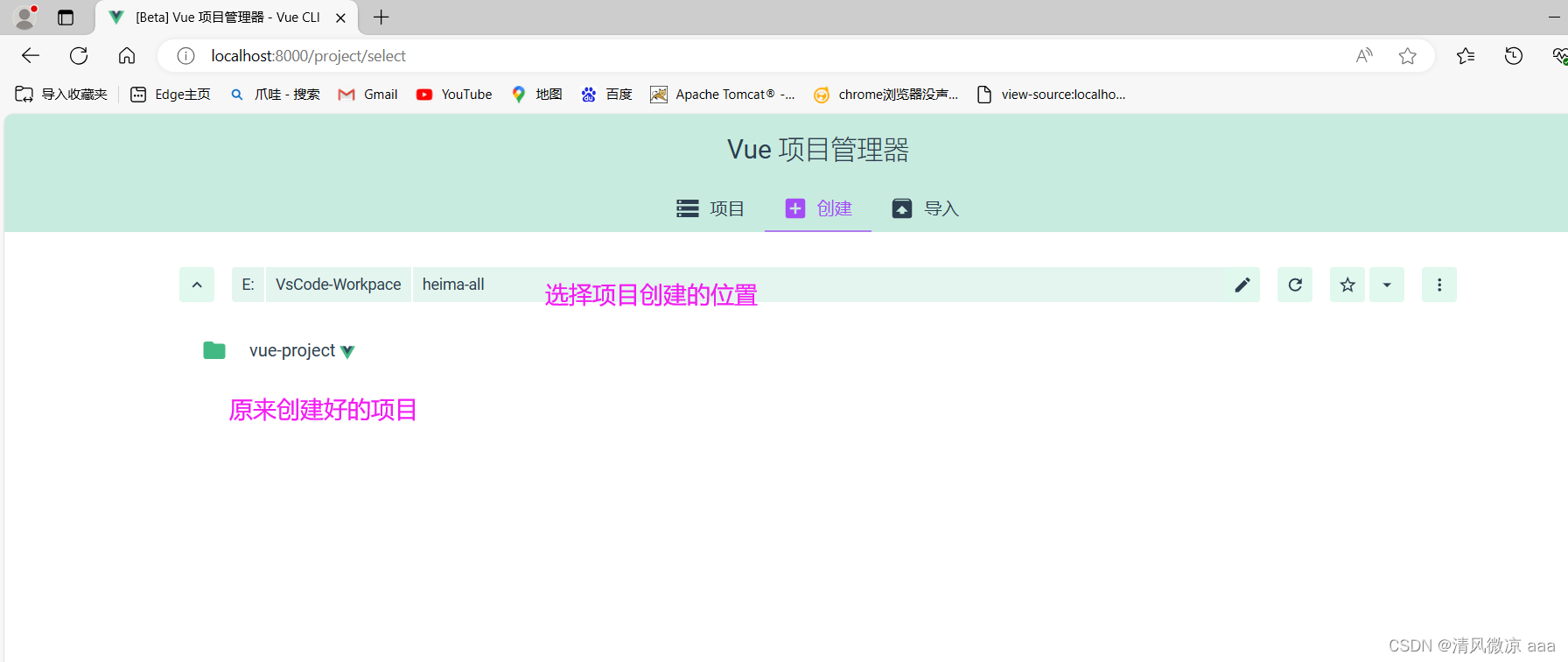
第二步:点击“在此创建新项目”按钮,跳转到创建新项目设置页面。填写项目名称、选择包管理器为npm,点击“下一步”按钮
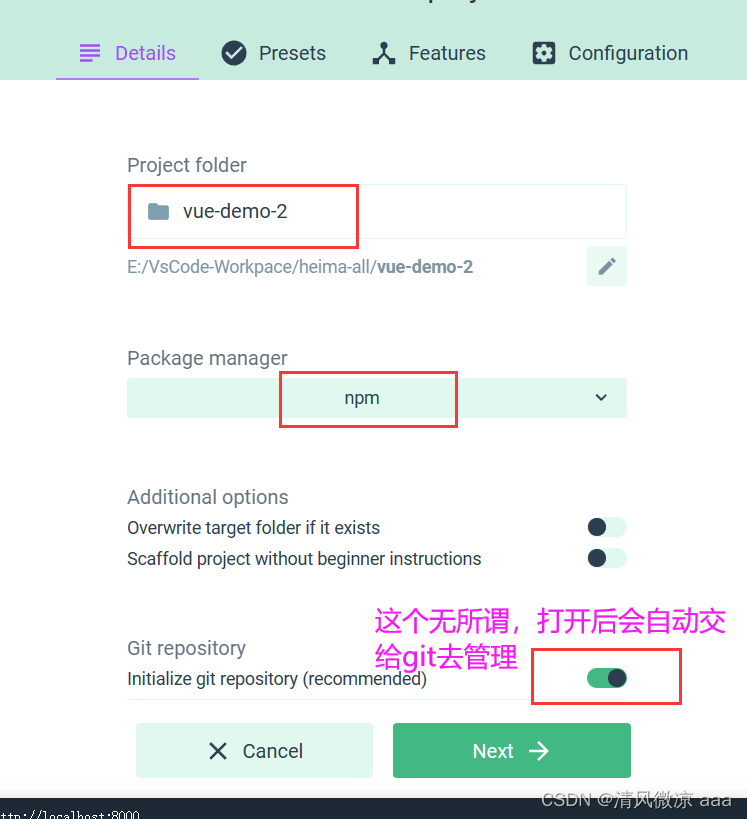
第三步:选择 Default(Vue 2),点击"创建项目"按钮,完成项目的创建

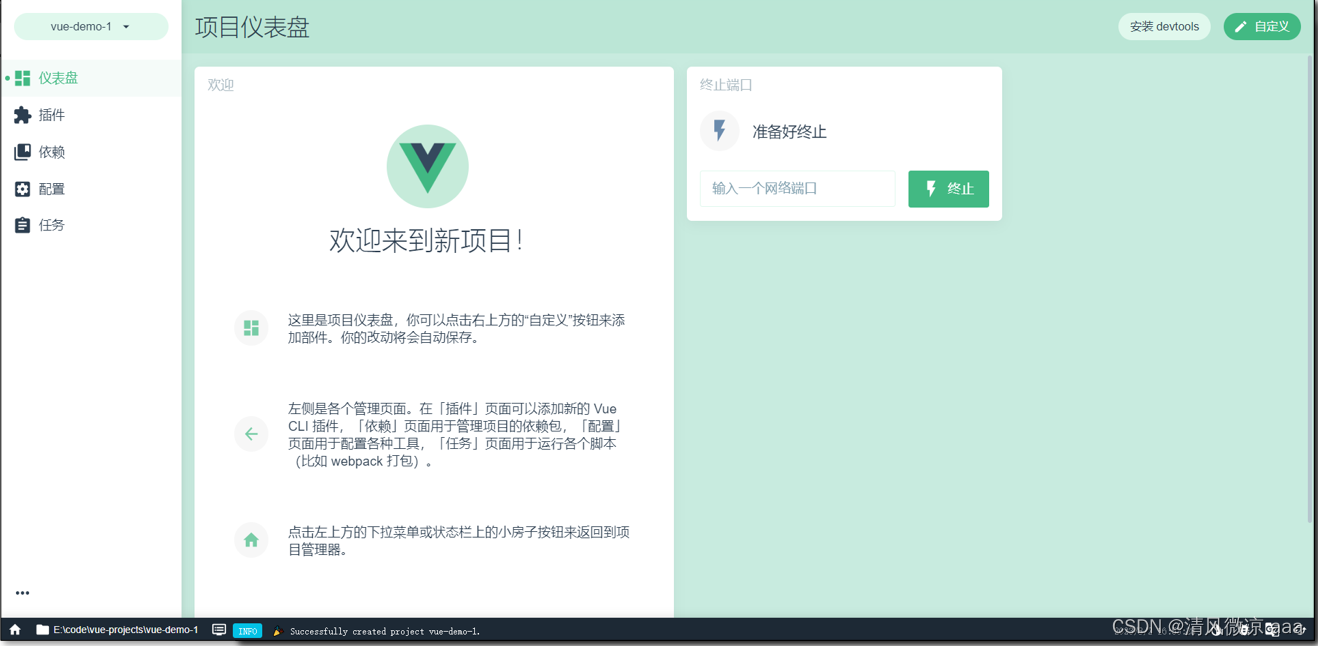
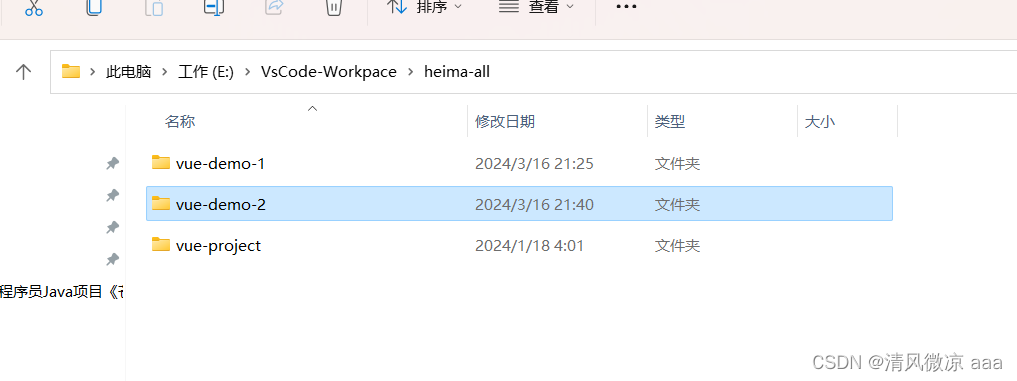
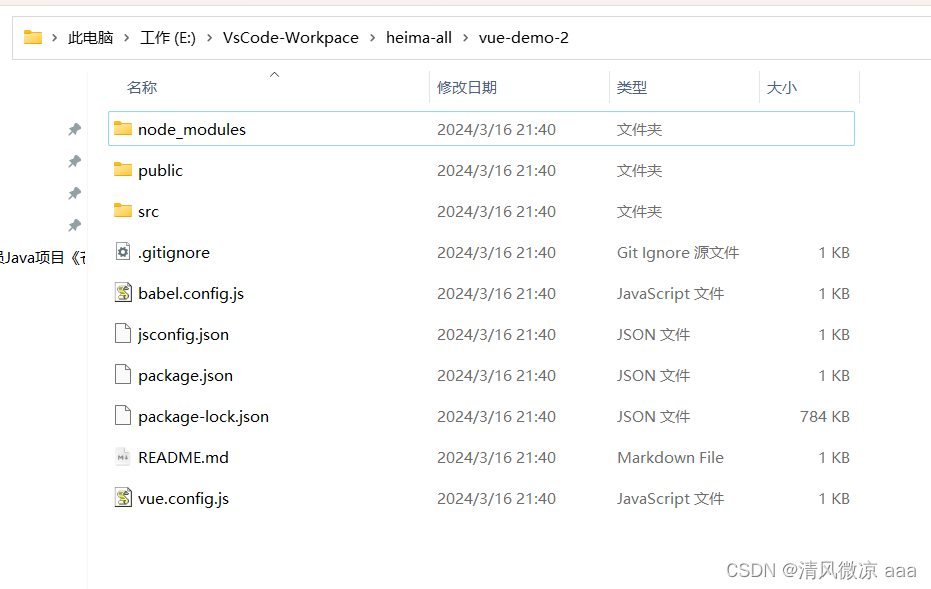
1.1.3 工程结构
工程目录结构:
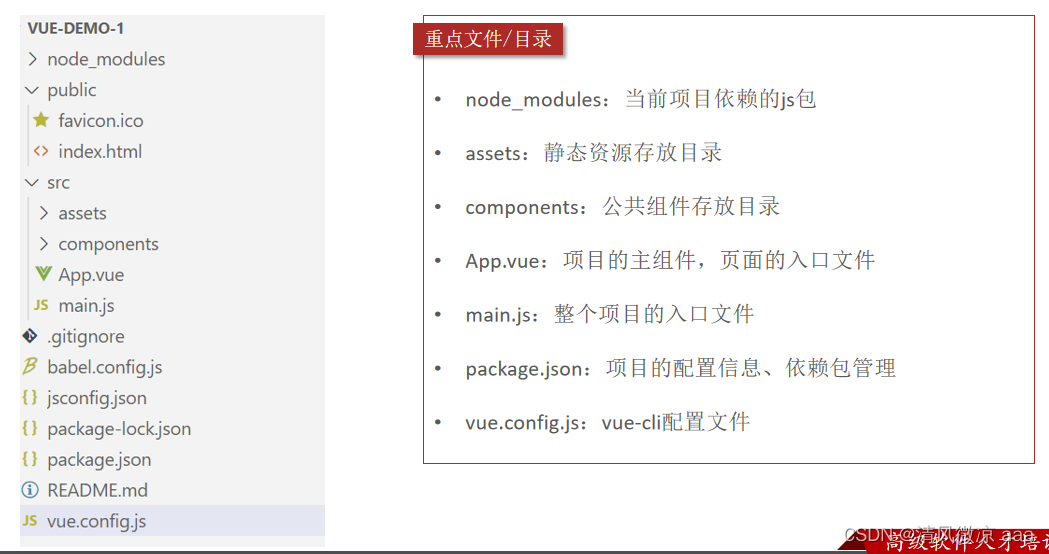
1.1.4 启动前端服务
使用VS Code打开创建的前端工程,启动前端工程:
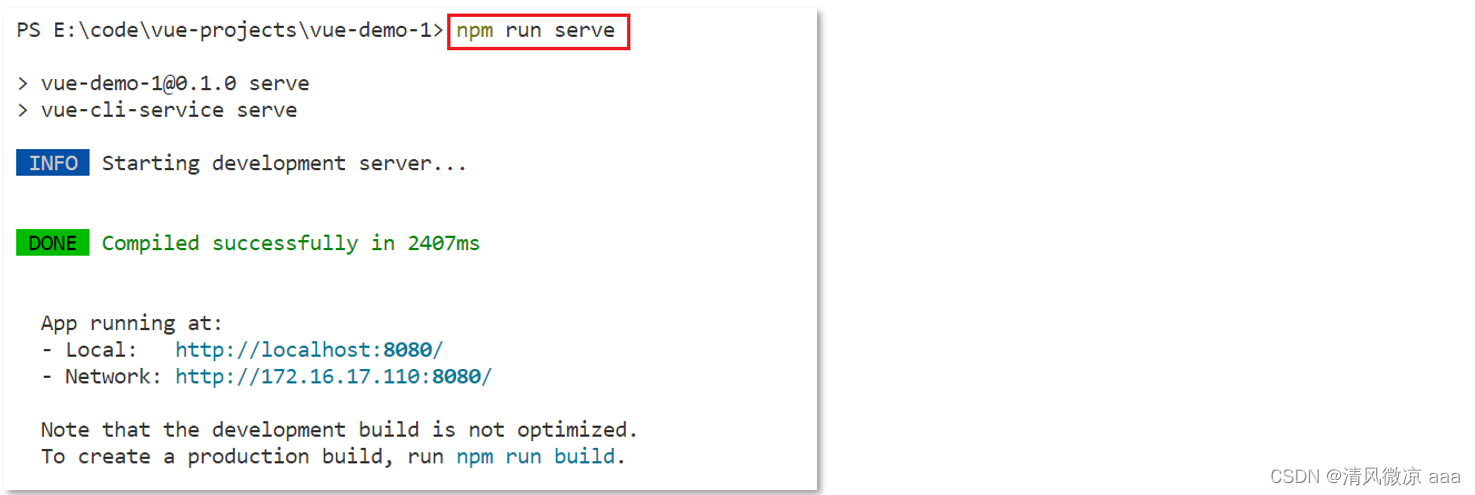
访问前端工程:
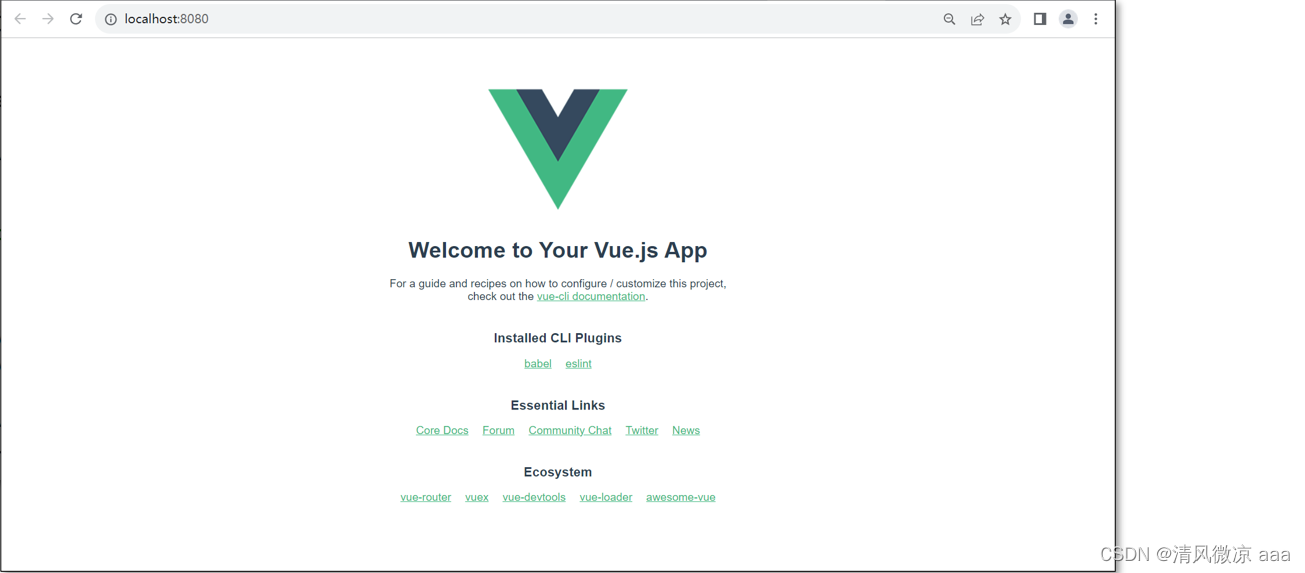
注:要停止前端服务,可以在命令行终端使用 ctrl + C
前端项目启动后,服务端口默认为8080,很容易和后端tomcat端口号冲突。如何修改前端服务的端口号?
可以在vue.config.js中配置前端服务端口号:
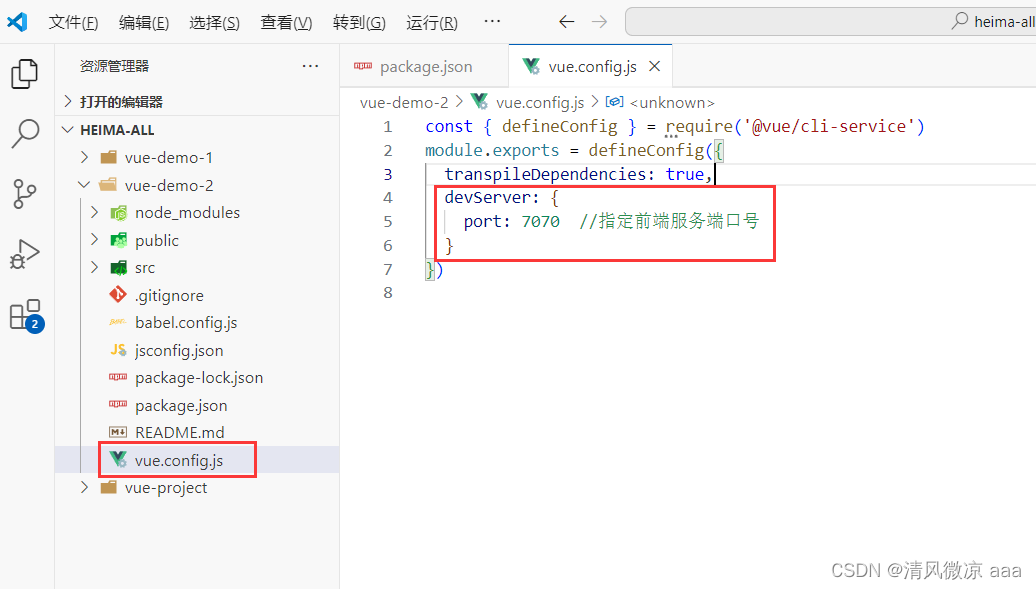
const { defineConfig } = require('@vue/cli-service')
module.exports = defineConfig({
transpileDependencies: true,
devServer: {
port: 7070 //指定前端服务端口号
}
})
1.2 vue基本使用方式
本章节从如下几个方面进行vue回顾:
- vue 组件
- 文本插值
- 属性绑定
- 事件绑定
- 双向绑定
- 条件渲染
- axios
1.2.1 vue 组件
Vue 的组件文件以 .vue 结尾,每个组件由三部分组成:
- 结构
<template> - 样式
<style> - 逻辑
<script>
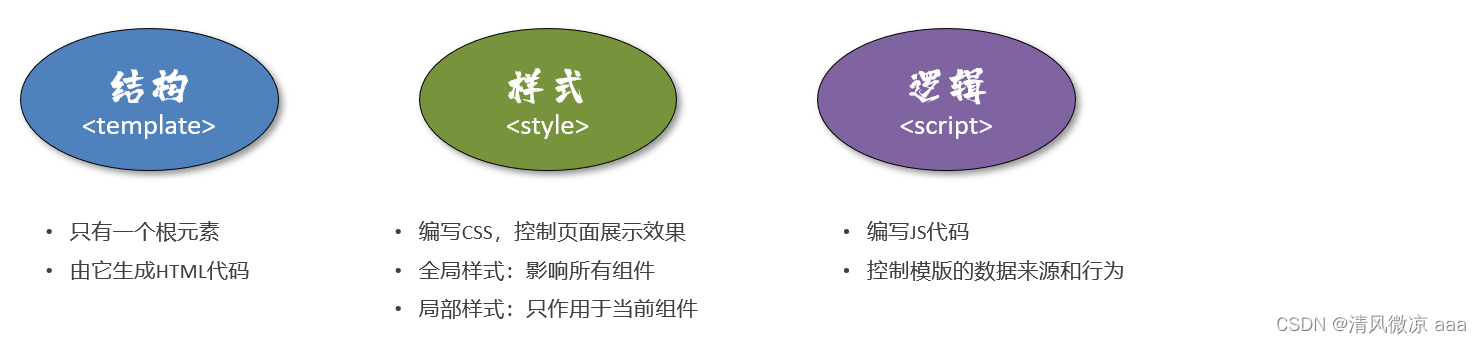
1.2.2 测试准备工作
说明:
- 当前页面比较乱它自带了很多的数据,为了方便测试效果把数据给它清理一下。
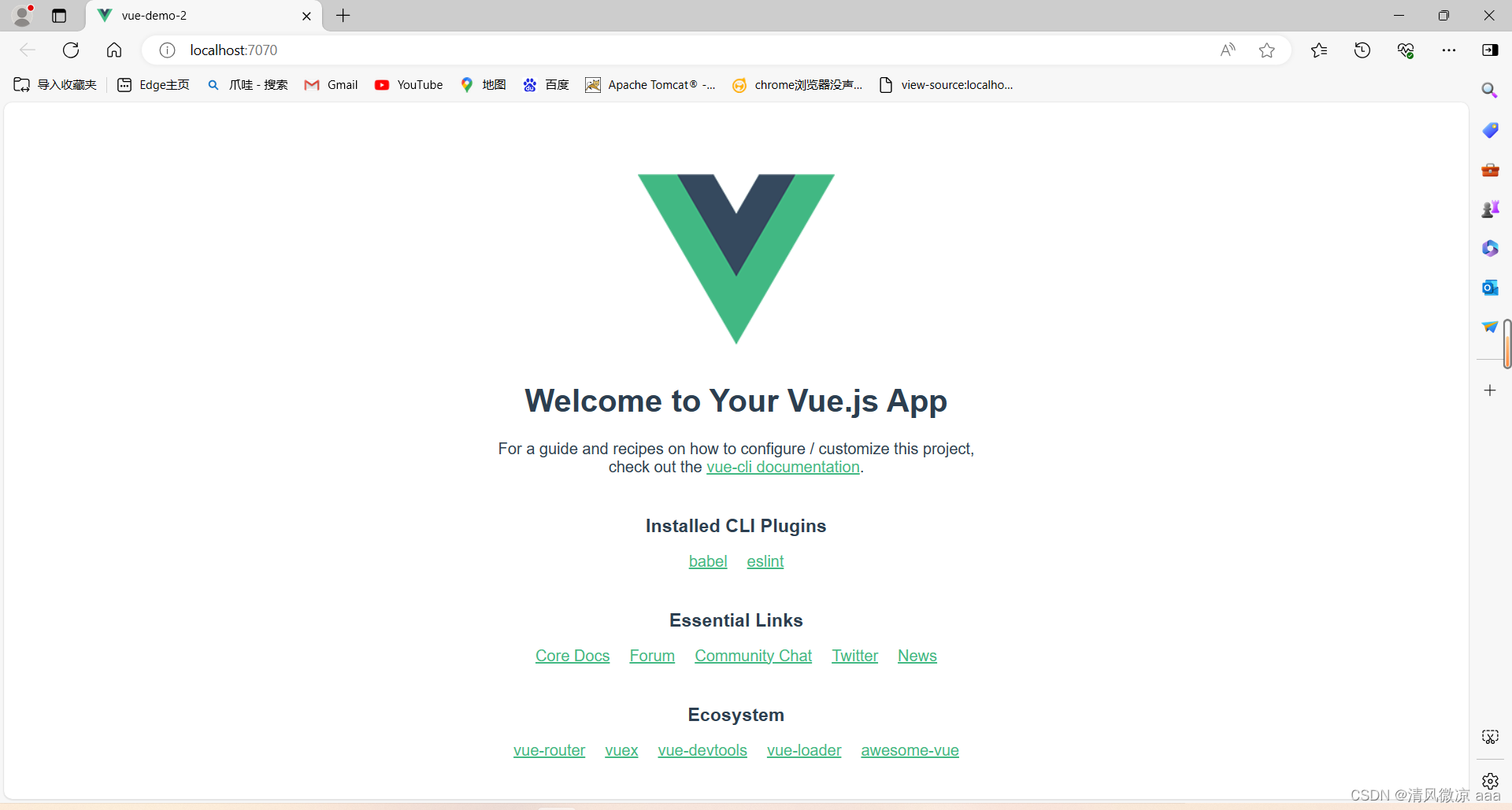
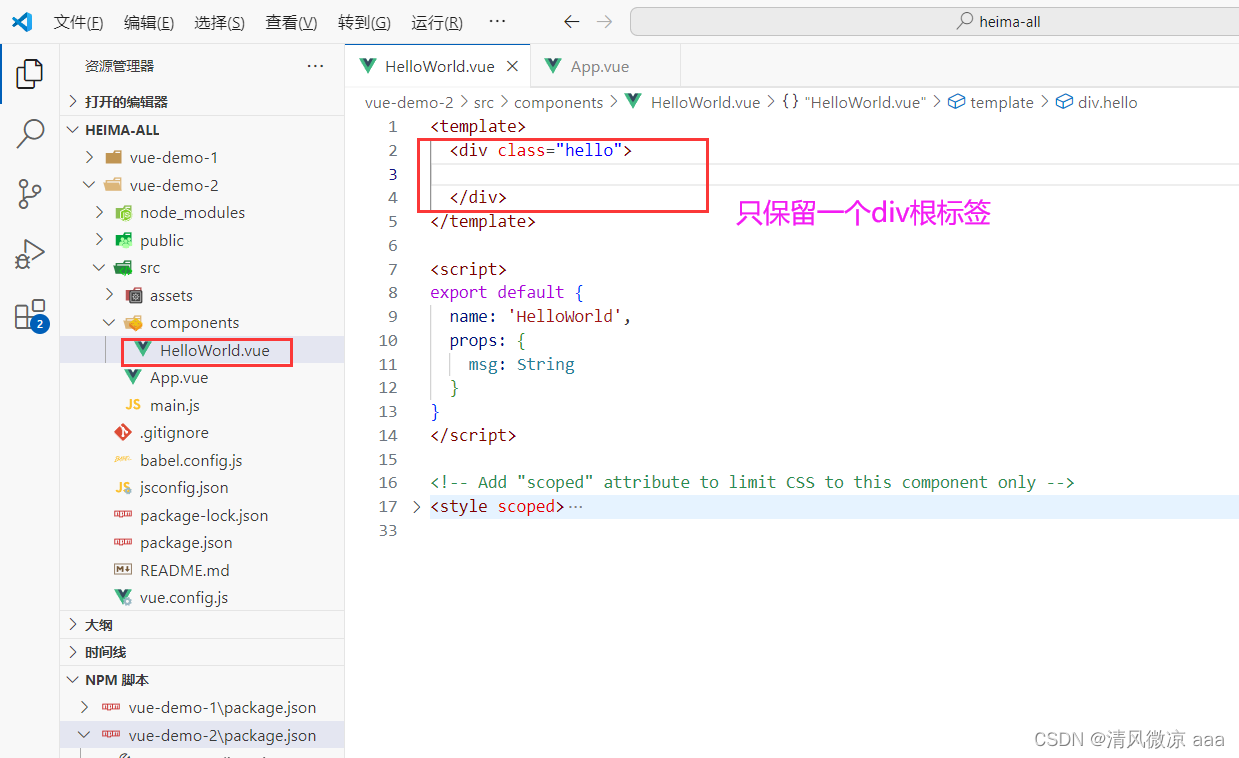
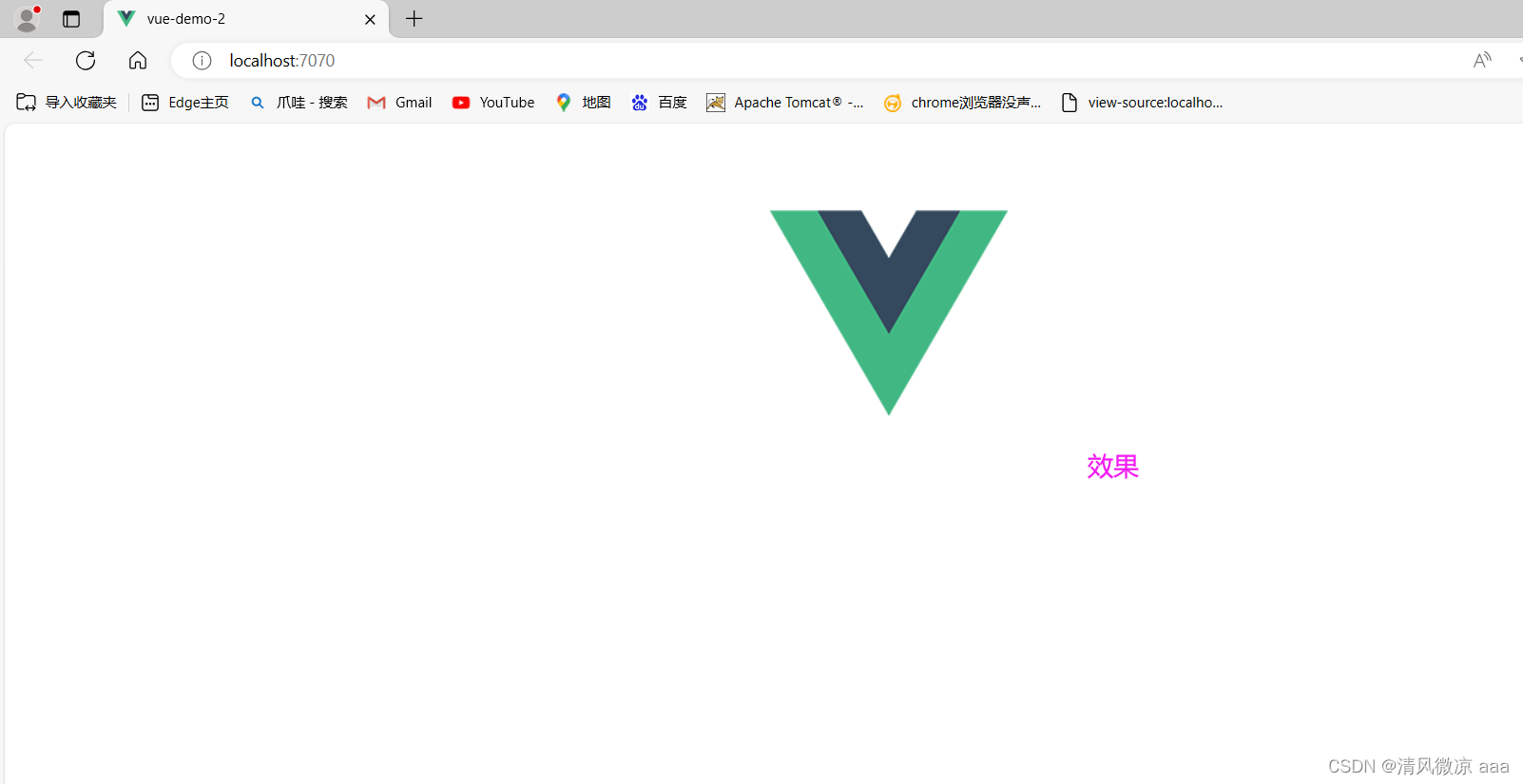
- 可以看到页面上还显示一个图片,这是因为当前展示的这个页面并不是直接来自于HelloWorld.Vue组件而是这个App.vue,App.vue组件才是真正的项目入口页面,App.vue页面中又引入了HelloWorld.Vue组件,这个图片是设置在App.vue组件中,此时不想要图片需要到App.vue组件中进行删除。
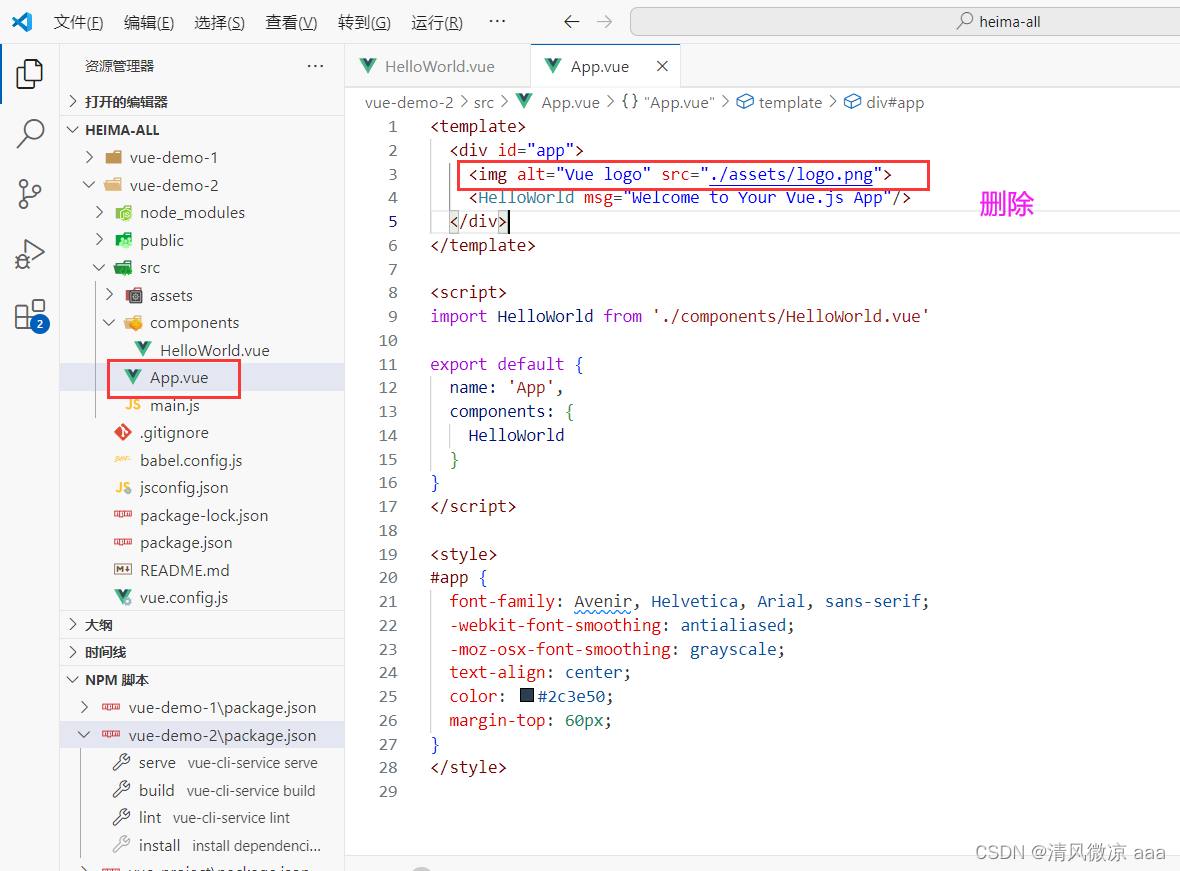
- 效果

1.2.3 文本插值
作用:用来绑定 data 方法返回的对象属性
用法:{{插值表达式}}
示例:
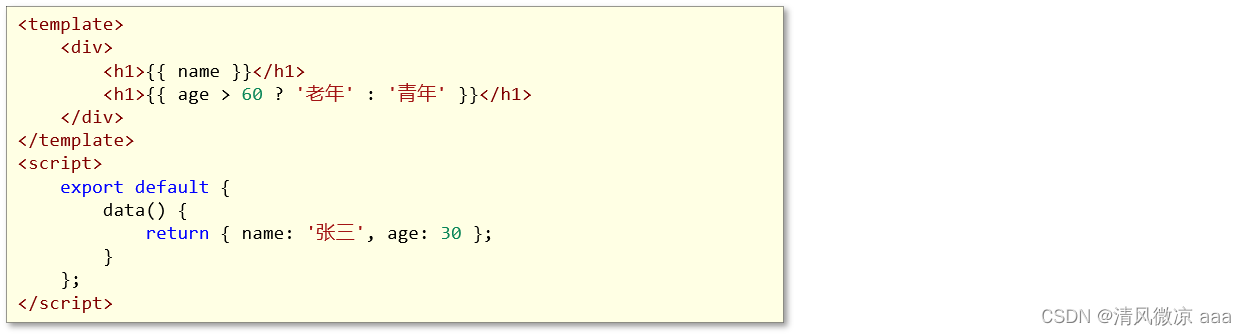
测试:
代码:
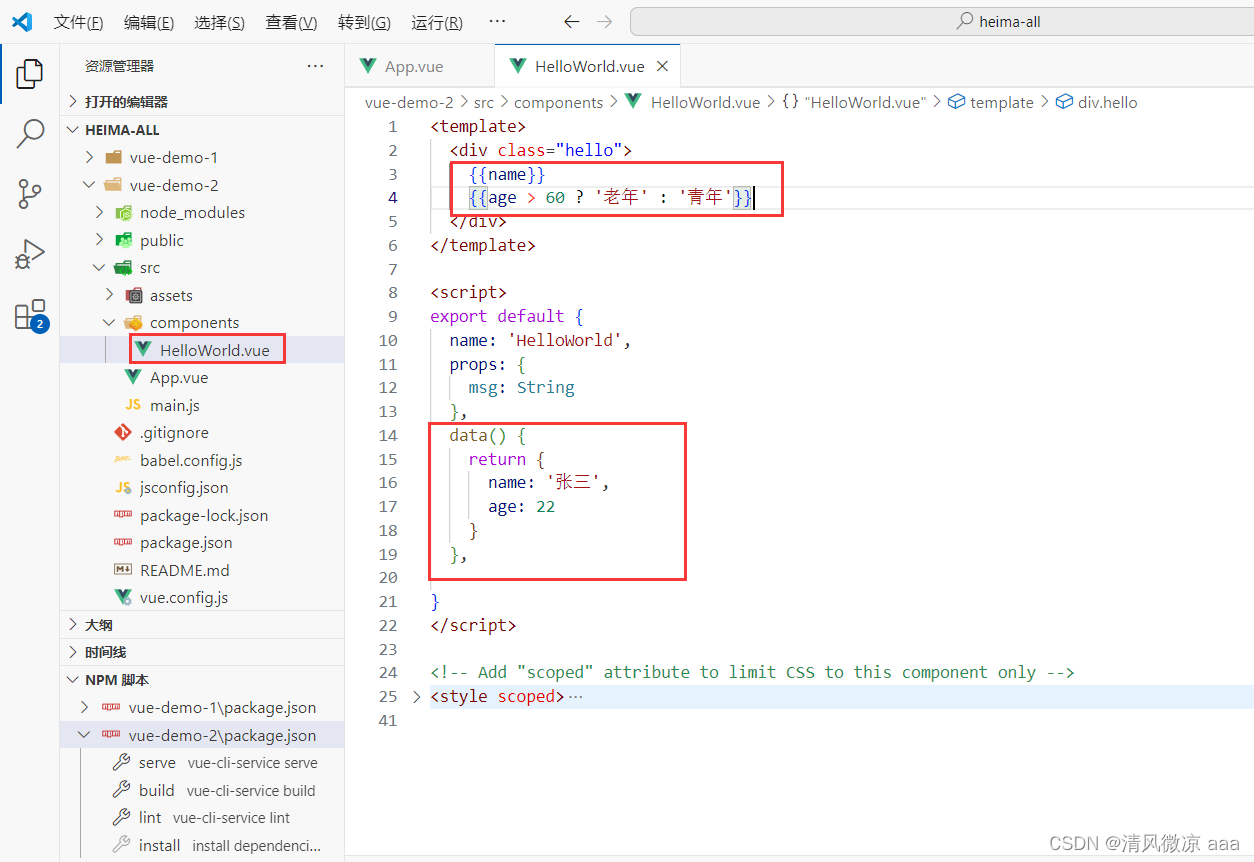
<template>
<div class="hello">
{{name}}
{{age > 60 ? '老年' : '青年'}}
</div>
</template>
<script>
export default {
name: 'HelloWorld',
props: {
msg: String
},
data() {
return {
name: '张三',
age: 22
}
},
}
</script>
<!-- Add "scoped" attribute to limit CSS to this component only -->
<style scoped>
h3 {
margin: 40px 0 0;
}
ul {
list-style-type: none;
padding: 0;
}
li {
display: inline-block;
margin: 0 10px;
}
a {
color: #42b983;
}
</style>
效果:
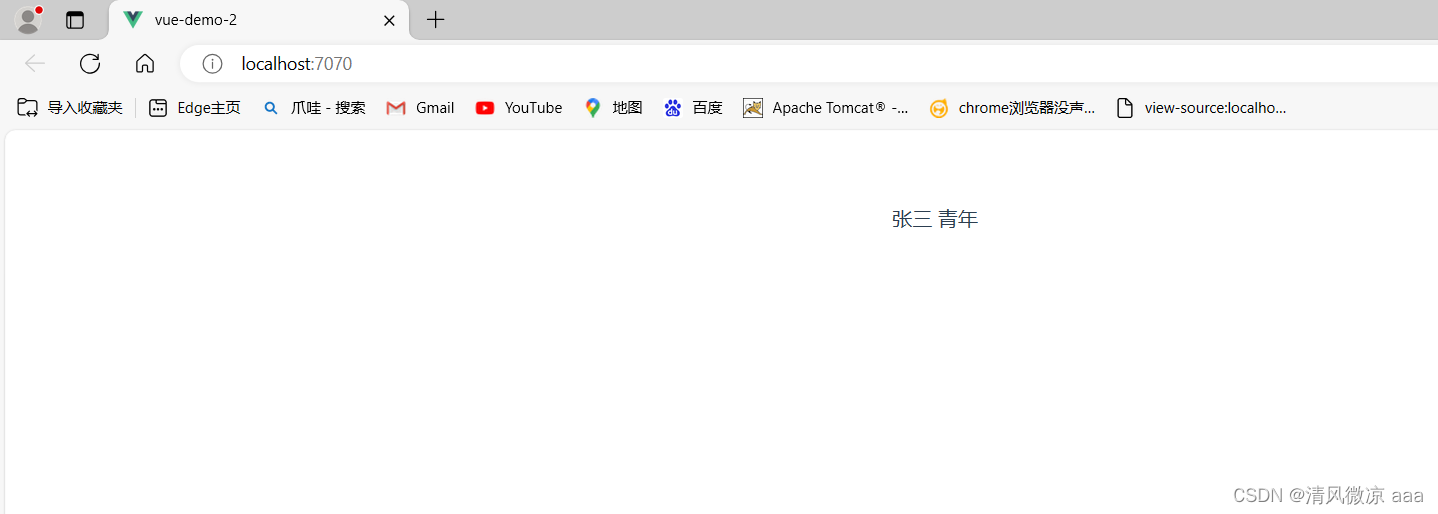
1.2.4 属性绑定
作用:为标签的属性绑定 data 方法中返回的属性
用法:v-bind:xxx,简写为 :xxx
示例:
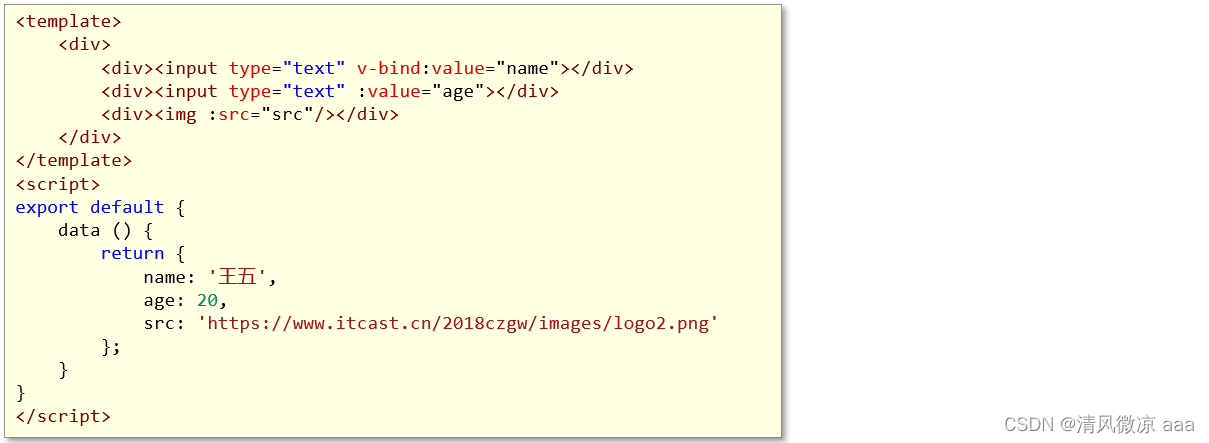
测试:
代码

效果
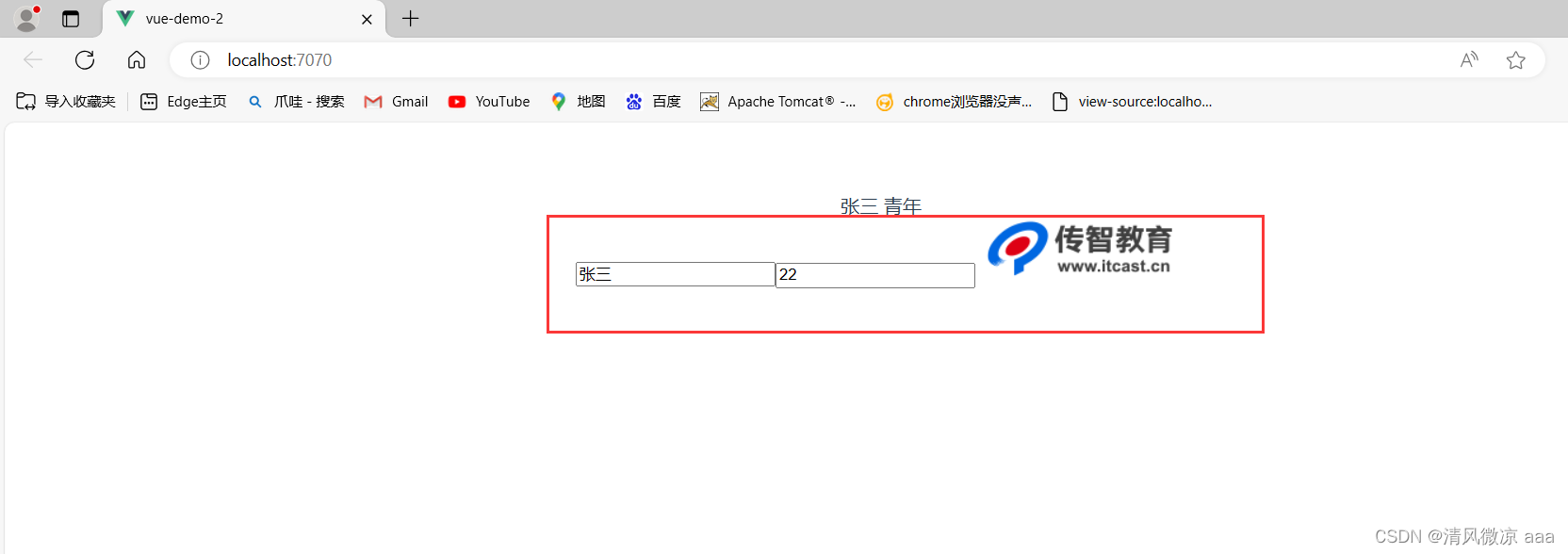
1.2.5 事件绑定
作用:为元素绑定对应的事件
用法:v-on:xxx,简写为 @xxx
示例:
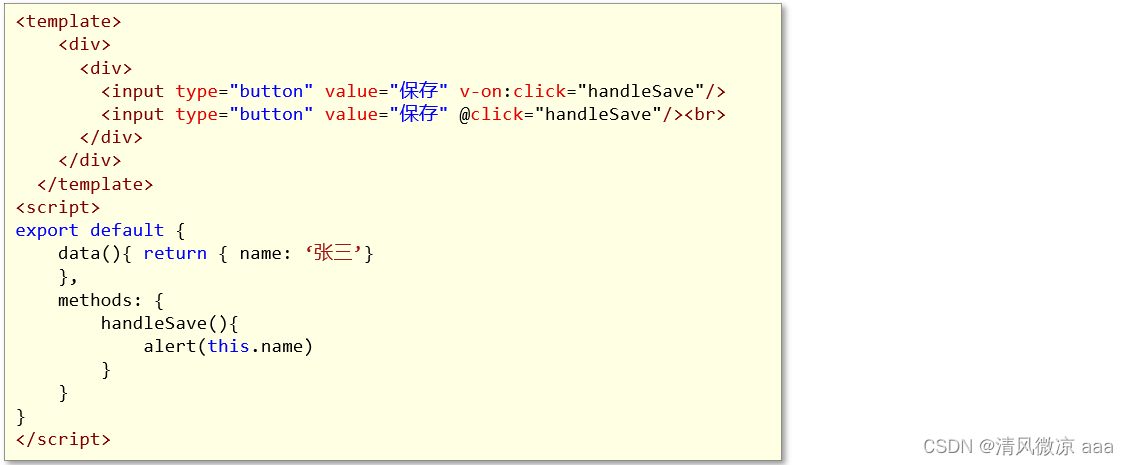
测试:
代码
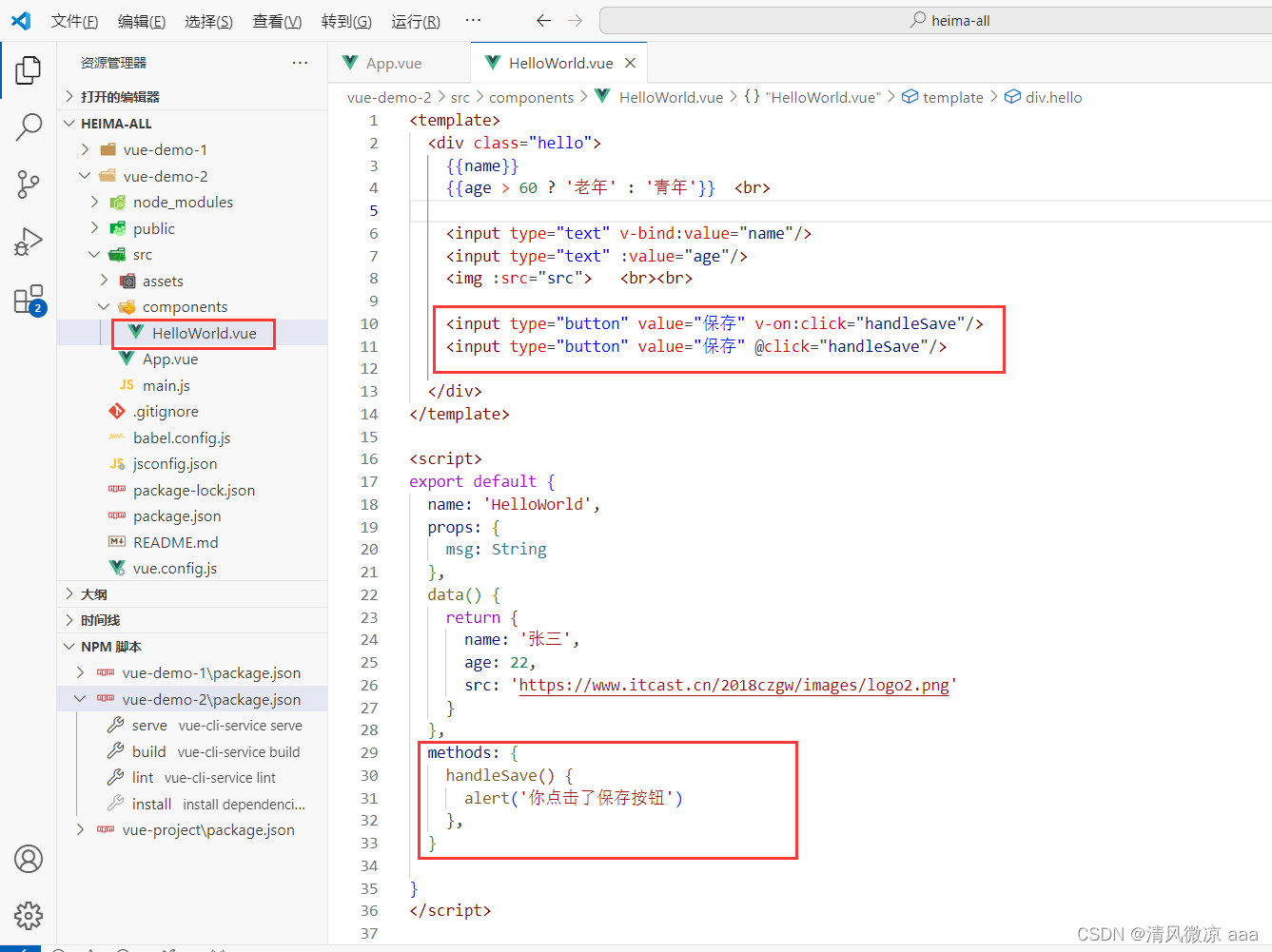
效果
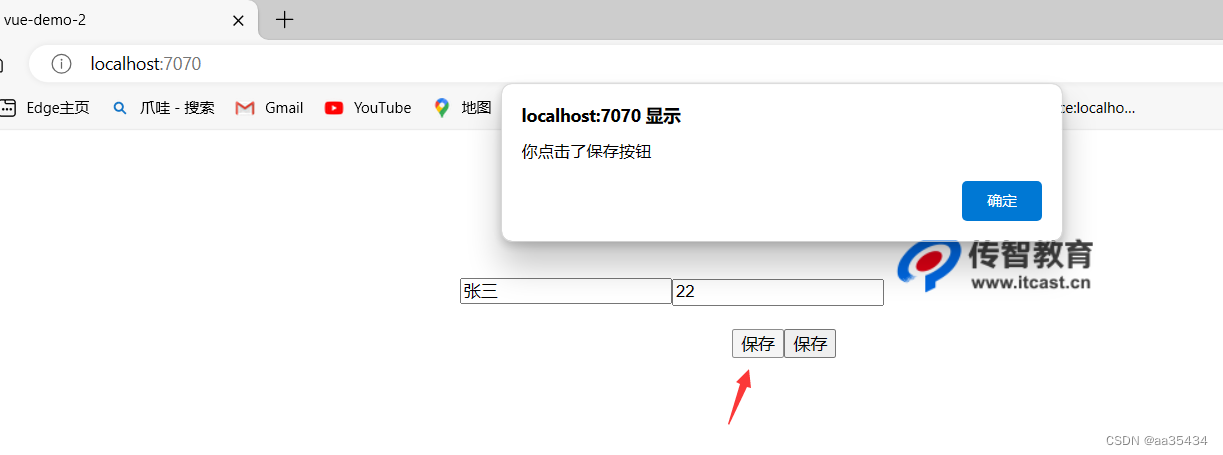
1.2.6 双向绑定
作用:表单输入项和 data 方法中的属性进行绑定,任意一方改变都会同步给另一方
用法:v-model
示例:
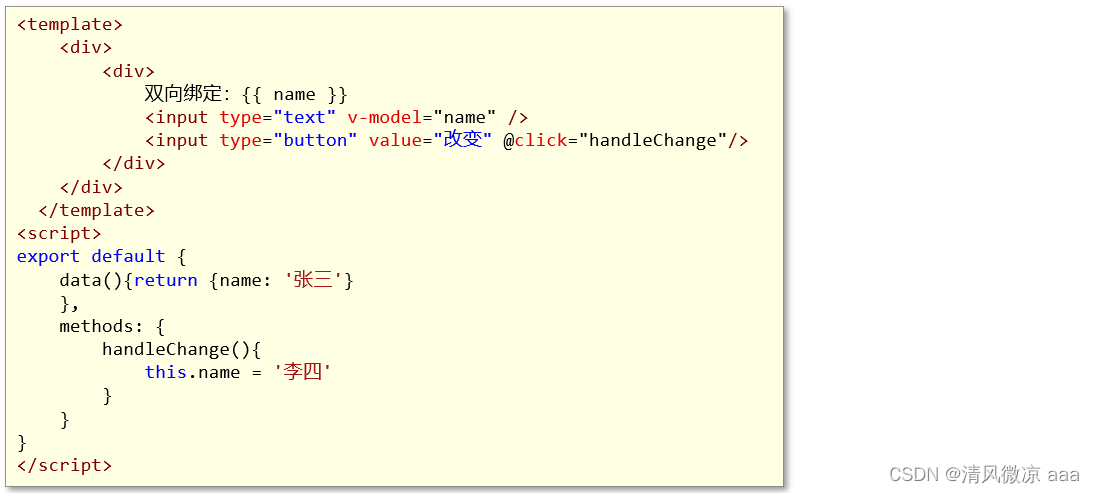
测试:
代码
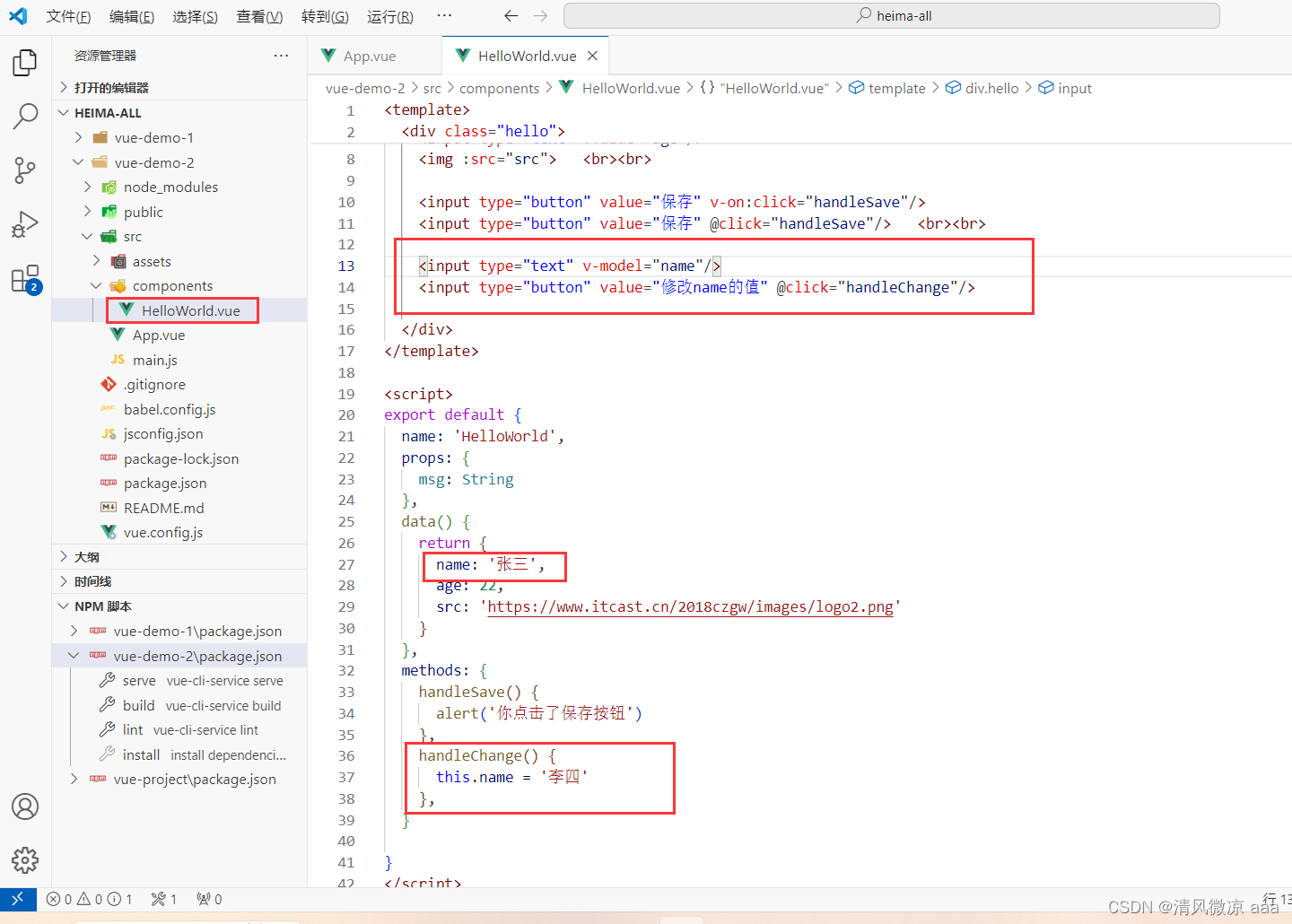
效果:修改输入框的值name会发生变化,点击事件方法修改name的值输入框的值会跟着改变
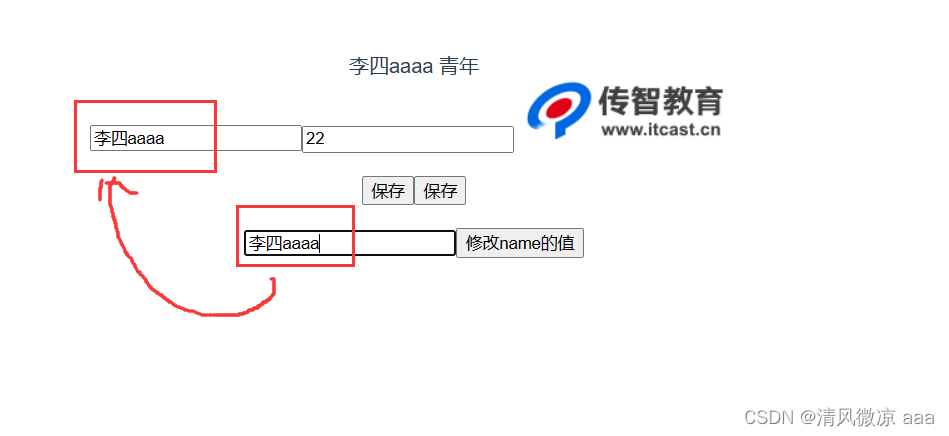
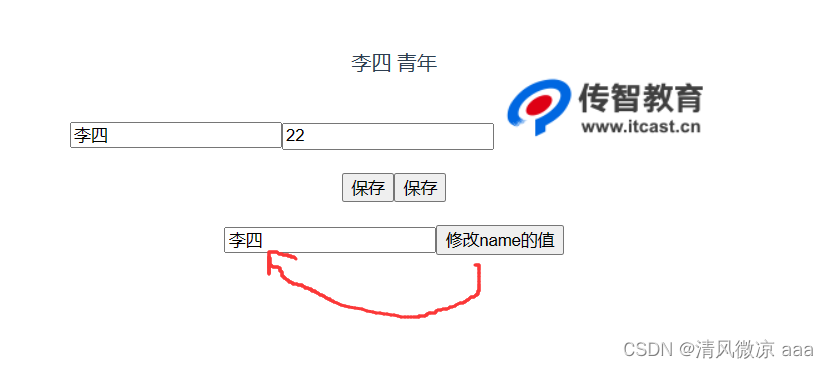
1.2.7 条件渲染
作用:根据表达式的值来动态渲染页面元素
用法:v-if、v-else、v-else-if
示例:
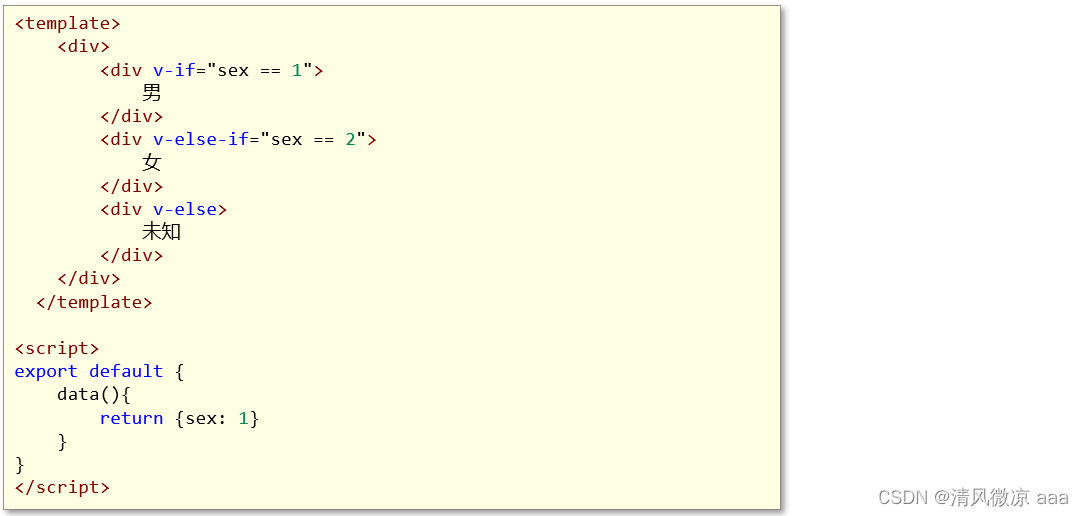
测试:
代码
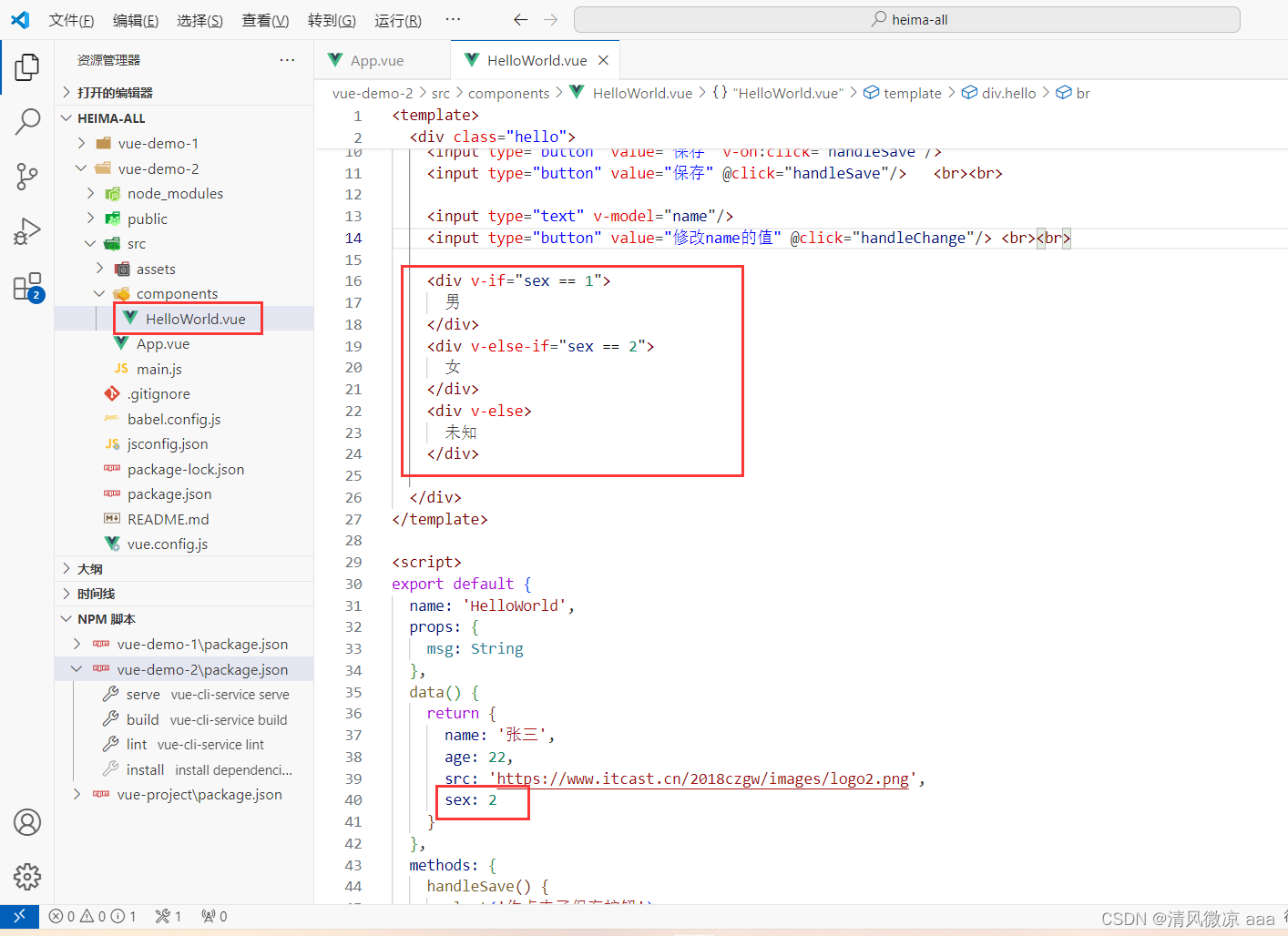
效果
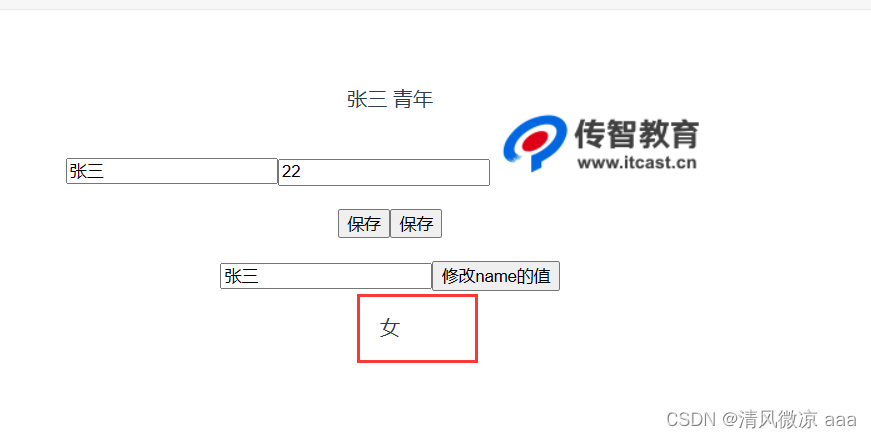
1.2.8 axios
Axios 是一个基于 promise 的 网络请求库,作用于浏览器和 node.js 中。使用Axios可以在前端项目中发送各种方式的HTTP请求。
安装axios的命令:npm install axios(以管理员的方式打开VScode)
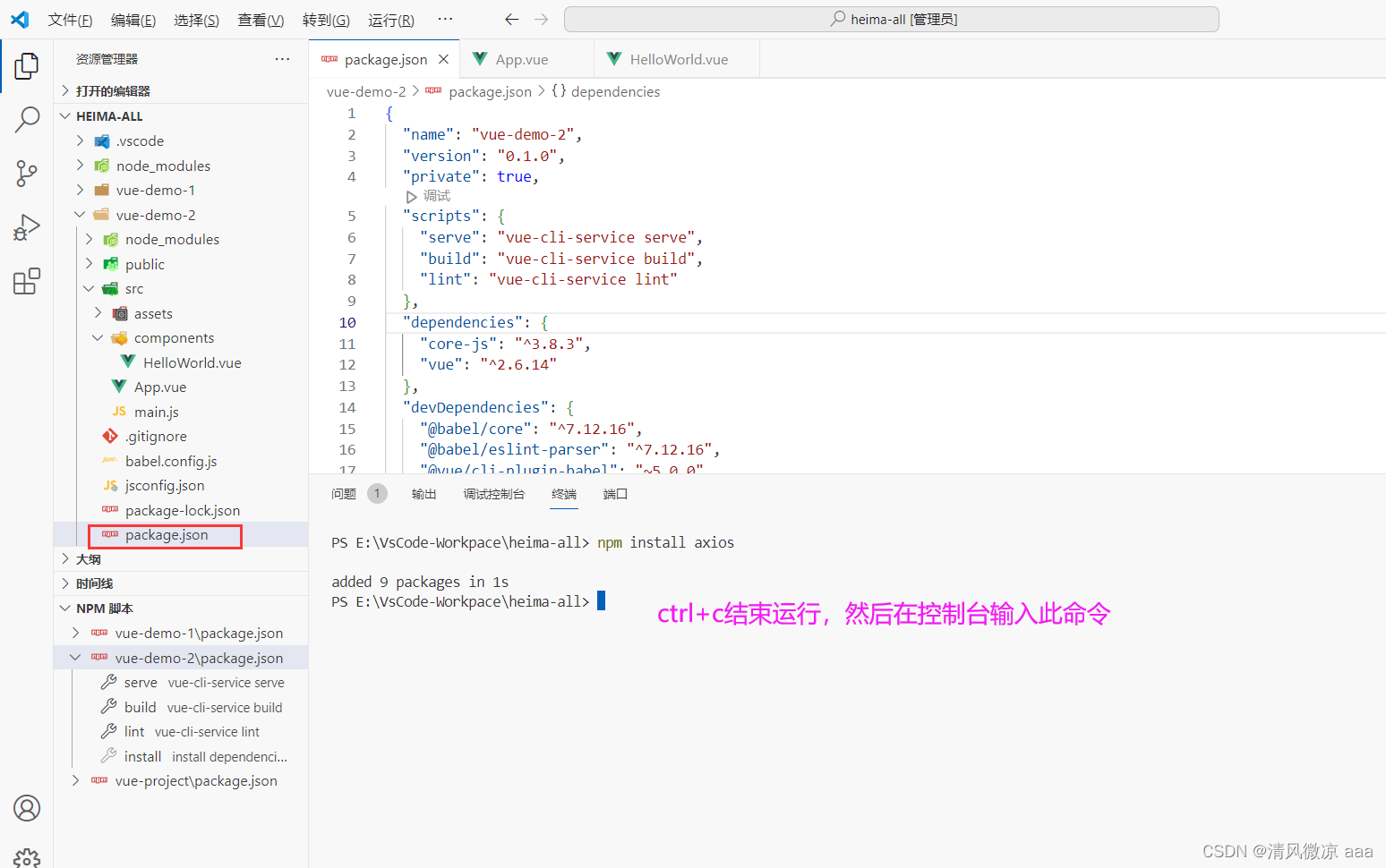
导入:import axios from 'axios'
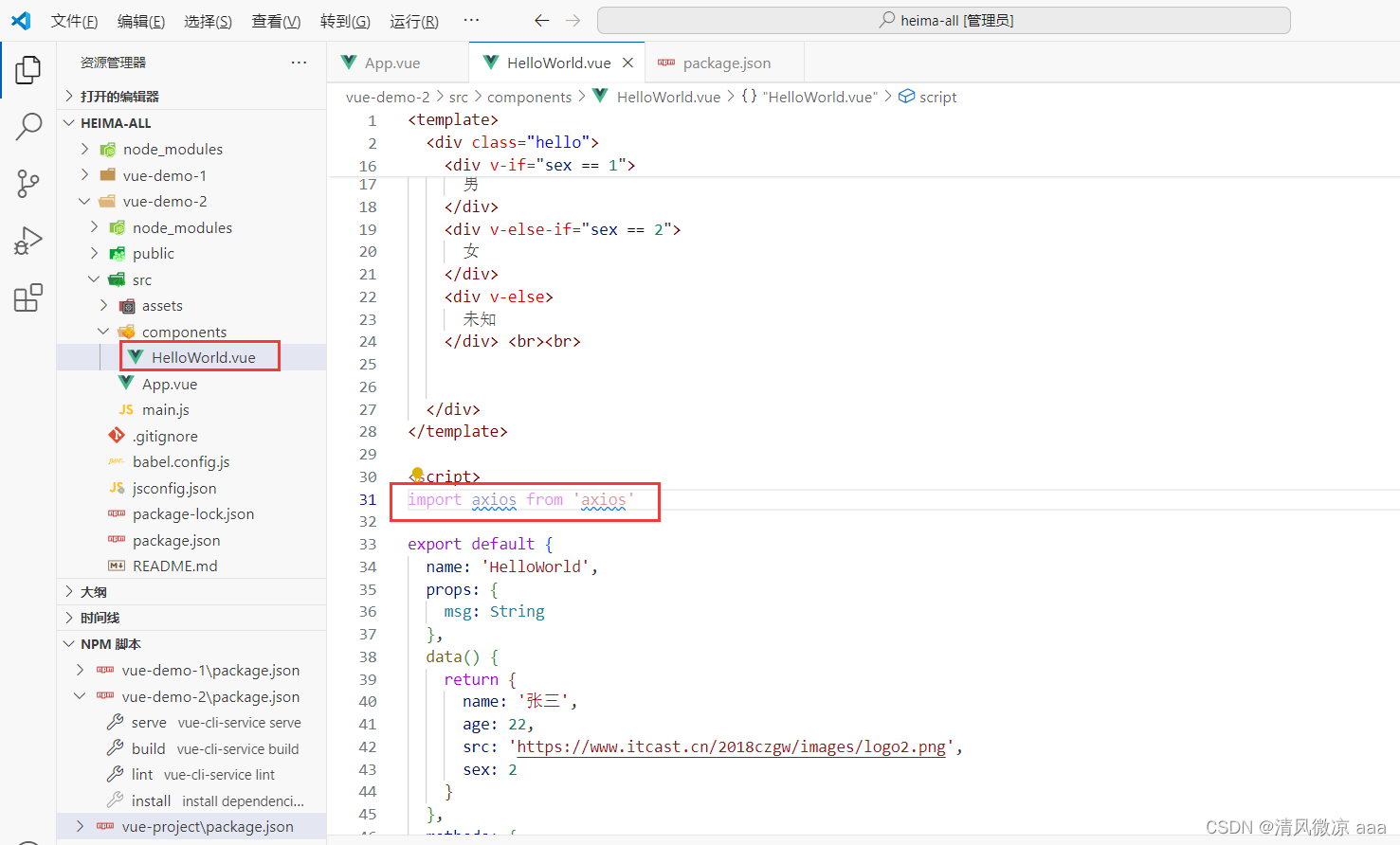
axios 的 API 列表:[ ]代表可选参数,可以有可以没有。
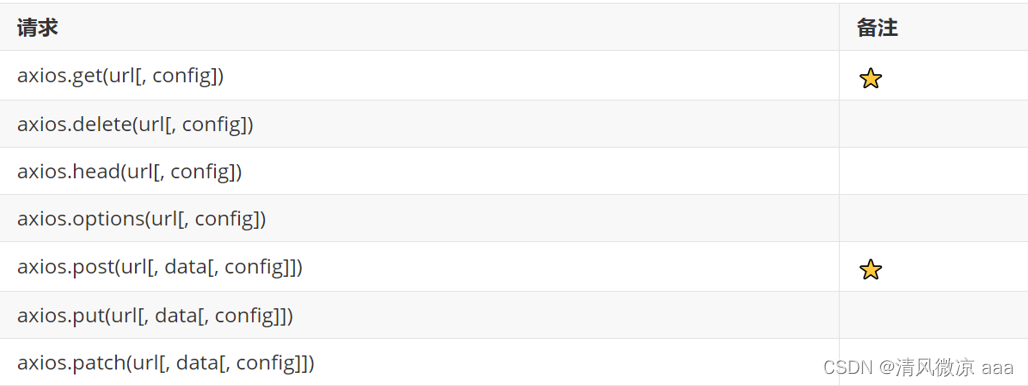
参数说明:
- url:请求路径
- data:请求体数据,最常见的是JSON格式数据
- config:配置对象,可以设置查询参数、请求头信息
注:在使用axios时,经常会遇到跨域问题。为了解决跨域问题,可以在 vue.config.js 文件中配置代理:
const { defineConfig } = require('@vue/cli-service')
module.exports = defineConfig({
transpileDependencies: true,
devServer: {
port: 7070,
proxy: {
'/api': {
target: 'http://localhost:8080',
pathRewrite: {
'^/api': ''
}
}
}
}
})
axios的post请求示例:
axios.post('/api/admin/employee/login',{
username:'admin',
password: '123456'
}).then(res => {
console.log(res.data)
}).catch(error => {
console.log(error.response)
})
axios的get请求示例:
axios.get('/api/admin/shop/status',{
headers: {
token: ‘xxx.yyy.zzz’
}
})
axios提供的统一使用方式示例一(可以发送各种方式的请求):
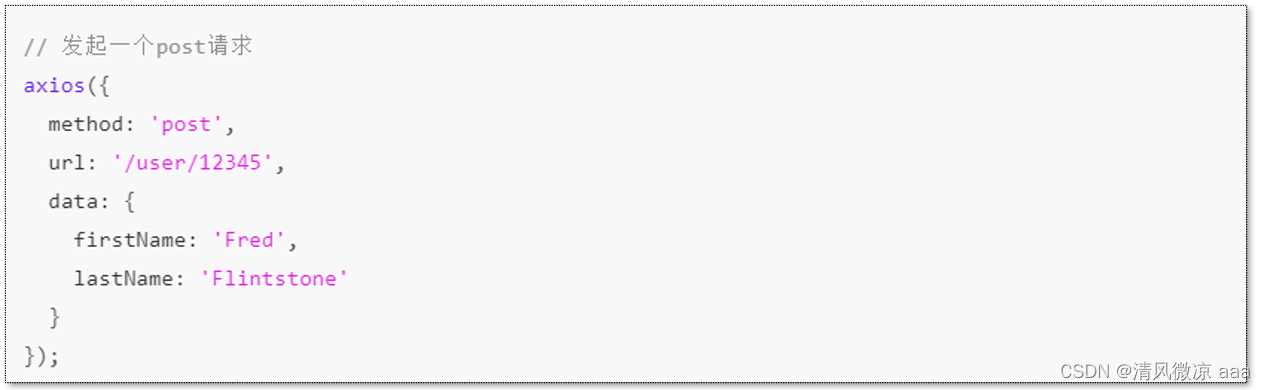
axios提供的统一使用方式示例二(可以发送各种方式的请求):
axios({
url: '/api/admin/employee/login',
method:'post',
data: {
username:'admin',
password: '123456'
}
}).then((res) => {
console.log(res.data.data.token)
axios({
url: '/api/admin/shop/status',
method: 'get',
params: {id: 100},
headers: {
token: res.data.data.token
}
})
}).catch((error) => {
console.log(error)
})
1.2.9 axios 测试:没有配置跨域----post请求
HelloWorld.vue代码:
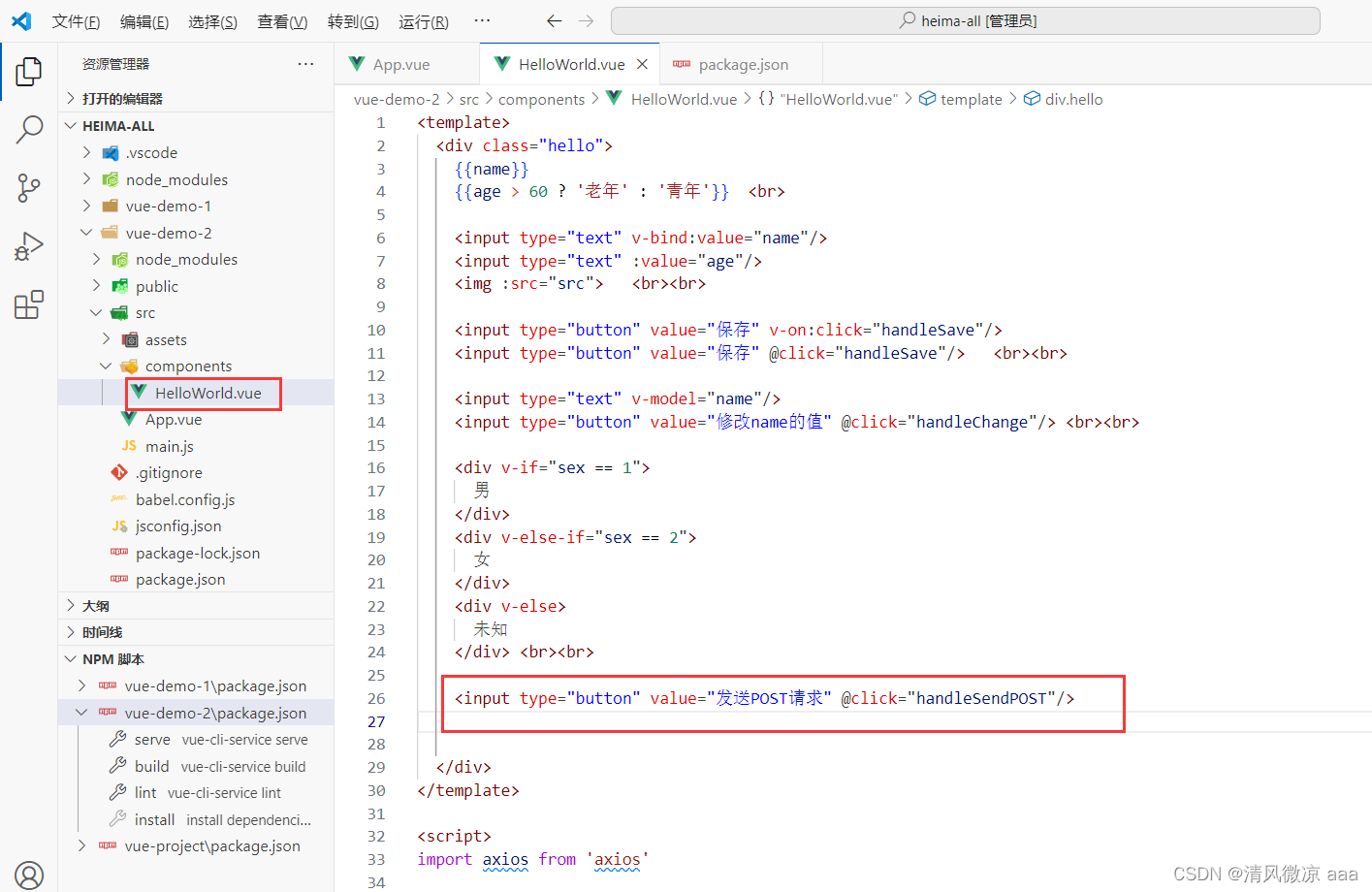
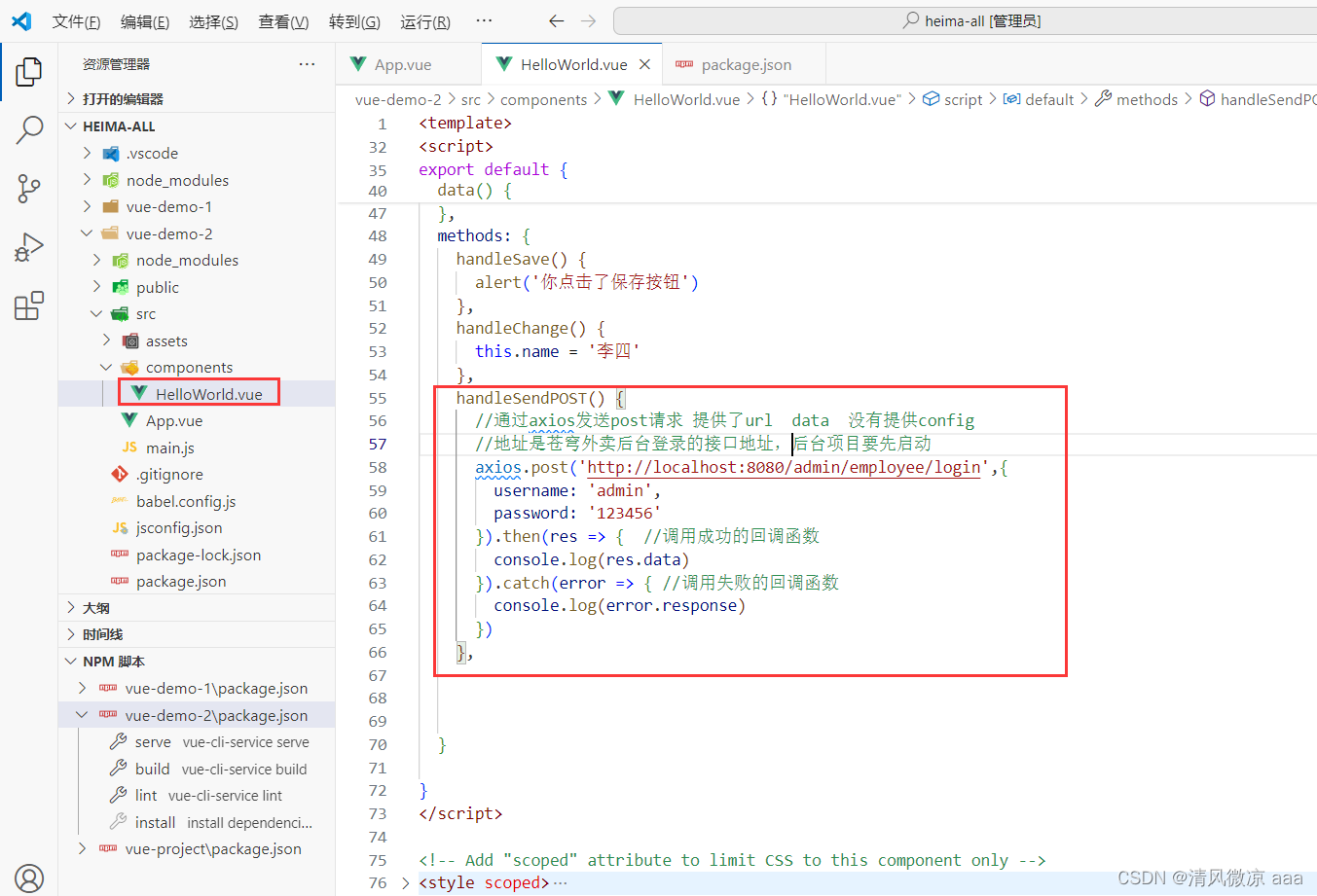
<input type="button" value="发送POST请求" @click="handleSendPOST"/>
handleSendPOST() {
//通过axios发送post请求 提供了url data 没有提供config
//地址是苍穹外卖后台登录的接口地址,后台项目要先启动
axios.post('http://localhost:8080/admin/employee/login',{
username: 'admin',
password: '123456'
}).then(res => { //调用成功的回调函数
console.log(res.data)
}).catch(error => { //调用失败的回调函数
console.log(error.response)
})
},
启动后台项目,启动前端项目vue-demo-2,点击按钮发送请求发现前后台没有任何反应,f12查看控制台发现报错(发生了跨域)
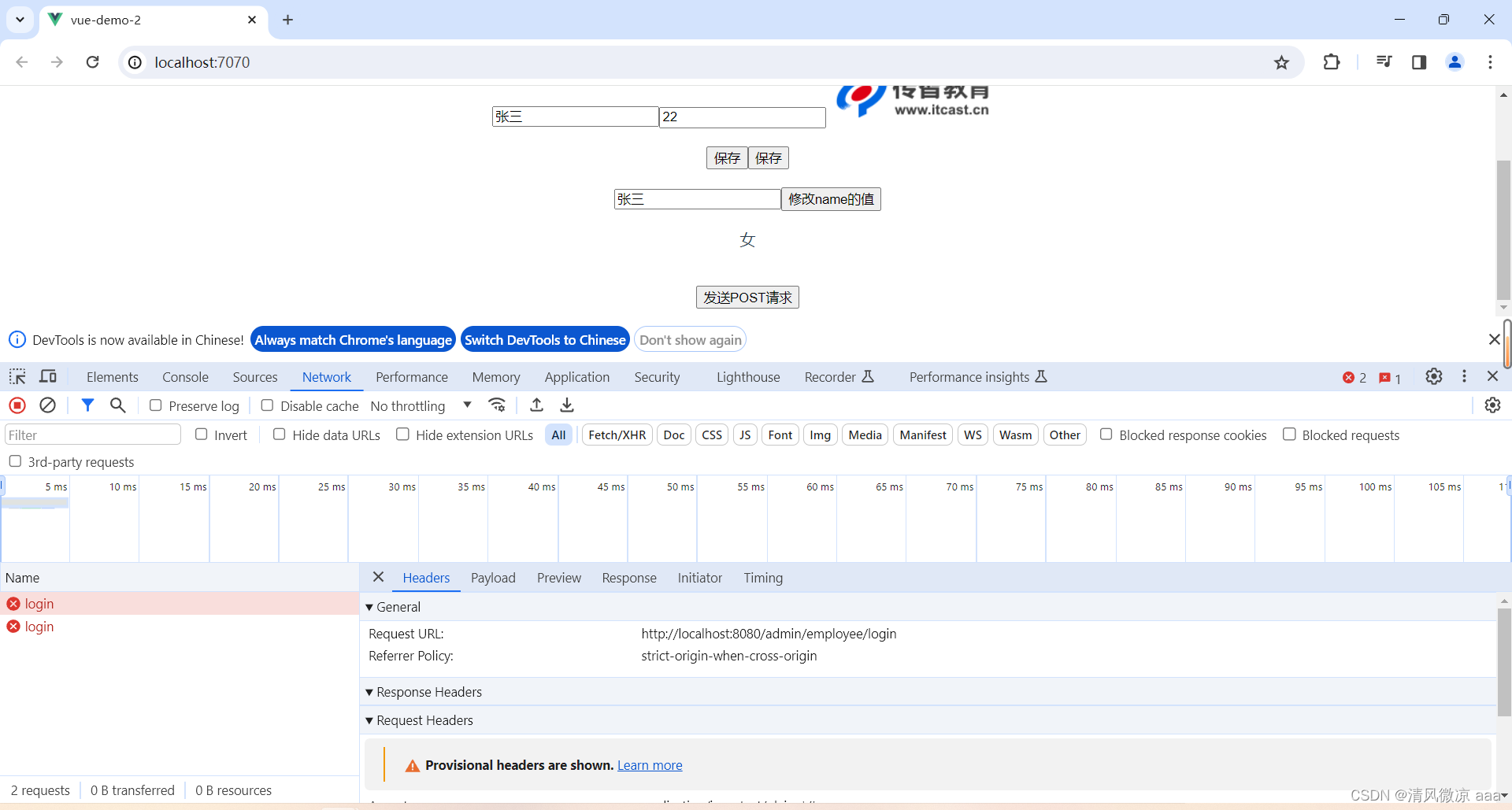
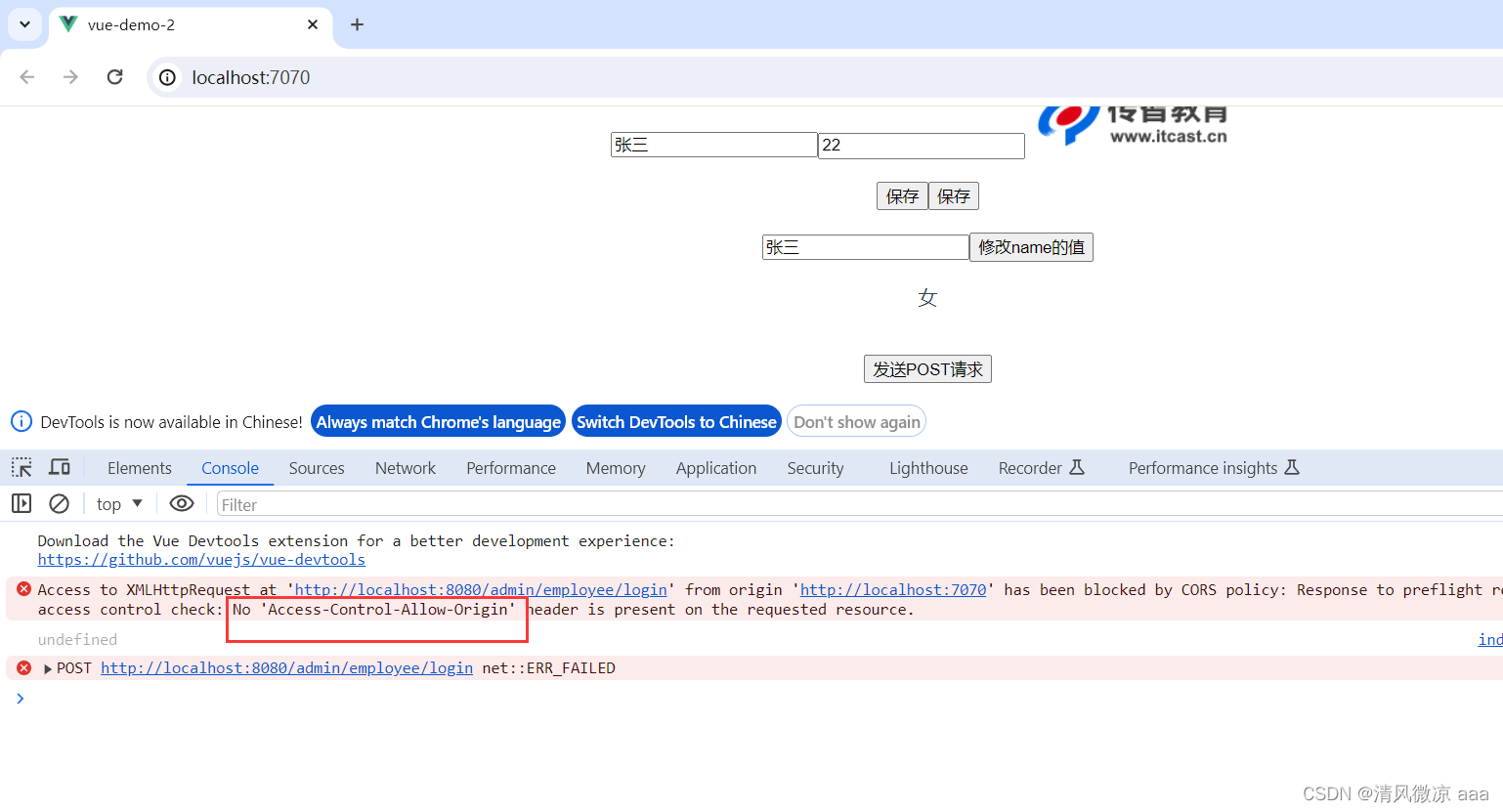
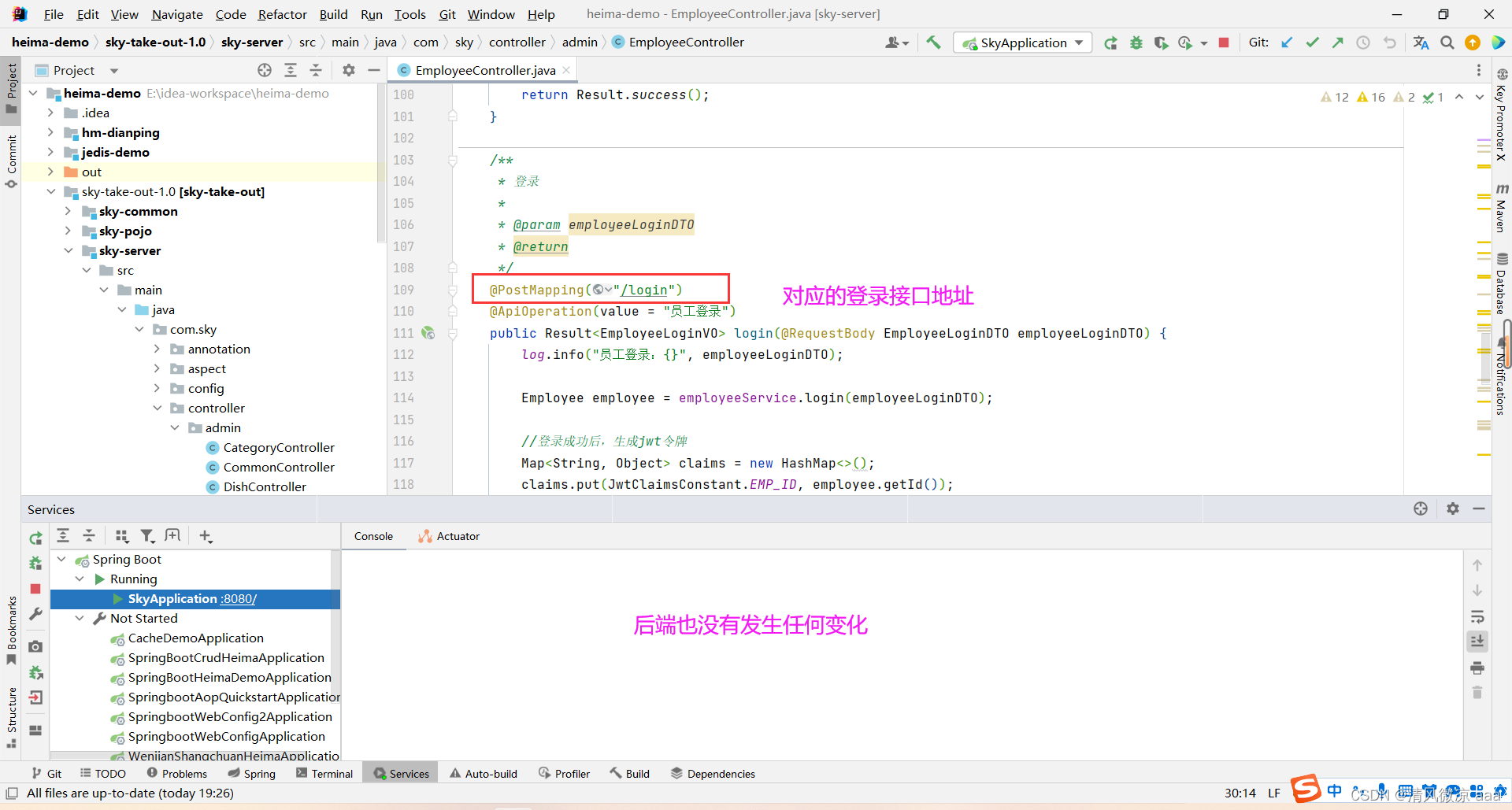
原因:发生了跨域问题,前端的访问端口是7070,后端的是8080,当前是在7070服务中往8080这个端口发送,所以产生了跨域。
解决:需要配置代理
1.2.10 axios 测试:配置跨域----post请求
为了解决跨域问题,可以在 vue.config.js 文件中配置代理:
代理的作用:前端发送的请求先请求到代理上,然后由代理进行转发到我们的后台服务,这样就可以解决跨域问题了。
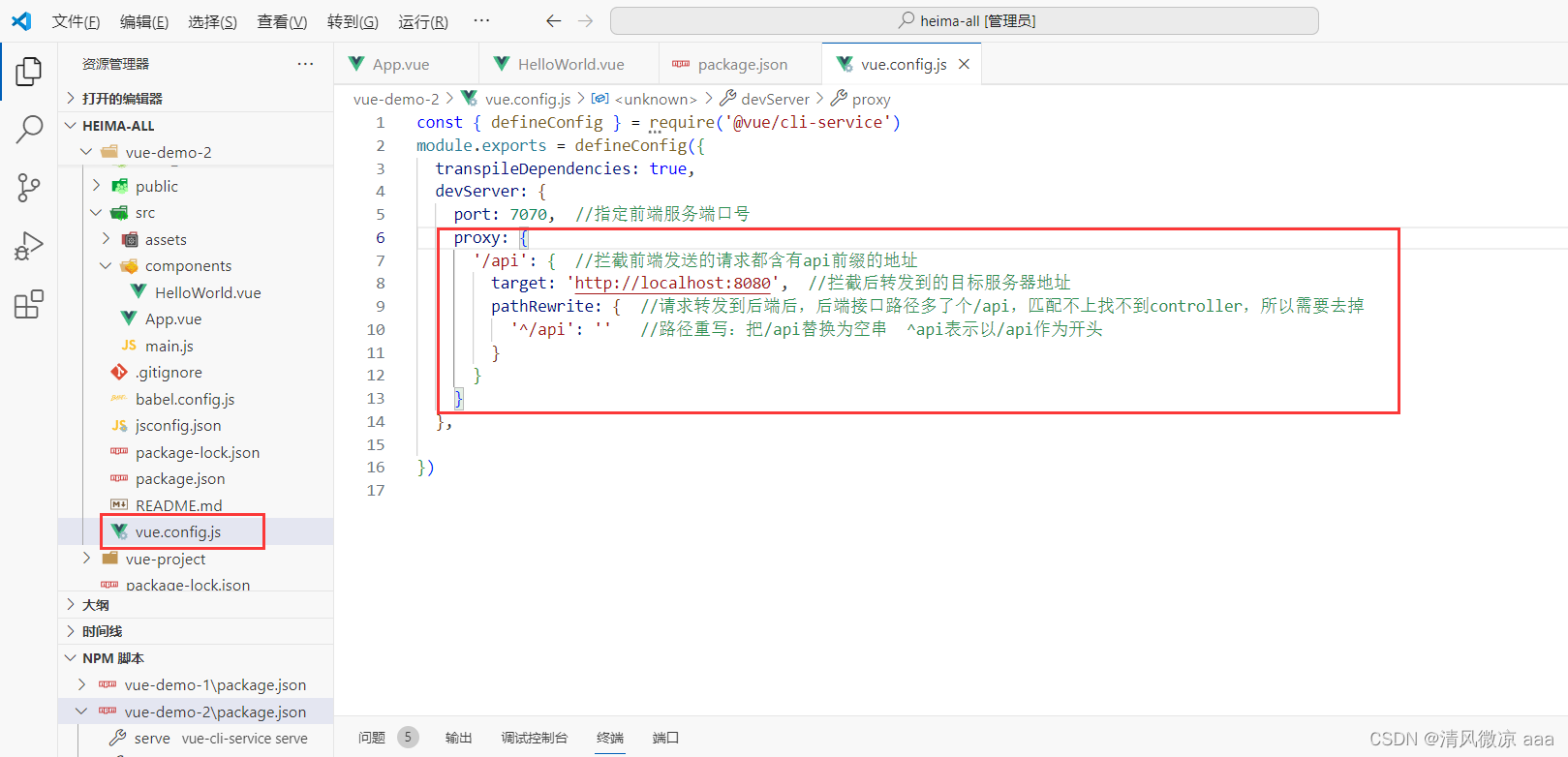
const { defineConfig } = require('@vue/cli-service')
module.exports = defineConfig({
transpileDependencies: true,
devServer: {
port: 7070,
proxy: {
'/api': {//拦截前端发送的请求都含有api前缀的地址
target: 'http://localhost:8080',//拦截后转发到的目标服务器地址
pathRewrite: {//请求转发到后端后,后端接口路径多了个/api,匹配不上找不到controller,所以需要去掉
'^/api': '' //路径重写:把/api替换为空串 ^api表示以/api作为开头
}
}
}
}
})
修改HelloWorld.vue中发送的后台请求地址:http://localhost:8080—》/api
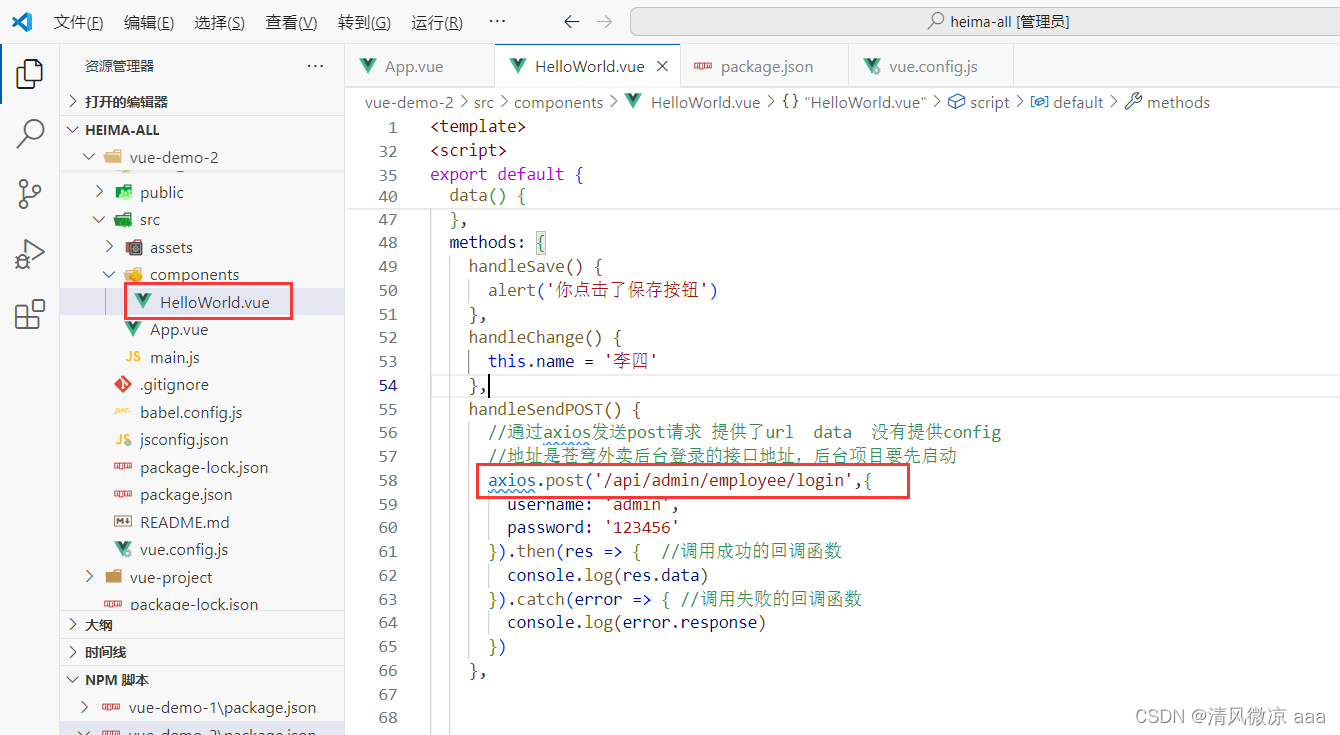
因为修改的是配置文件所以需要重启前端项目才能生效
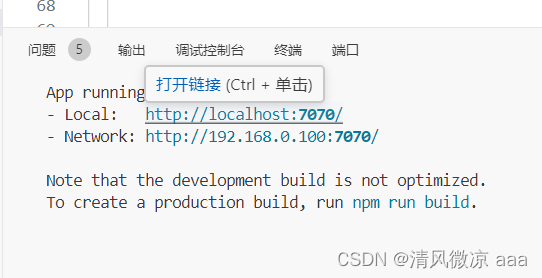
再次发送请求:
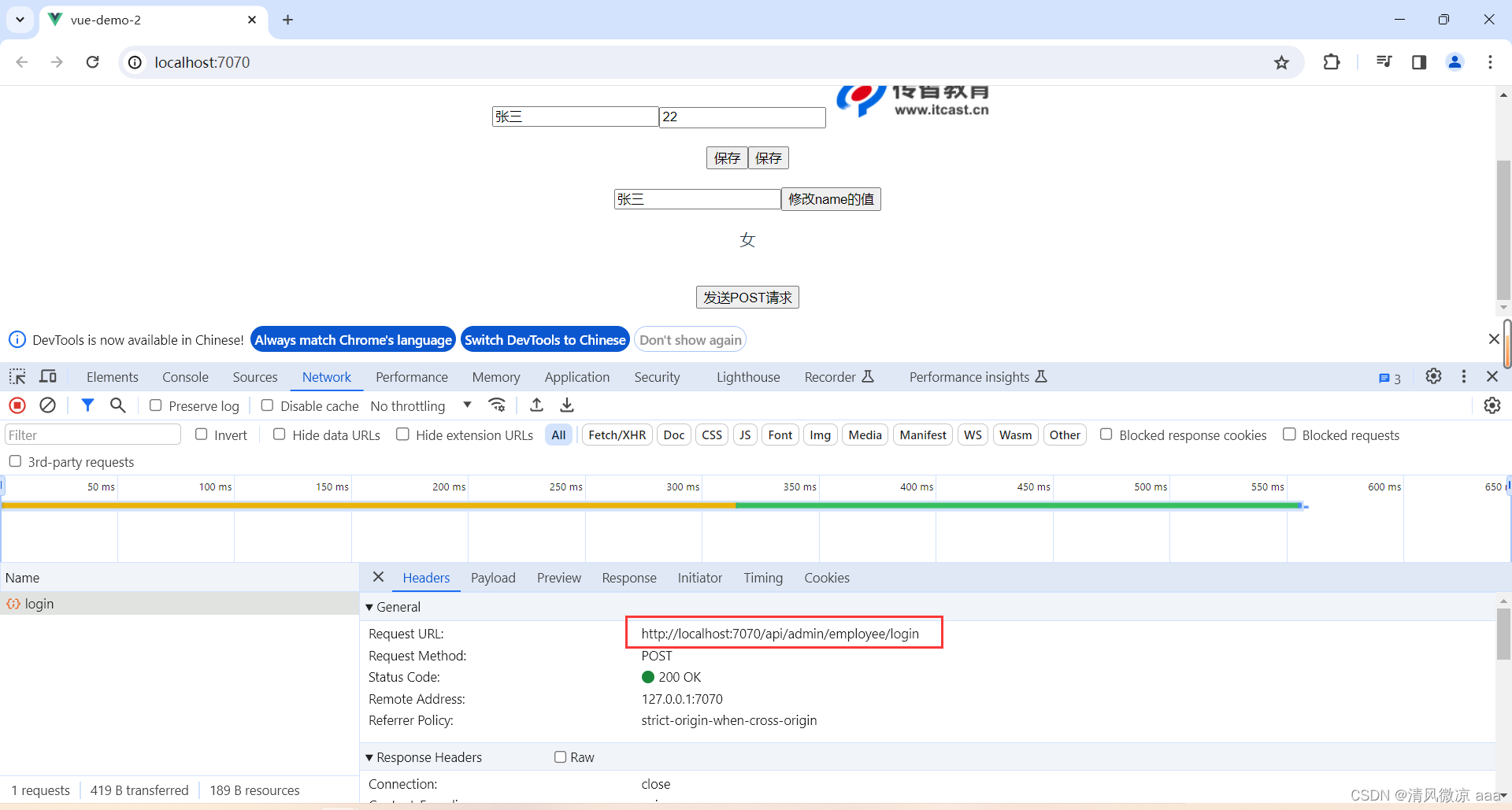
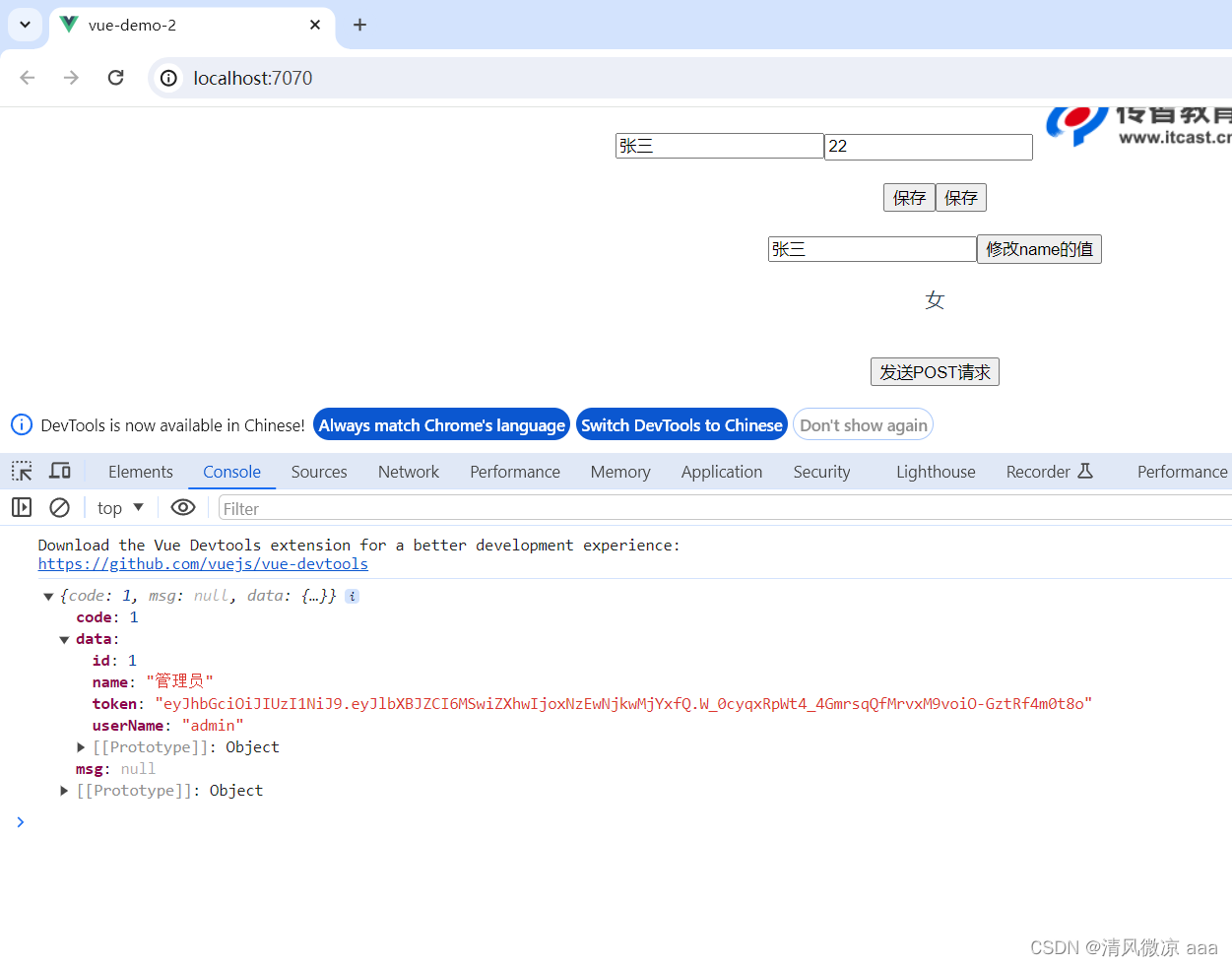
1.2.11 axios 测试:get请求
HelloWorld.vue代码:
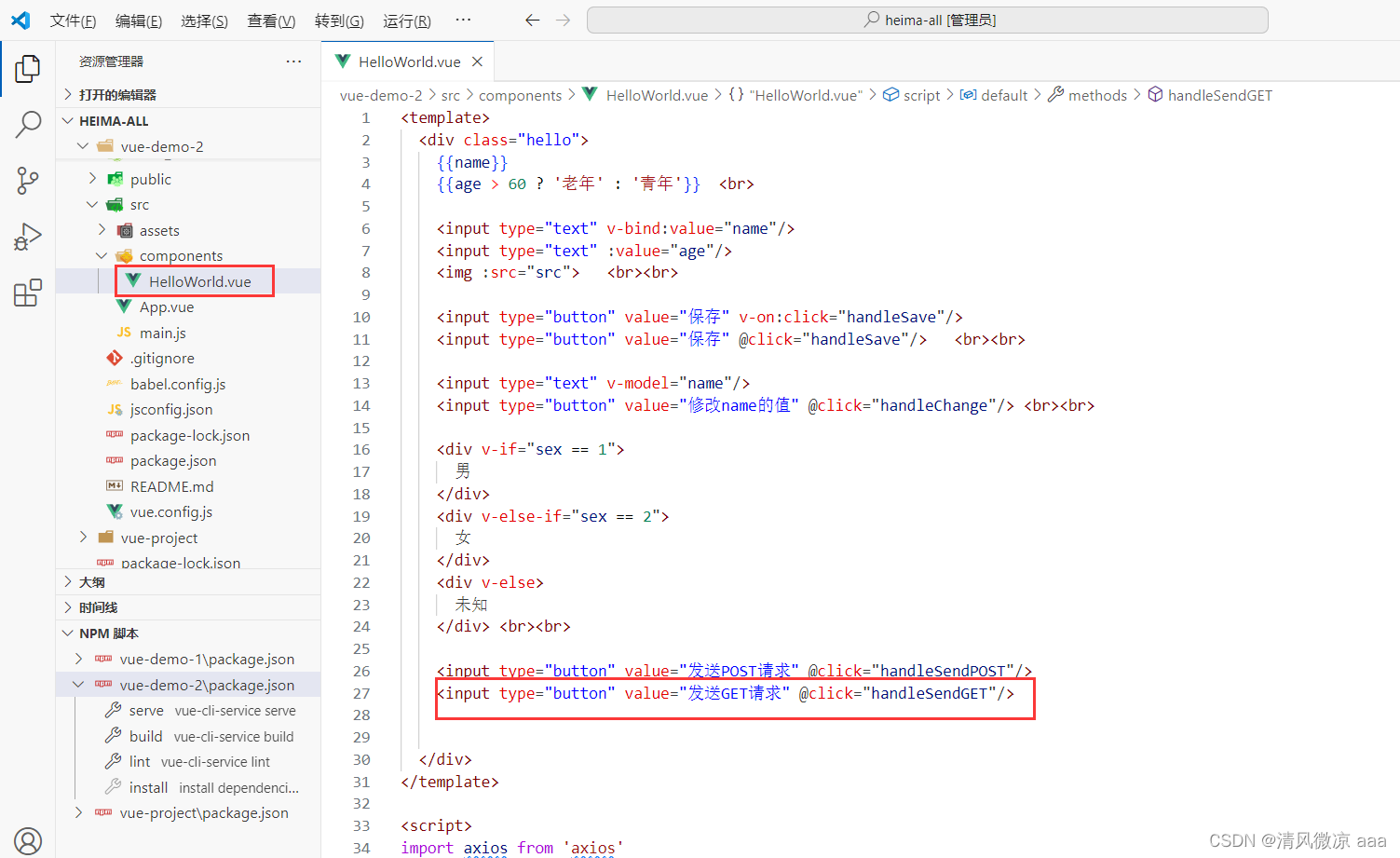
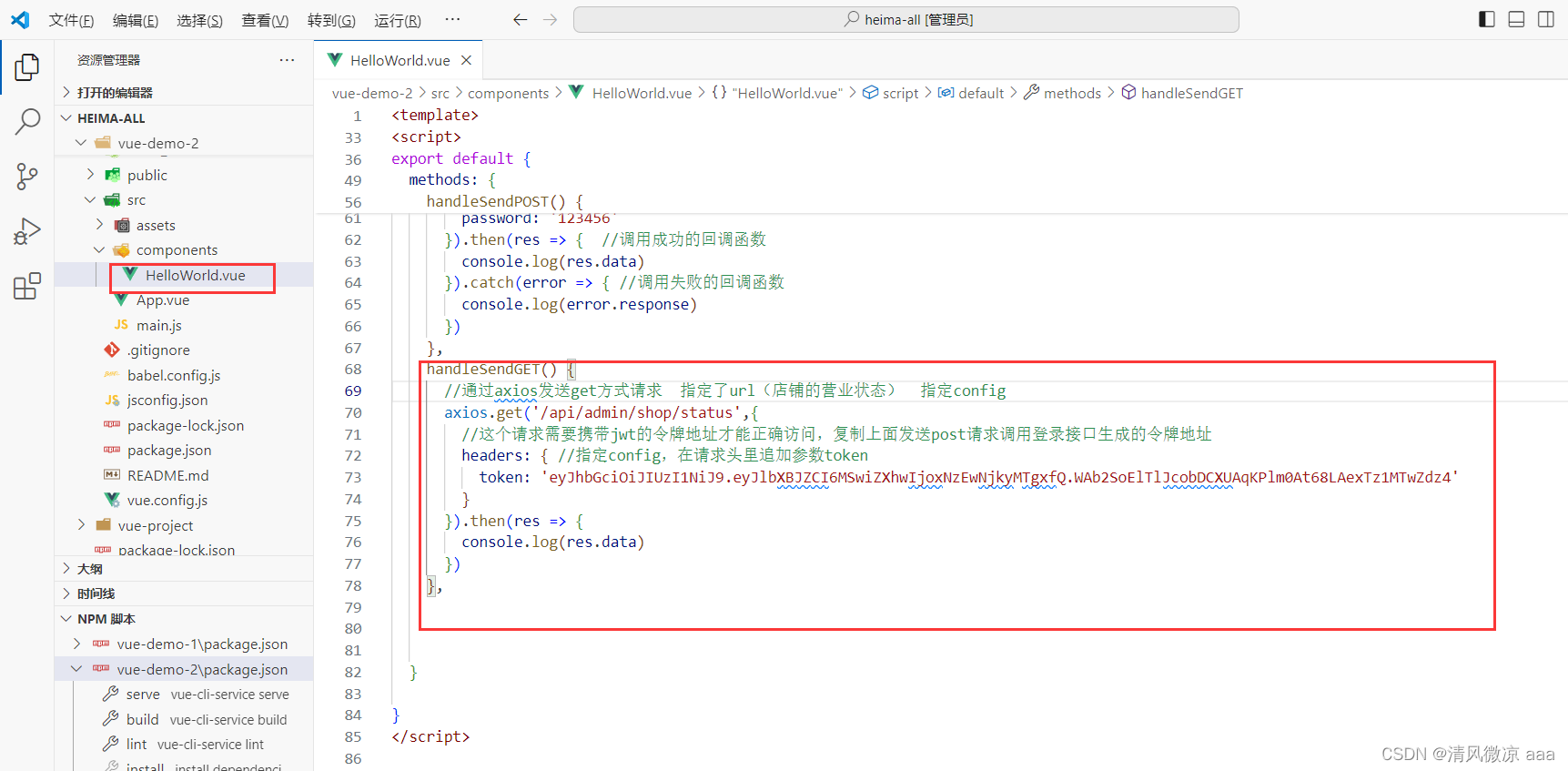
<input type="button" value="发送GET请求" @click="handleSendGET"/>
handleSendGET() {
//通过axios发送get方式请求 指定了url(店铺的营业状态) 指定config
axios.get('/api/admin/shop/status',{
//这个请求需要携带jwt的令牌地址才能正确访问,复制上面发送post请求调用登录接口生成的令牌地址
headers: { //指定config,在请求头里追加参数token
token: 'eyJhbGciOiJIUzI1NiJ9.eyJlbXBJZCI6MSwiZXhwIjoxNzEwNjkyMTgxfQ.WAb2SoElTlJcobDCXUAqKPlm0At68LAexTz1MTwZdz4'
}
}).then(res => {
console.log(res.data)
})
},
对应的店铺营业状态接口:
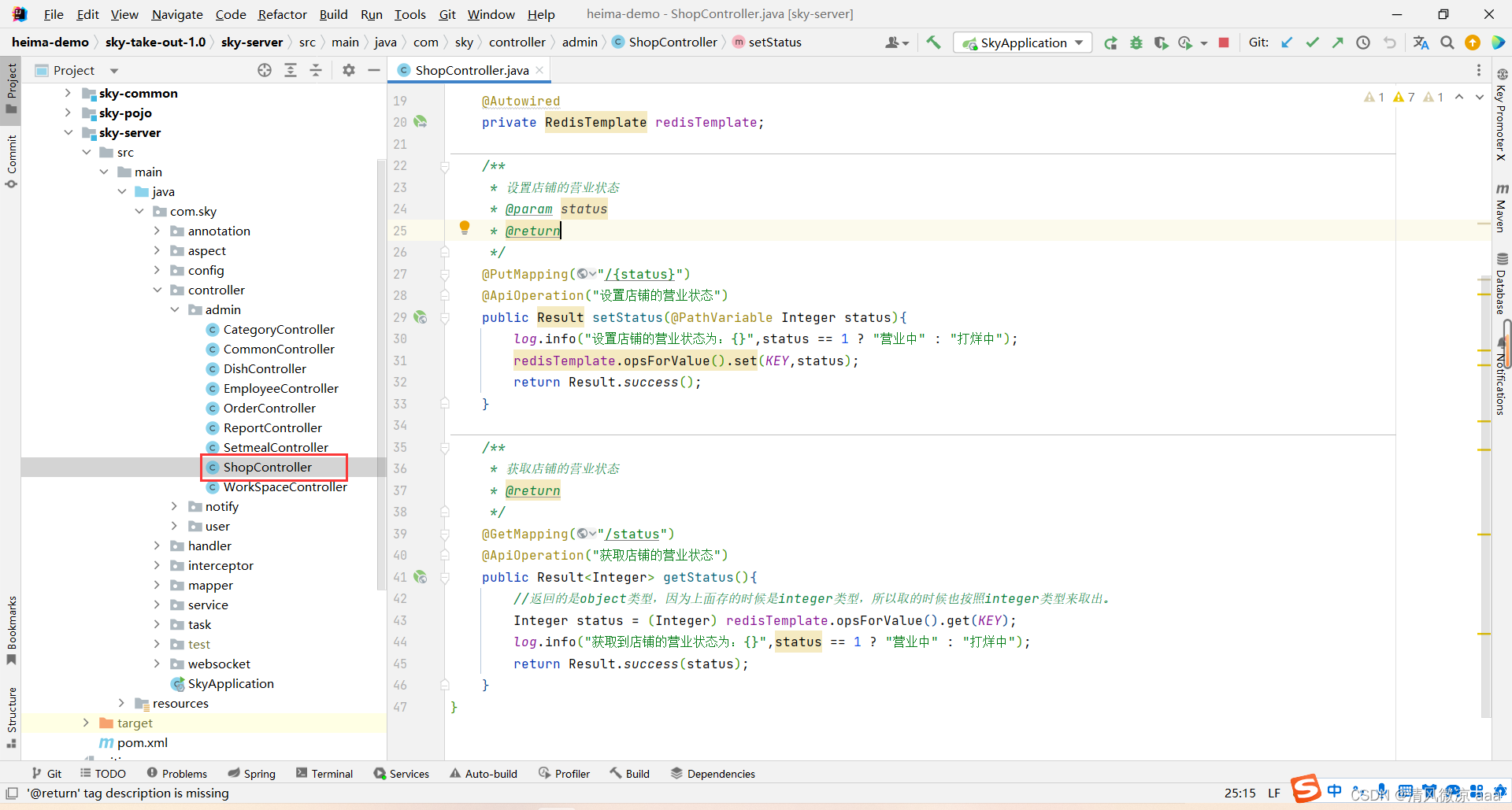
首先发送post请求,复制返回的token.
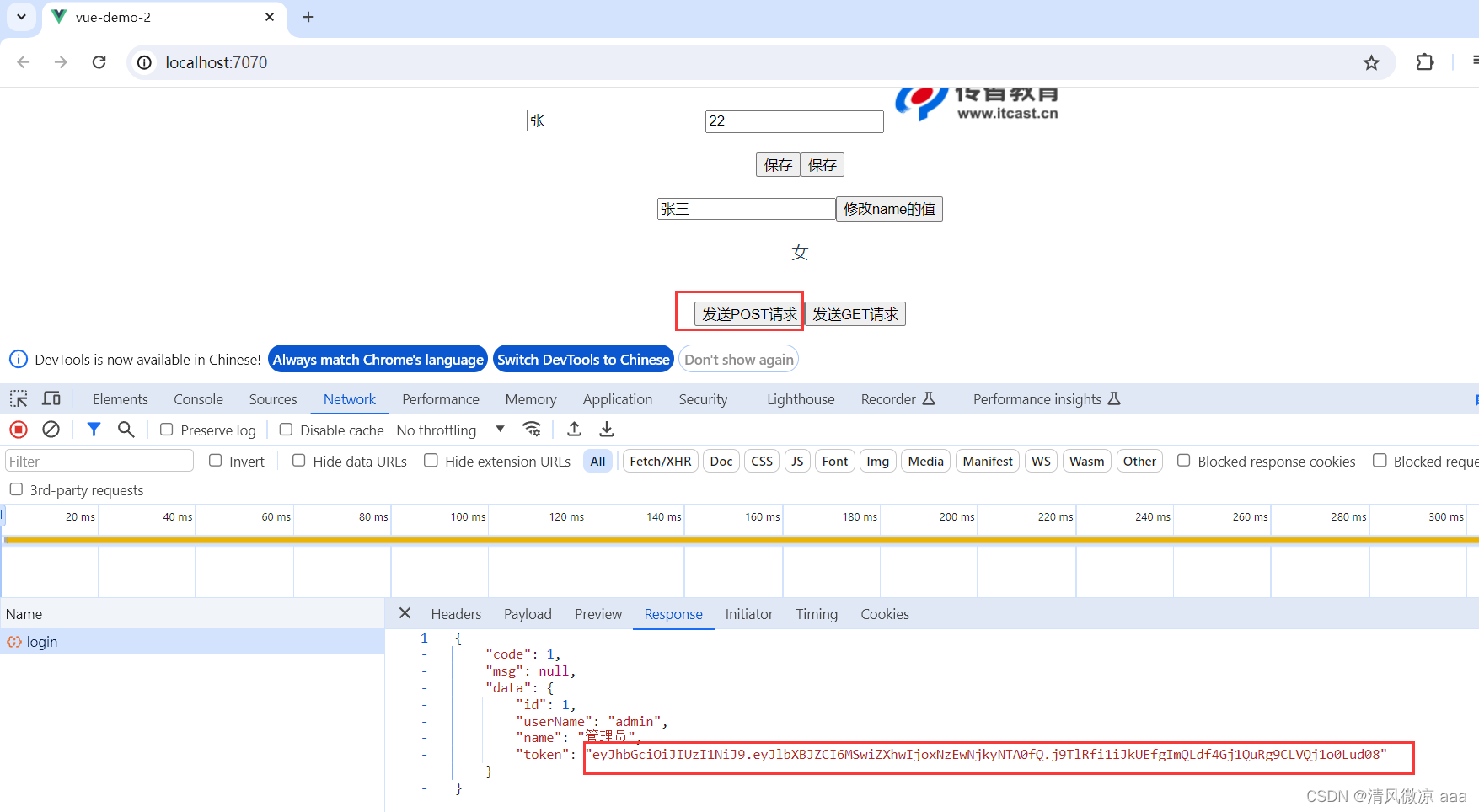

刷新页面发送get请求:成功
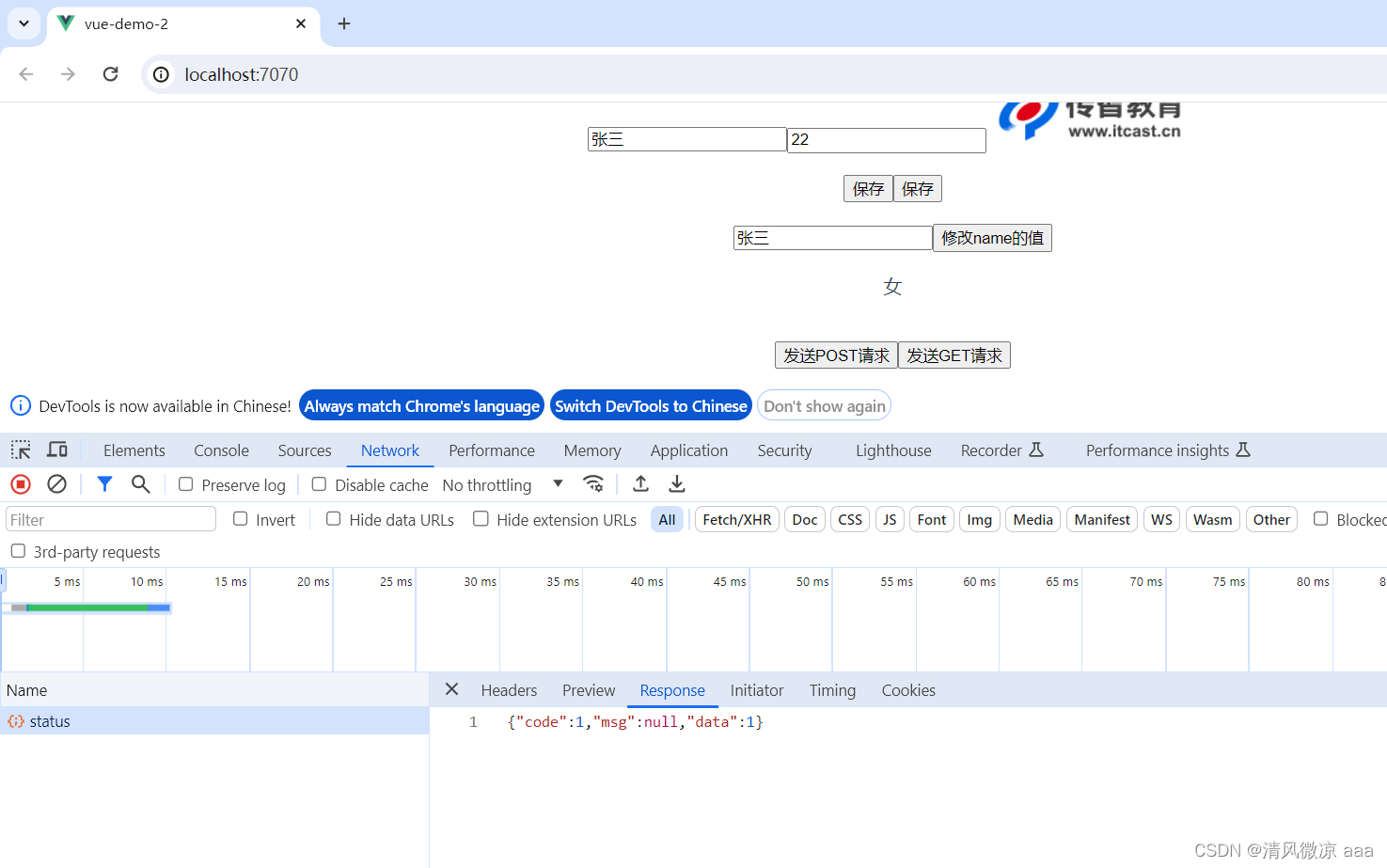
1.2.12 axios 测试:通用方式发送请求
axios 统一使用方式:axios(config)
HelloWorld.vue代码:
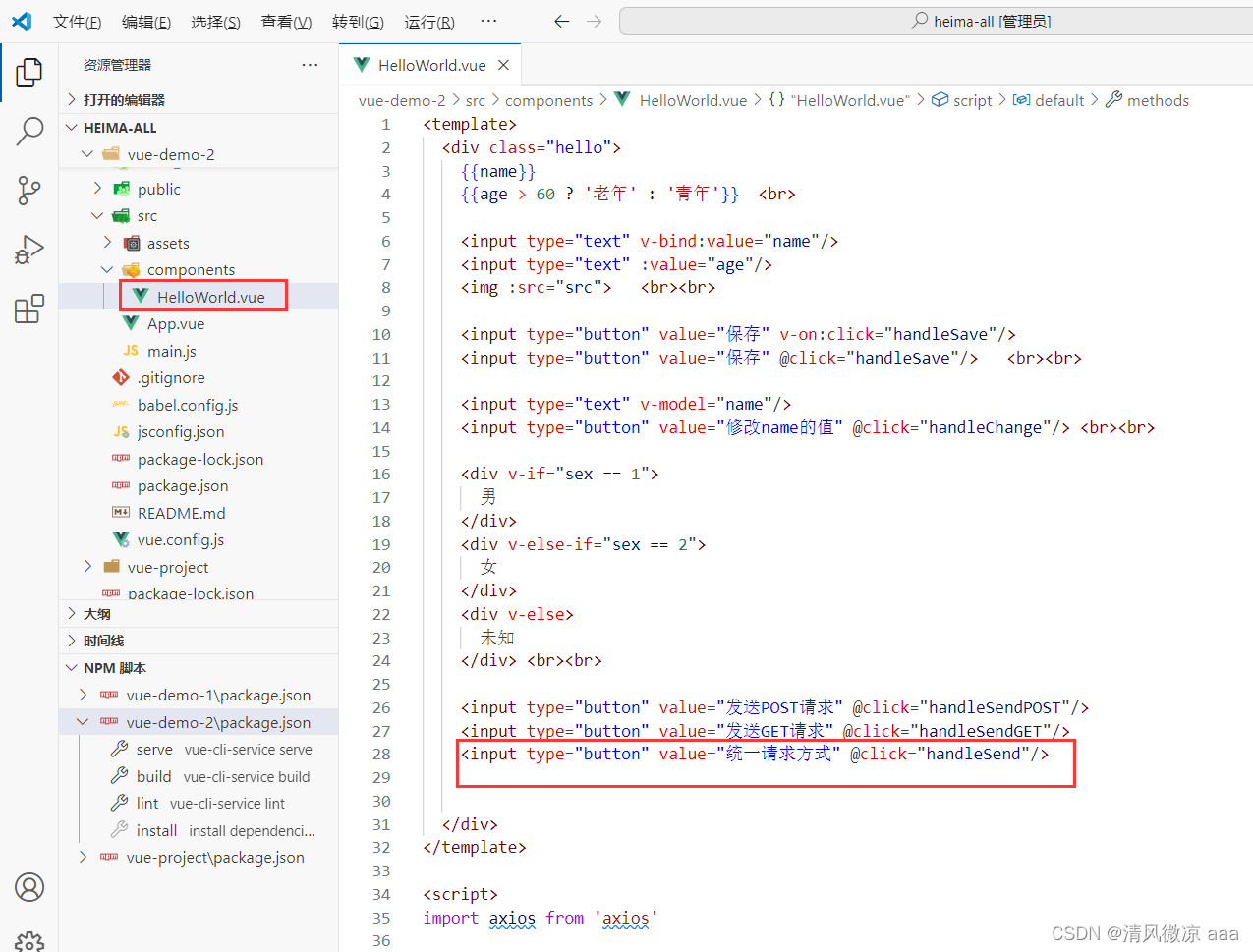
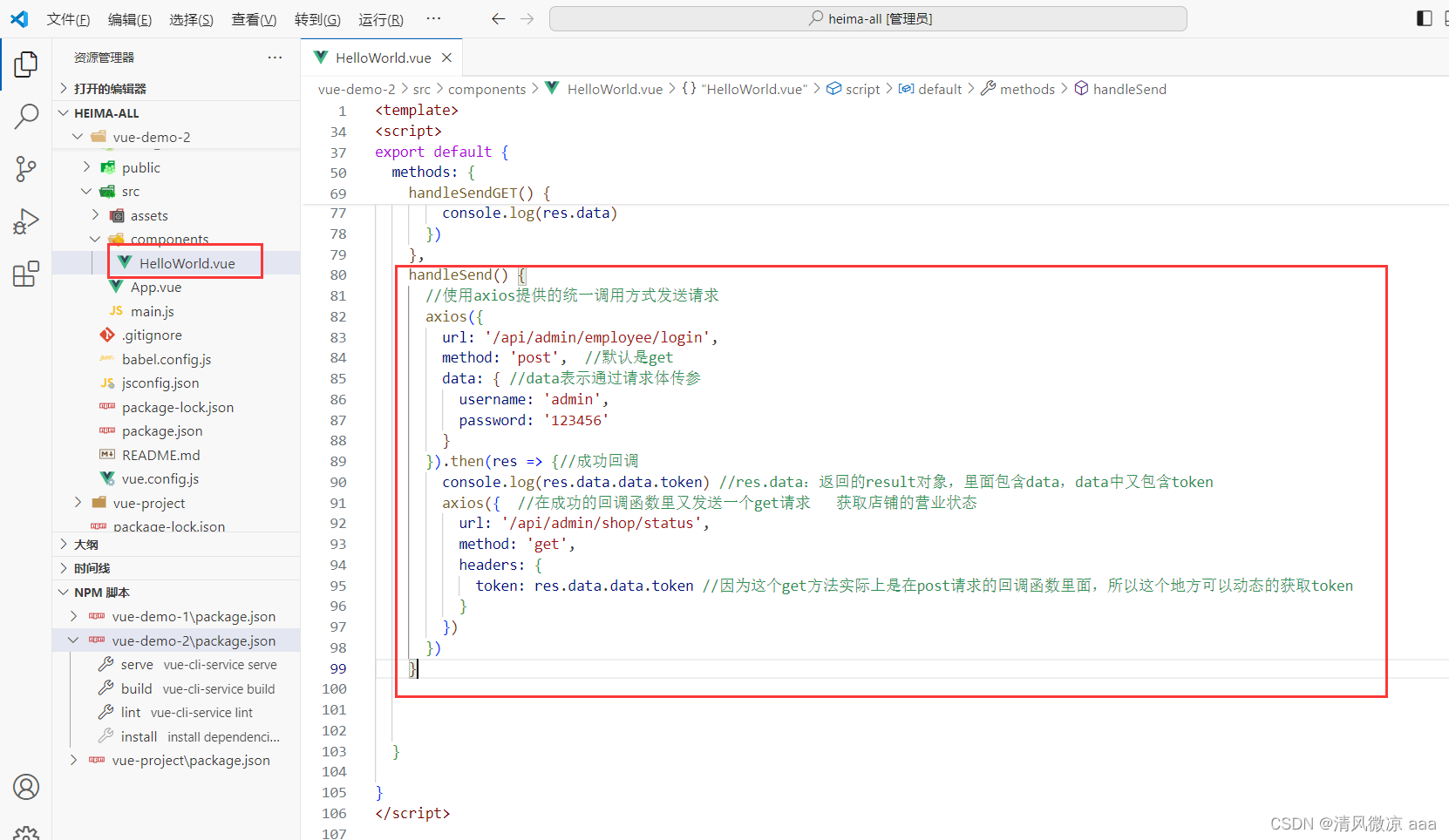
<input type="button" value="统一请求方式" @click="handleSend"/>
handleSend() {
//使用axios提供的统一调用方式发送请求
axios({
url: '/api/admin/employee/login',
method: 'post', //默认是get
data: { //data表示通过请求体传参
username: 'admin',
password: '123456'
}
}).then(res => {//成功回调
console.log(res.data.data.token) //res.data:返回的result对象,里面包含data,data中又包含token
axios({ //在成功的回调函数里又发送一个get请求 获取店铺的营业状态
url: '/api/admin/shop/status',
method: 'get',
headers: {
token: res.data.data.token //因为这个get方法实际上是在post请求的回调函数里面,所以这个地方可以动态的获取token
}
})
})
}
测试:2次请求都成功发送
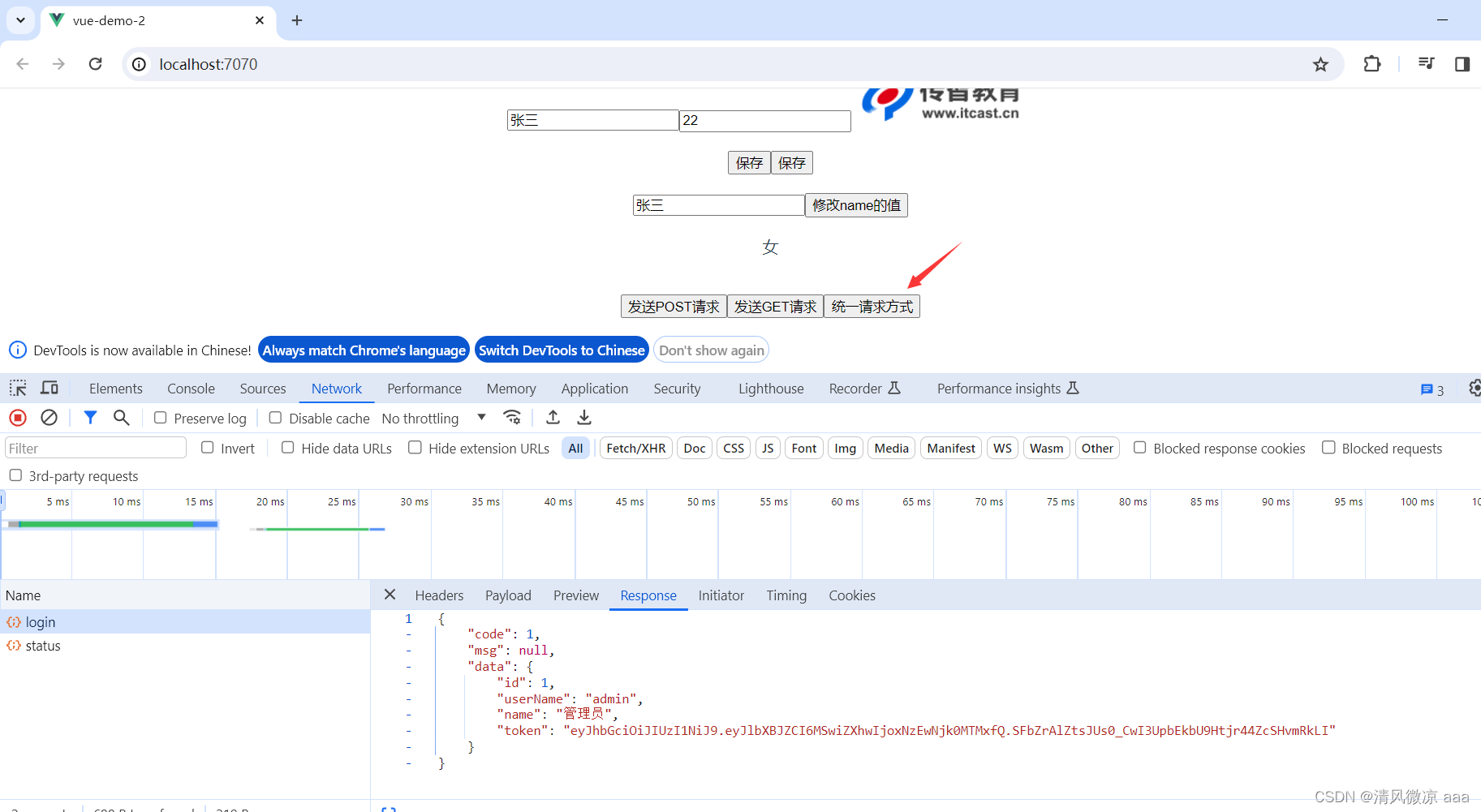
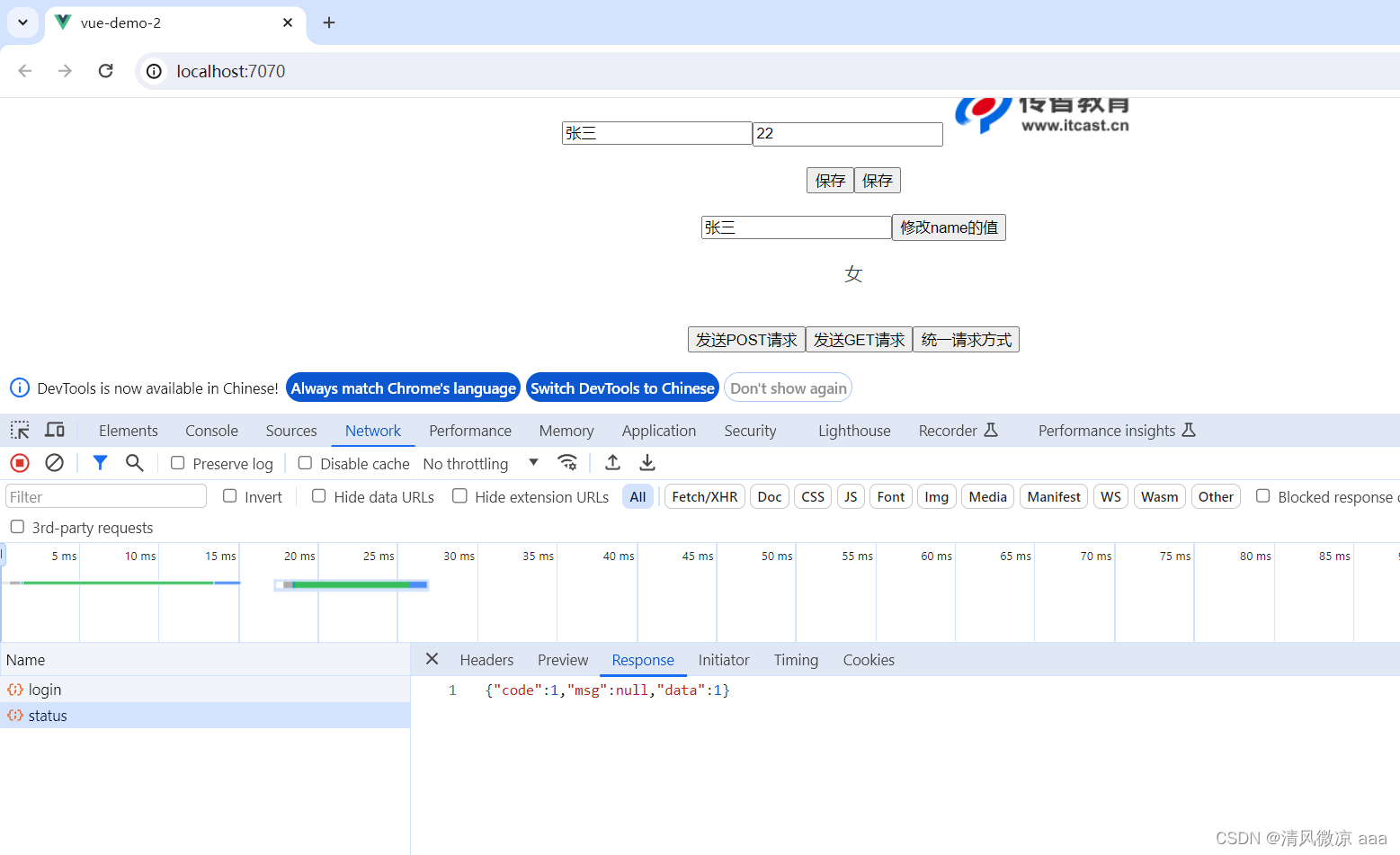
2. 路由 Vue-Router
2.1 Vue-Router 介绍
vue 属于单页面应用,所谓路由,就是根据浏览器路径不同,用不同的视图组件替换这个页面内容。
单页面应用:在整个vue应用中,实际上只有一个页面,我们看到的浏览器多个页面其实是一种假象,它是通过页面切换 切换不同的视图组件
现实举例:一块黑板,不同的老师上课把之前老师写的内容删除掉,之后写上自己课的内容。
这个替换的过程就是通过路由来完成的。
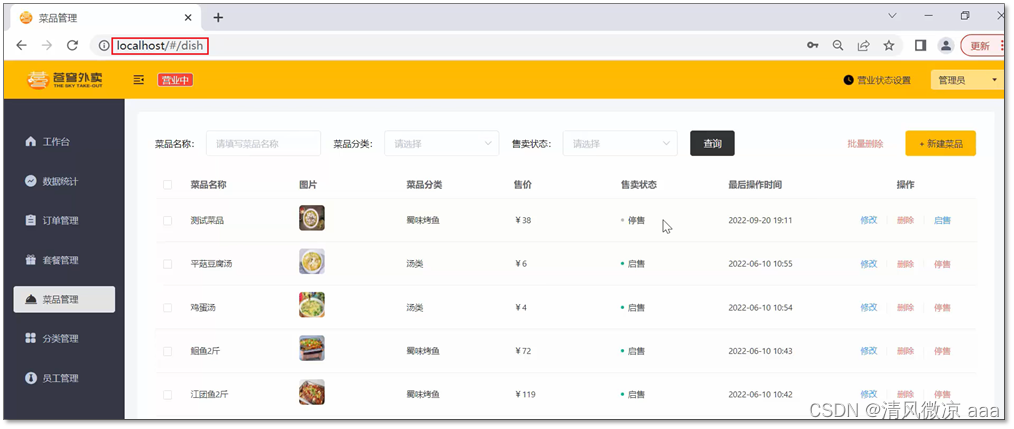
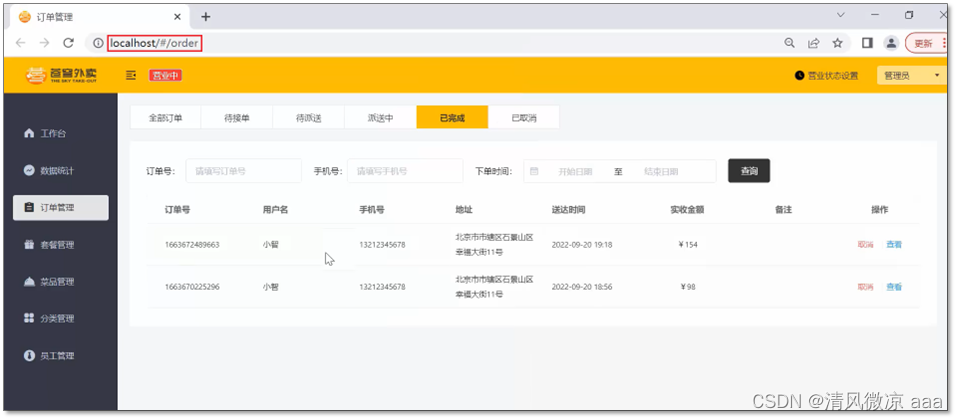
如上图所示:不同的访问路径,对应不同的页面展示。
基于Vue CLI 创建带有路由功能的前端项目:
在vue应用中使用路由功能,需要安装Vue-Router:
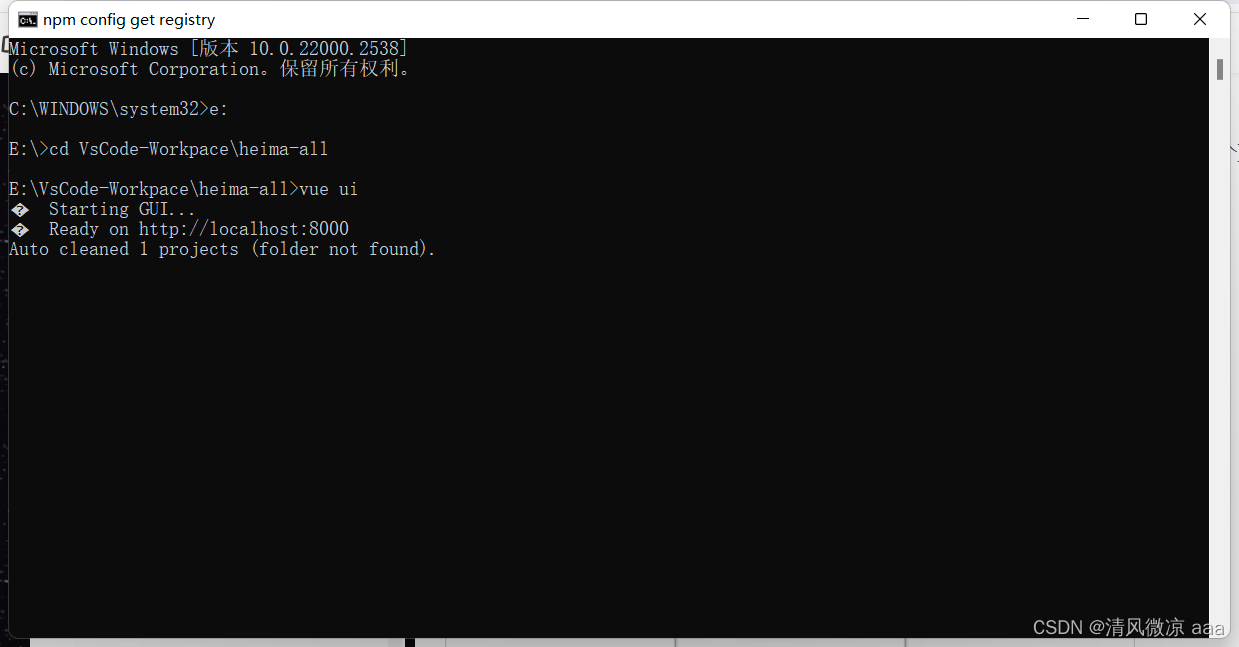
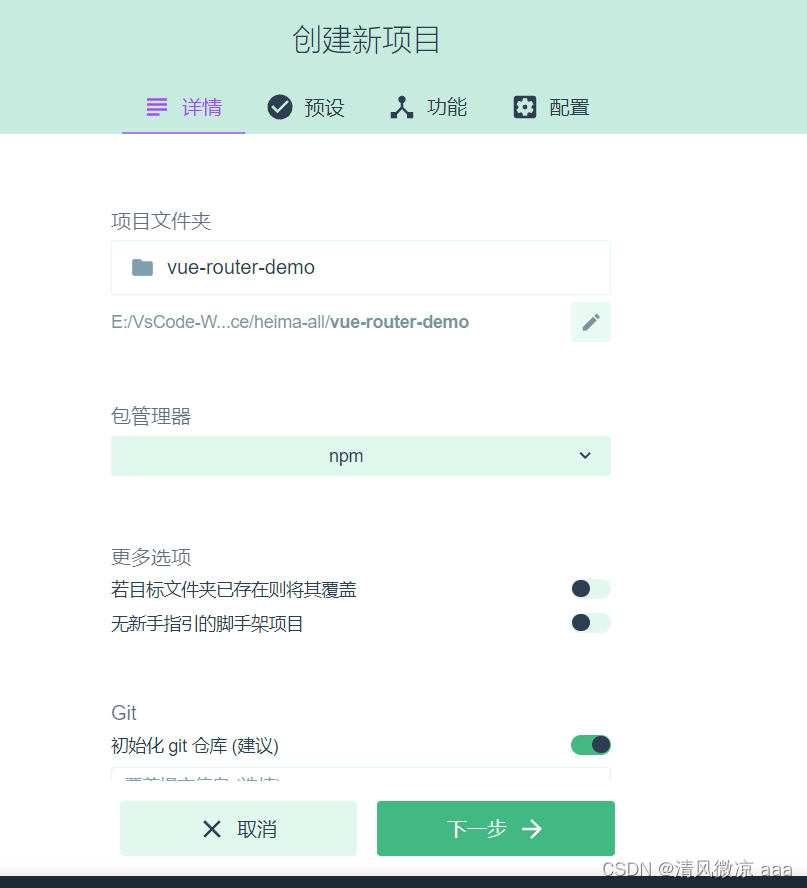
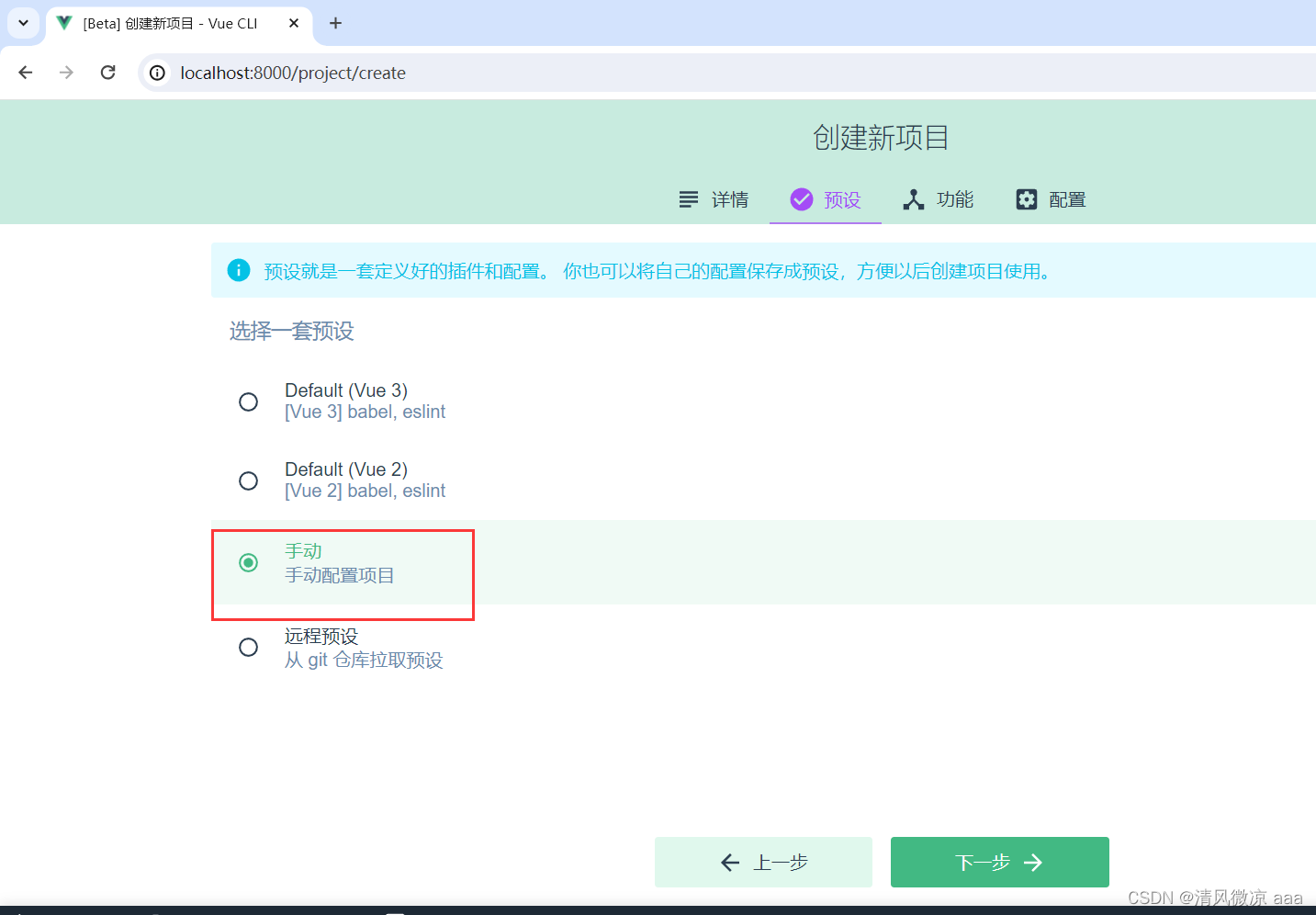
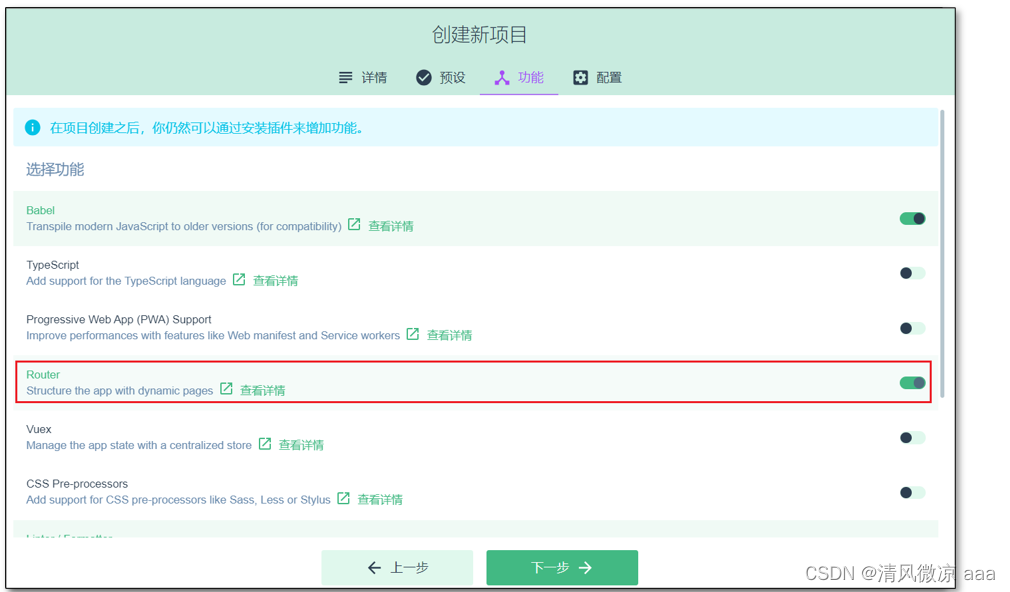
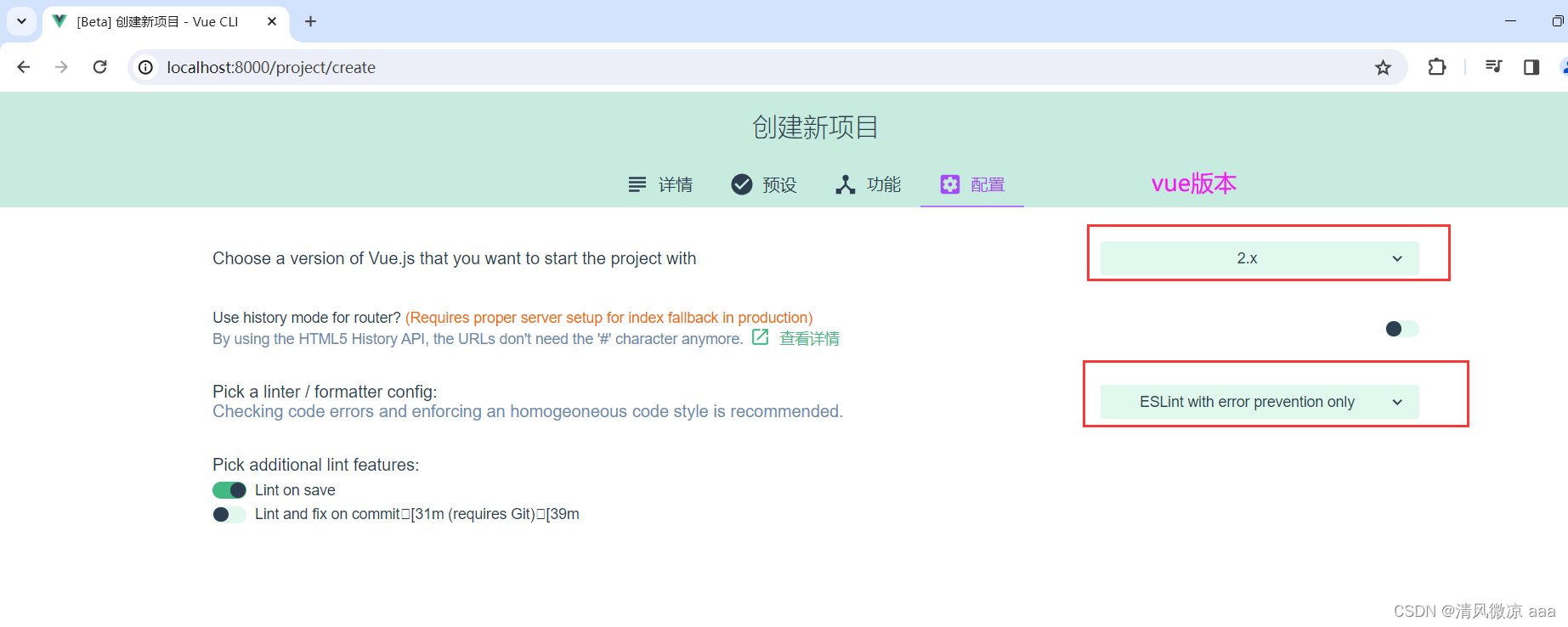
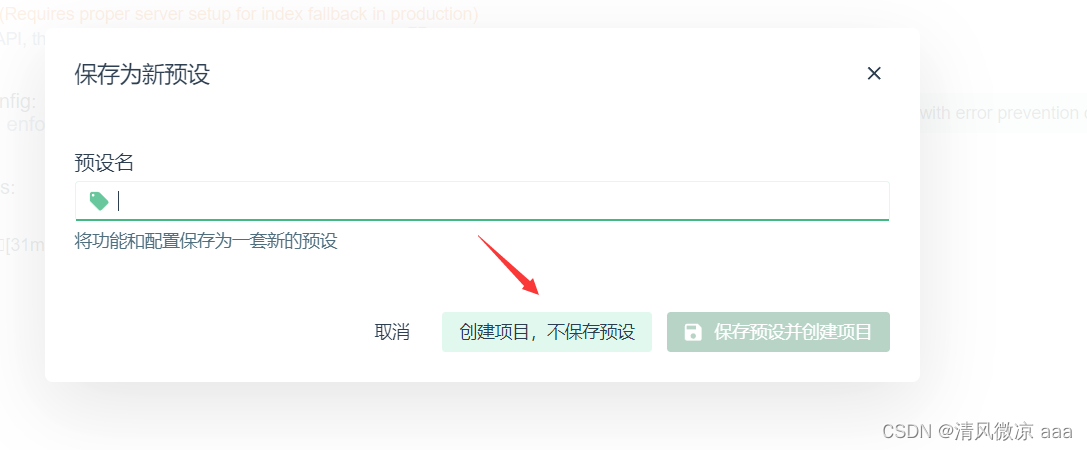
注:创建完带有路由功能的前端项目后,在工程中会生成一个路由文件,如下所示:
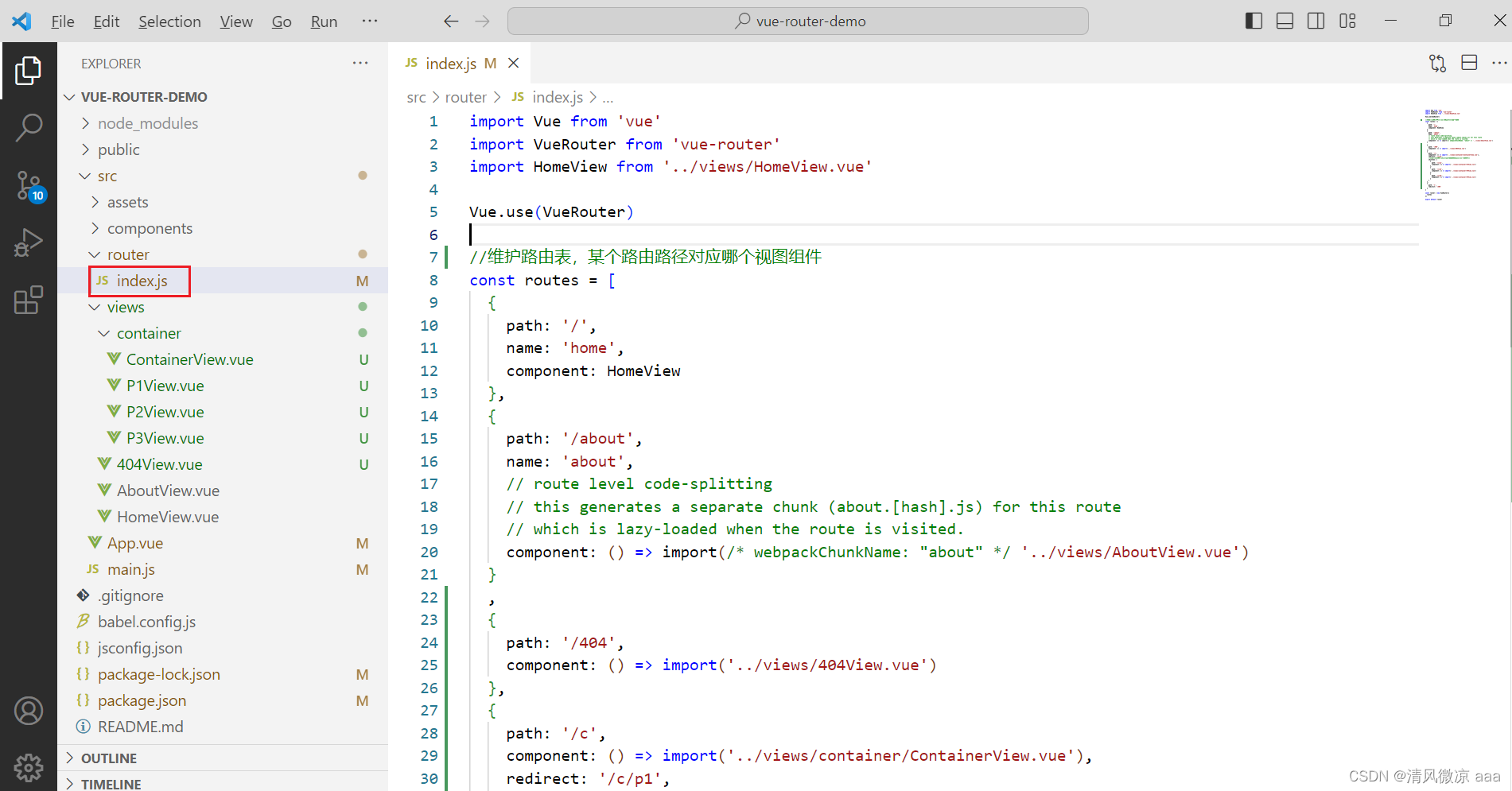
关于路由的配置,主要就是在这个路由文件中完成的。
为了能够使用路由功能,在前端项目的入口文件main.js中,创建Vue实例时需要指定路由对象:
创建完路由项目后自动生成

启动项目查看效果:点击不同的地址会自动切换页面
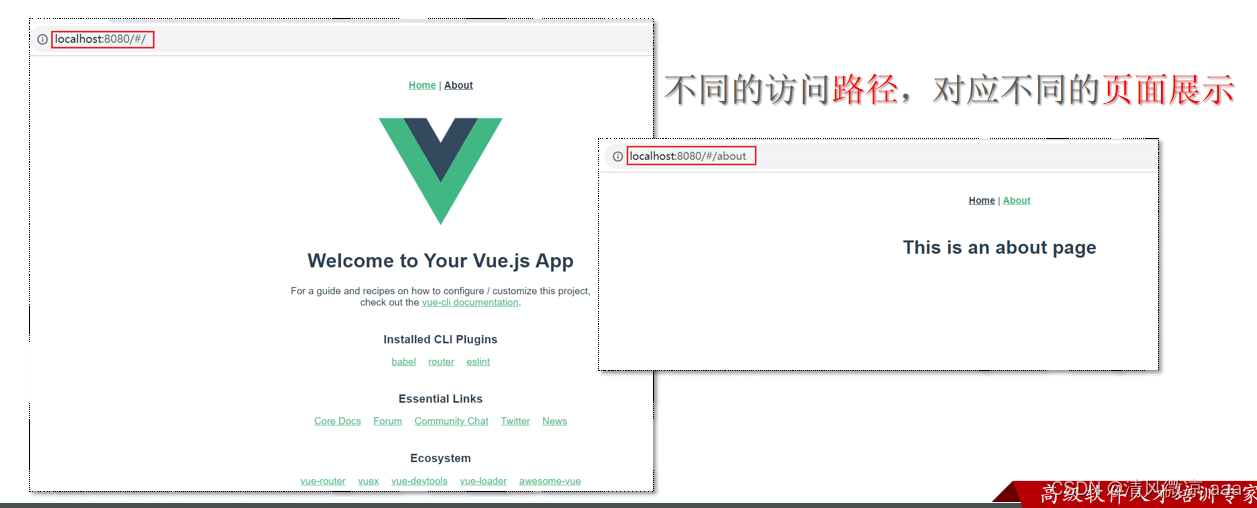
说明:
- 什么是路由?
- 根据浏览器访问路径不同,展示不同的视图组件
- vue应用中如何实现路由?
- 通过 vue-router 实现路由功能,需要安装js库(npm install vue-router)
- 刚才之所以没有显示的去安装是因为,在页面上使用了脚手架构建项目并且勾选了路由功能,这样的话在创建这个前端工程时,实际上就会通过这个命令安装所需要的库。
- 如果是一个老项目使用路由功能,此时需要执行此命令手动安装。
2.2 路由配置
首先了解一下路由组成:
VueRouter:路由器,根据路由请求在路由视图中动态渲染对应的视图组件- 路由器作用:根据路由请求来渲染这个不同的视图
- 具体渲染哪一个视图组件呢???在路由器中其实会维护一个路由表,它里面保存了映射关系,某一个路由路径对应的那一个视图组件。
<router-link>:路由链接组件,浏览器会解析成<a>- 作用:生成超链接标签的
<router-view>:路由视图组件,用来展示与路由路径匹配的视图组件- 展示某一个视图组件指定的位置,本质是页面中的一个占位符,通过路由去渲染不同的视图组件,视图组件要渲染的就是这个页面
<router-view>占位符所在的位置。
- 展示某一个视图组件指定的位置,本质是页面中的一个占位符,通过路由去渲染不同的视图组件,视图组件要渲染的就是这个页面
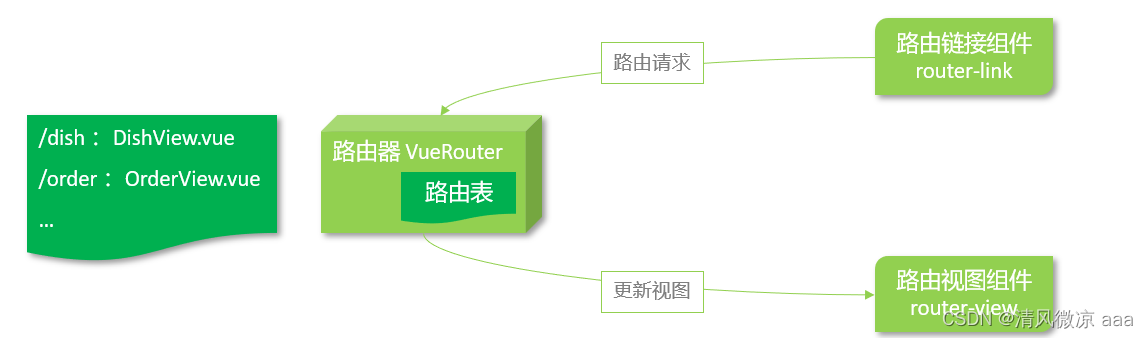
这三部分之间是如何协作的:
- 点击路由链接组件(超链接)发起路由请求,这个请求会交给路由器处理。
- 路由器会根据路由路径的不同然后去渲染对应的视图组件
- 具体渲染到这个路由视图组件
<router-view>这个占位符位置。
具体配置方式:
基于脚手架创建前端项目的时候勾选了路由功能,此时工程中路由的代码已经自动生成好了。
首先在package.json里面加入vue-router:此时就可以在前端项目中使用路由功能了
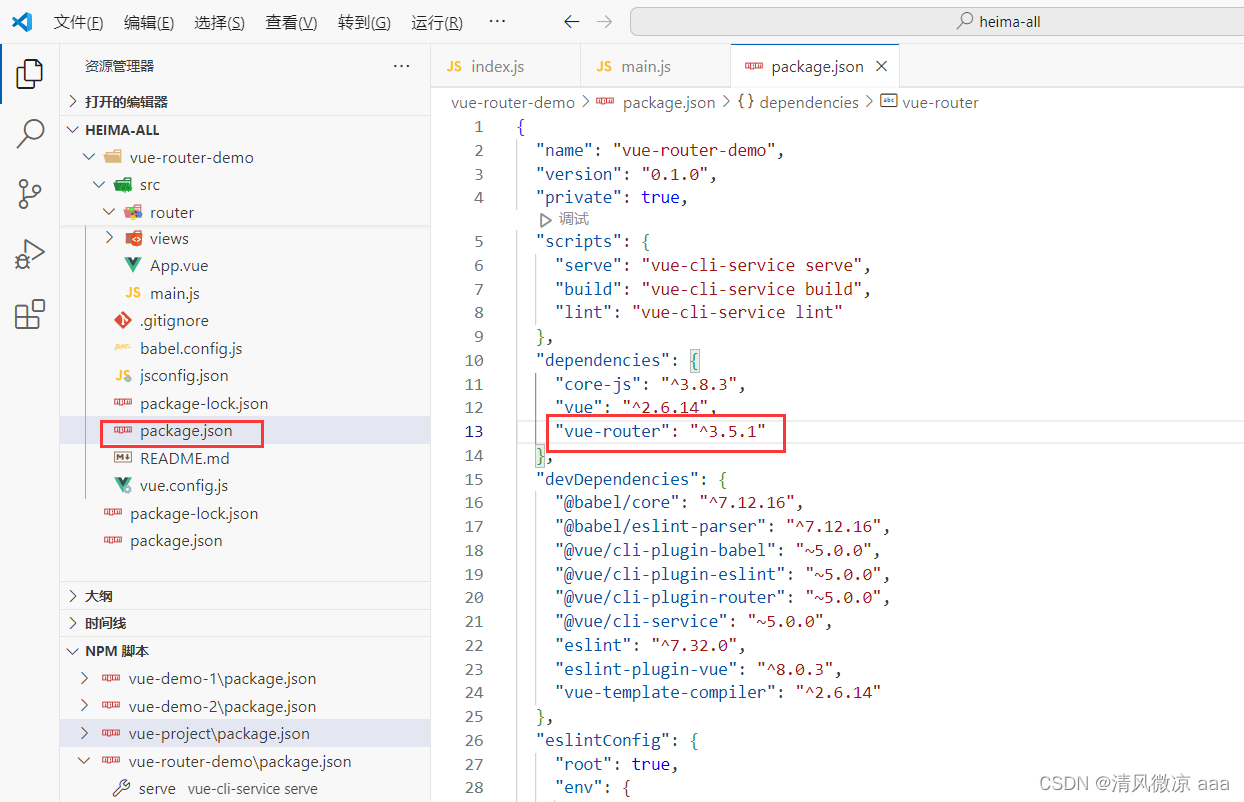
然后在main.js入口文件中引入router,这个router来自于index.js文件
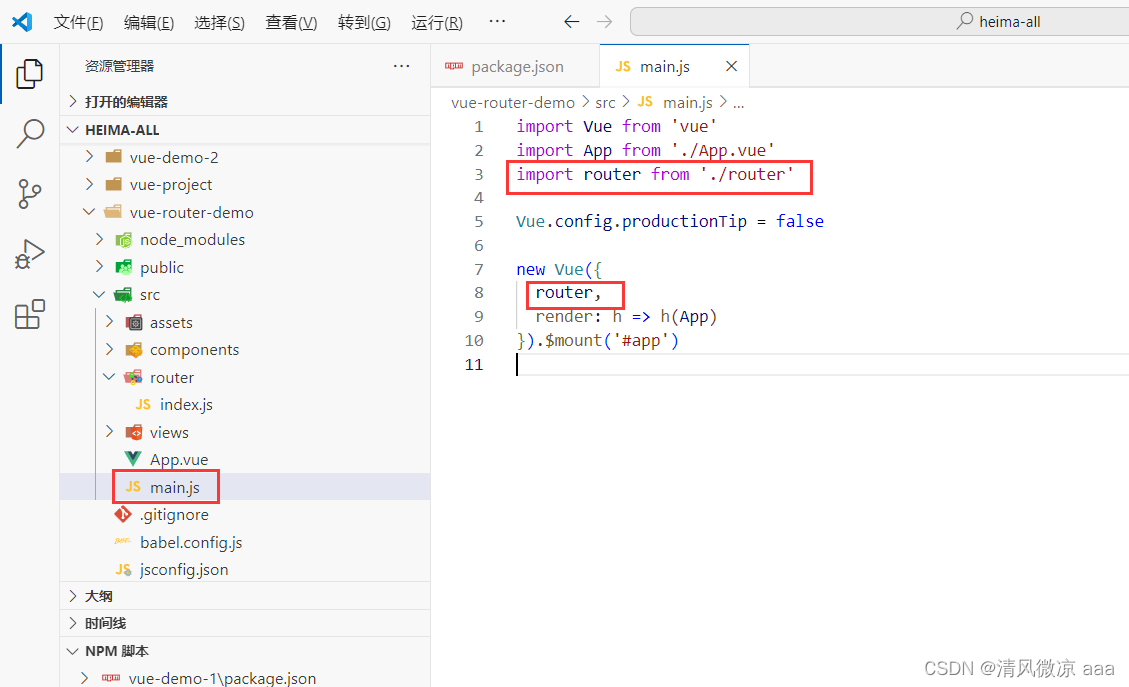
找到router下面有一个index.js,然后在这个文件里引入VueRouter,这个VueRouter来自于node_modules(保存创建好项目之后所依赖的包)中的vue-router里
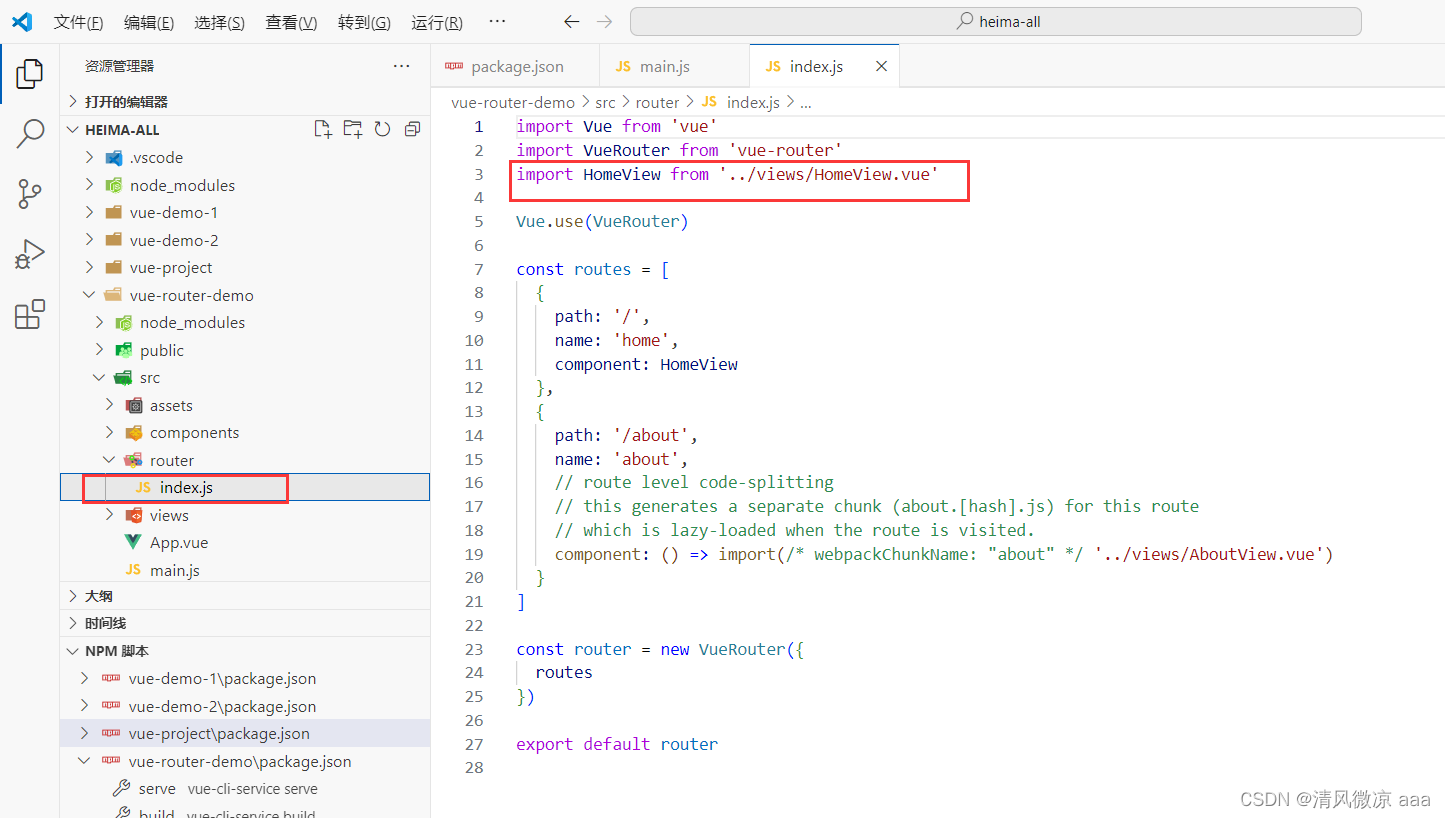
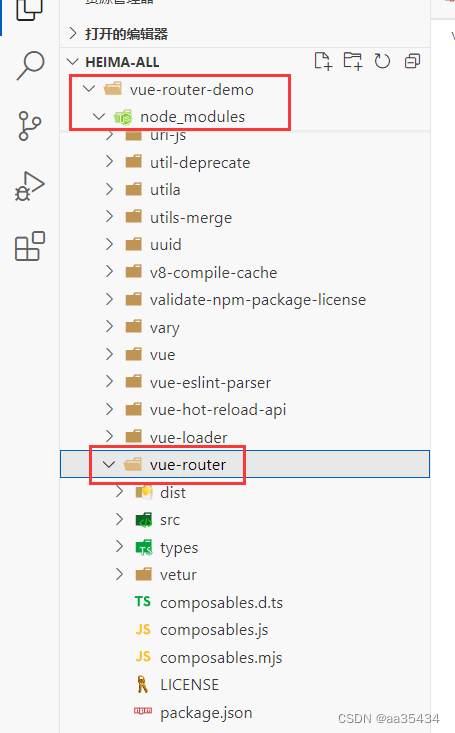
- 在路由文件index.js中配置路由路径和视图的对应关系:路由表
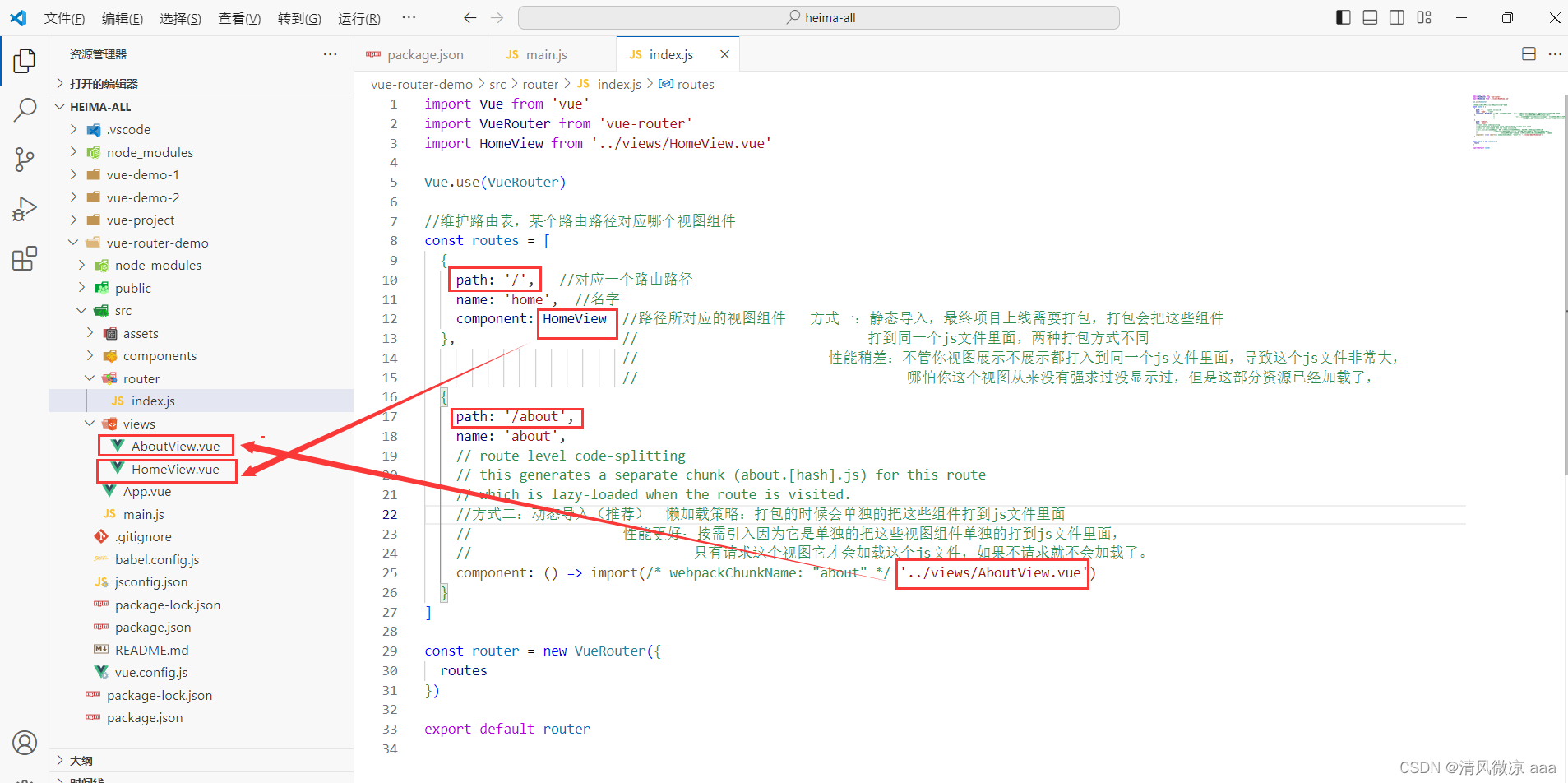
import Vue from 'vue'
import VueRouter from 'vue-router'
import HomeView from '../views/HomeView.vue'
Vue.use(VueRouter)
//维护路由表,某个路由路径对应哪个视图组件
const routes = [
{
path: '/', //对应一个路由路径
name: 'home', //名字
component: HomeView //路径所对应的视图组件 方式一:静态导入,最终项目上线需要打包,打包会把这些组件
}, // 打到同一个js文件里面,两种打包方式不同
// 性能稍差:不管你视图展示不展示都打入到同一个js文件里面,导致这个js文件非常大,
// 哪怕你这个视图从来没有强求过没显示过,但是这部分资源已经加载了,
{
path: '/about',
name: 'about',
// route level code-splitting
// this generates a separate chunk (about.[hash].js) for this route
// which is lazy-loaded when the route is visited.
//方式二:动态导入(推荐) 懒加载策略:打包的时候会单独的把这些组件打到js文件里面
// 性能更好:按需引入因为它是单独的把这些视图组件单独的打到js文件里面,
// 只有请求这个视图它才会加载这个js文件,如果不请求就不会加载了。
component: () => import(/* webpackChunkName: "about" */ '../views/AboutView.vue')
}
]
const router = new VueRouter({
routes
})
export default router
- 在视图组件App.vue入口页面文件中配置 router-link标签,用于生成超链接
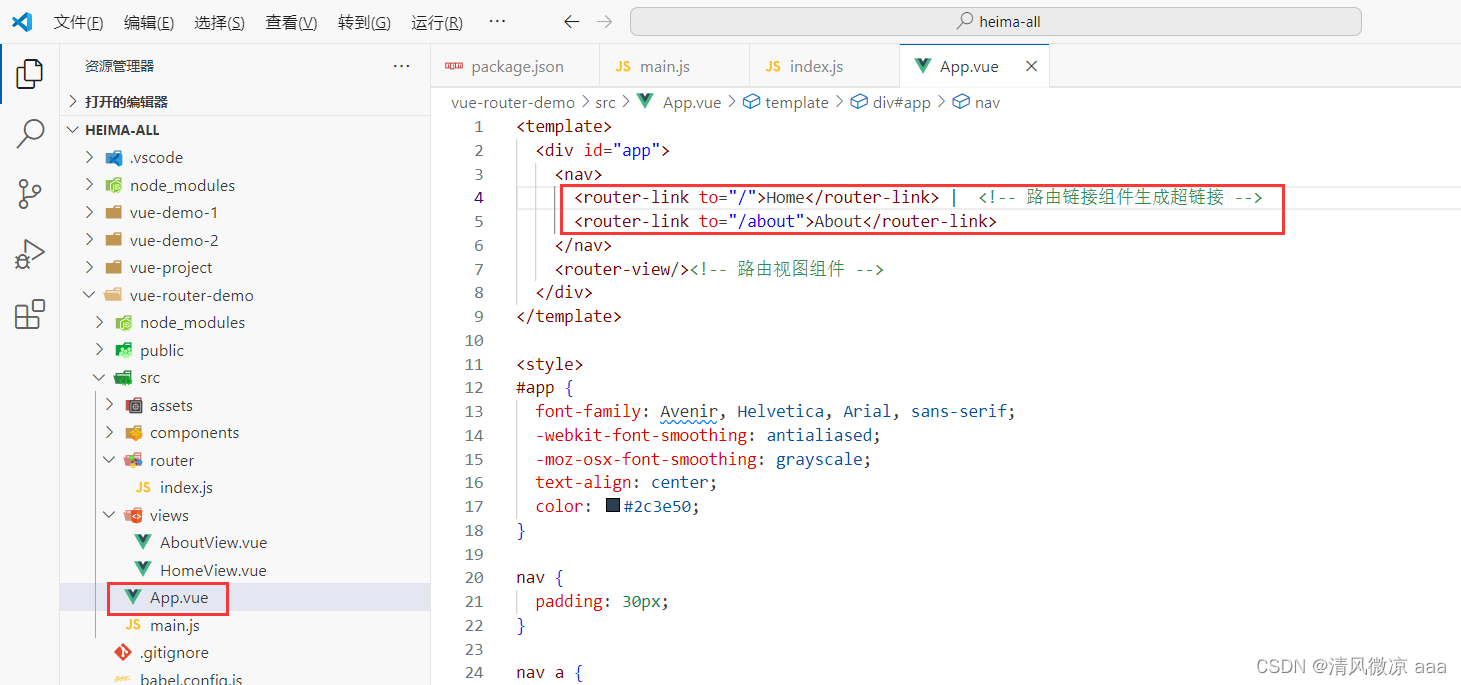
<router-link to="/">Home</router-link> | <!-- 路由链接组件生成超链接 -->
<router-link to="/about">About</router-link>
- 在视图组件汇总配置router-view标签:占位符,视图渲染到的位置
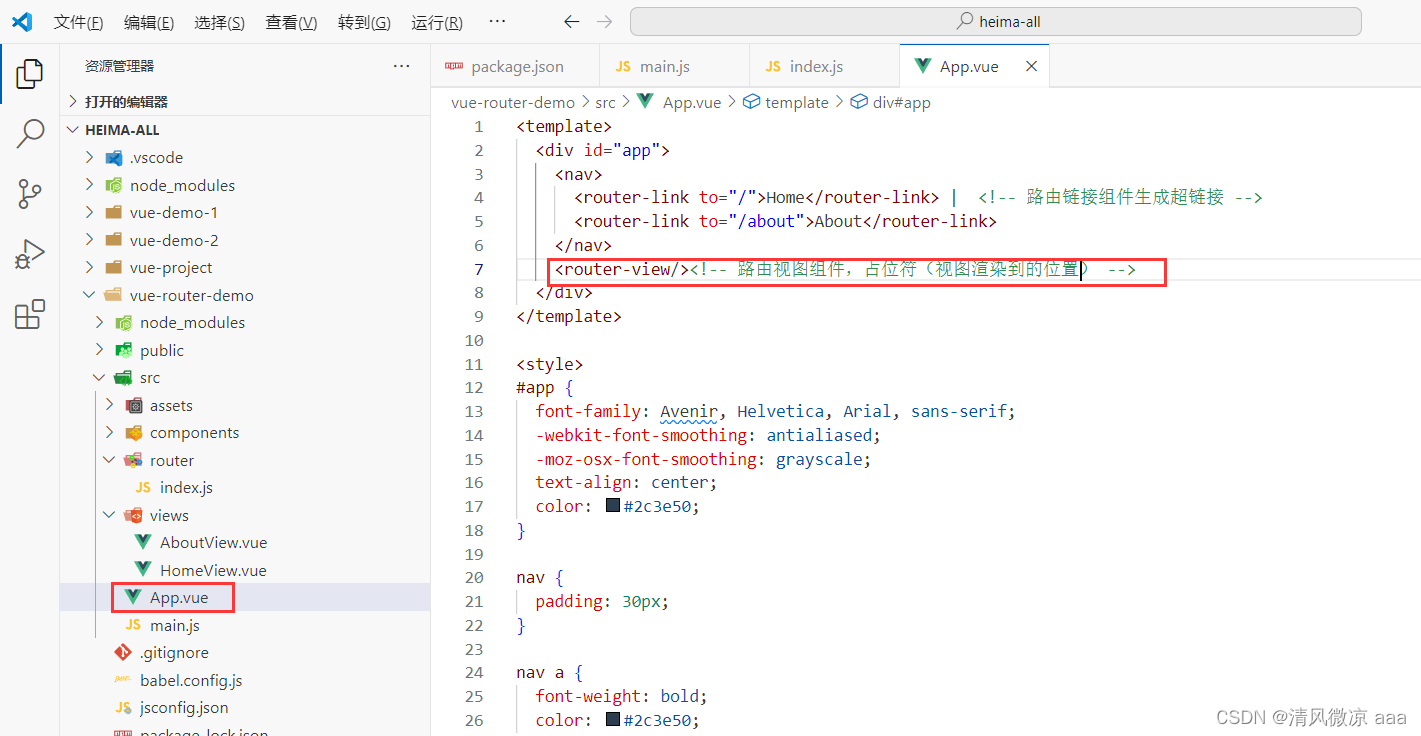
- 效果:可以来回切换
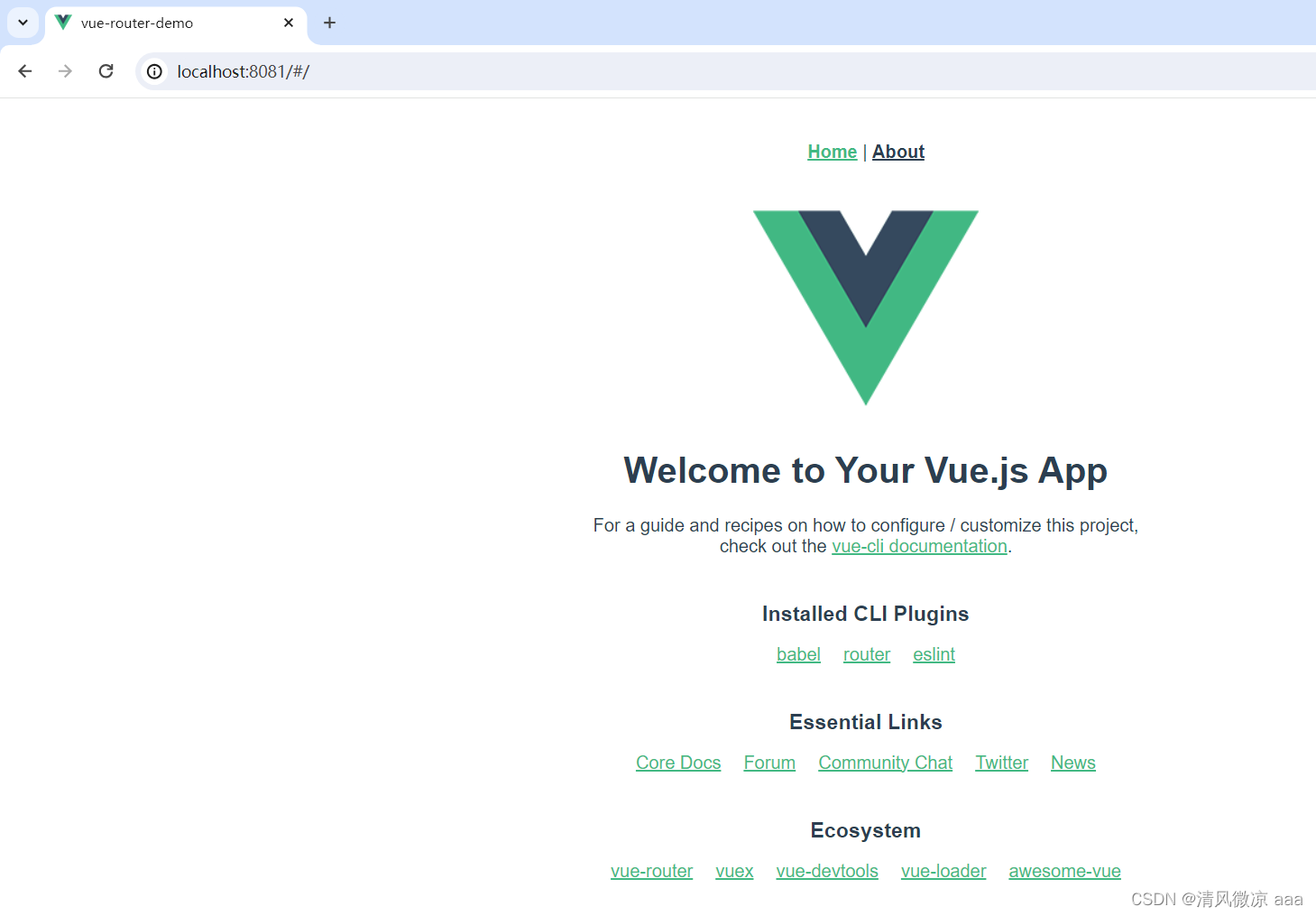

要实现路由跳转,可以通过标签式和编程式两种:
- 标签式:
<router-link to="/about">About</router-link>- 通过router-link标签生成超链接实现跳转
- 编程式:
this.$router.push('/about')- 通过js代码实现跳转
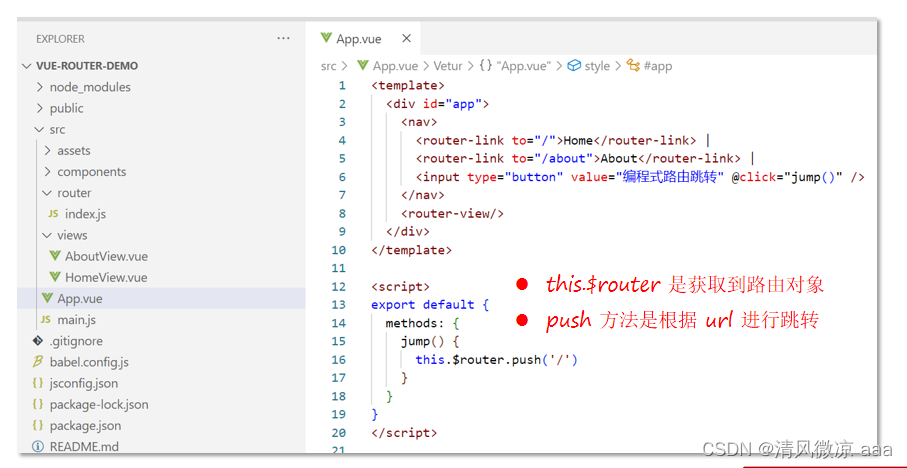
- 通过js代码实现跳转
测试编程式:
代码:
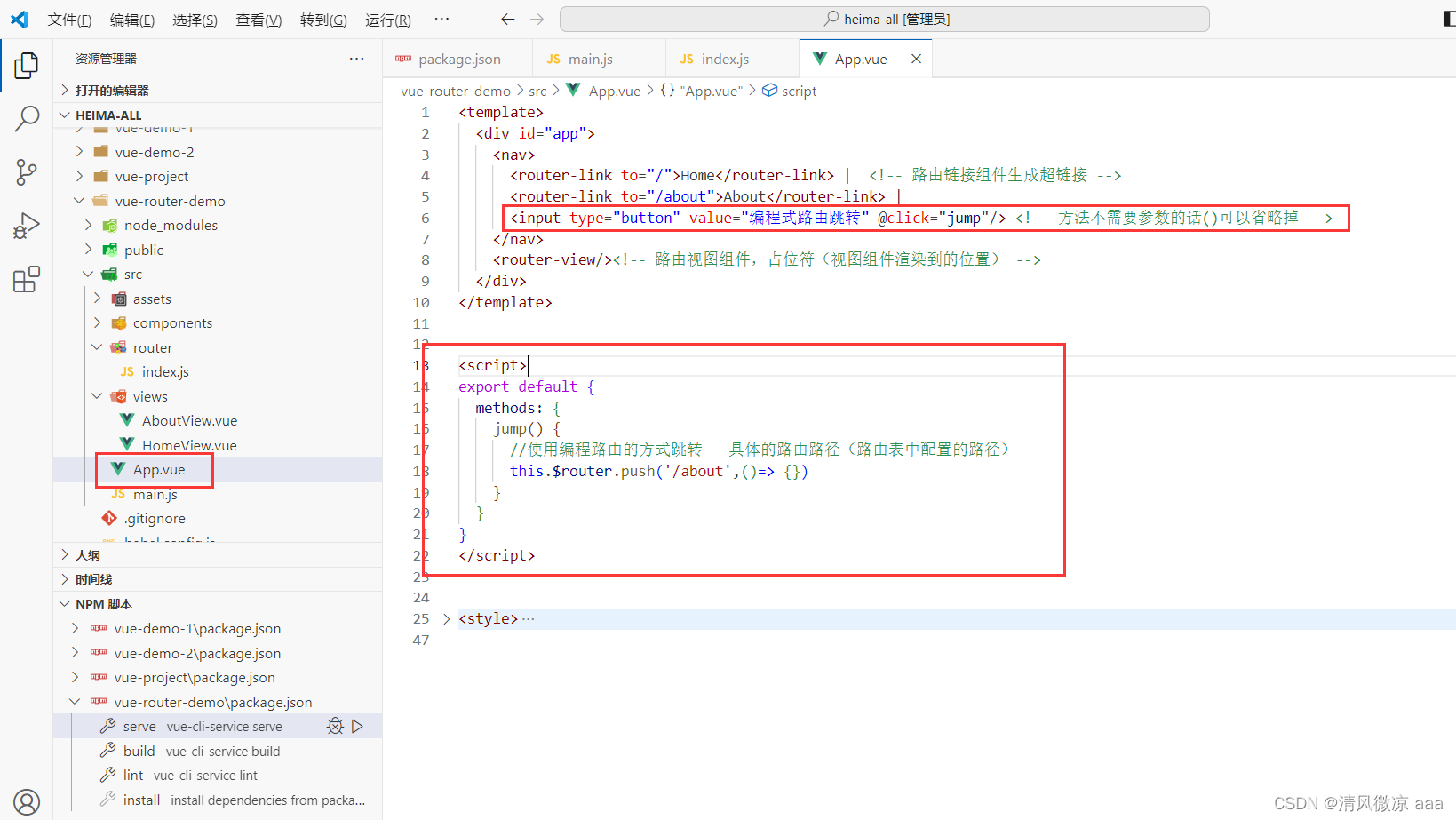
<input type="button" value="编程式路由跳转" @click="jump"/> <!-- 方法不需要参数的话()可以省略掉 -->
<script>
export default {
methods: {
jump() {
//使用编程路由的方式跳转 具体的路由路径(路由表中配置的路径)
this.$router.push('/about',()=> {})
}
}
}
</script>
效果:点击按钮也能跳转到about页面
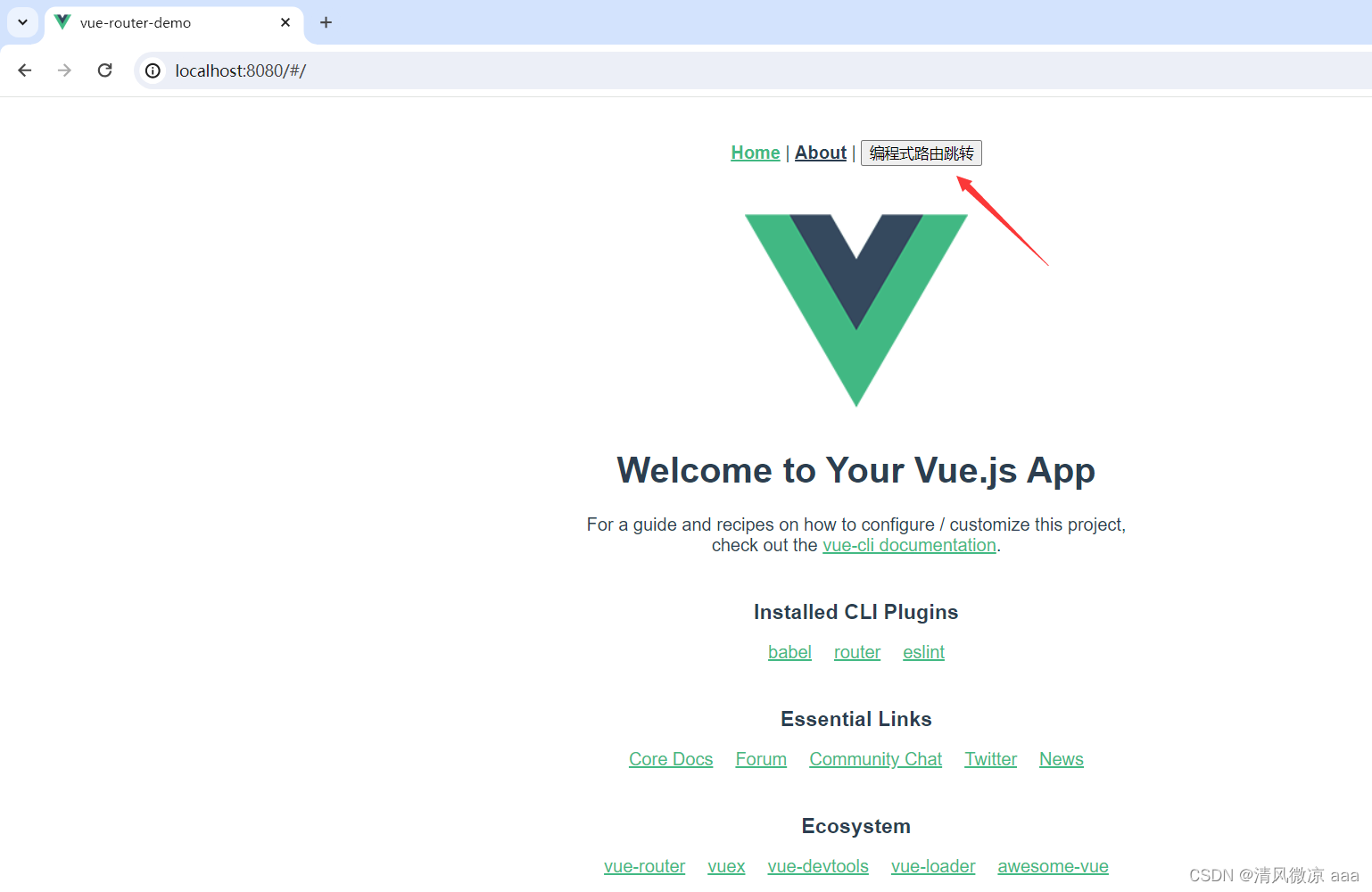
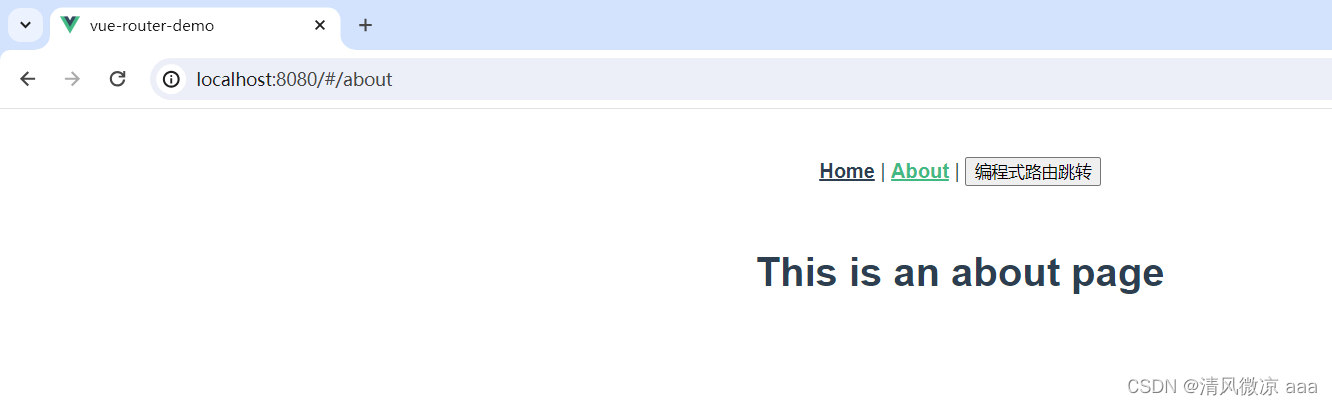
问题思考:如果用户访问的路由地址不存在,该如何处理?
可以通过配置一个404视图组件,当访问的路由地址不存在时,则重定向到此视图组件,具体配置如下:
index.js文件:路由表

/* 只写这一个配置的效果:我们访问到404路径的时候就可以访问到这个组件,而我们的需求是
当用户访问一个不存在的路径时才会跳转到404视图去展示,所以还需要接着配置重定向*/
{
path: '/404', //name可以不用配置
component: () => import('../views/404View.vue')
},
/* 配置重定向流程:当用户访问到一个不存在的路径就会重定向到/404,/404路径对应的就是404页面组件 */
{
path: '*', //上面这些访问的路径都没匹配上才会走这最后一个路径
redirect: '/404' //重定向到/404访问路径,
}
App.vue:超链接
<router-link to="/test">Test</router-link> | <!-- 没有对应的路由路径/test -->
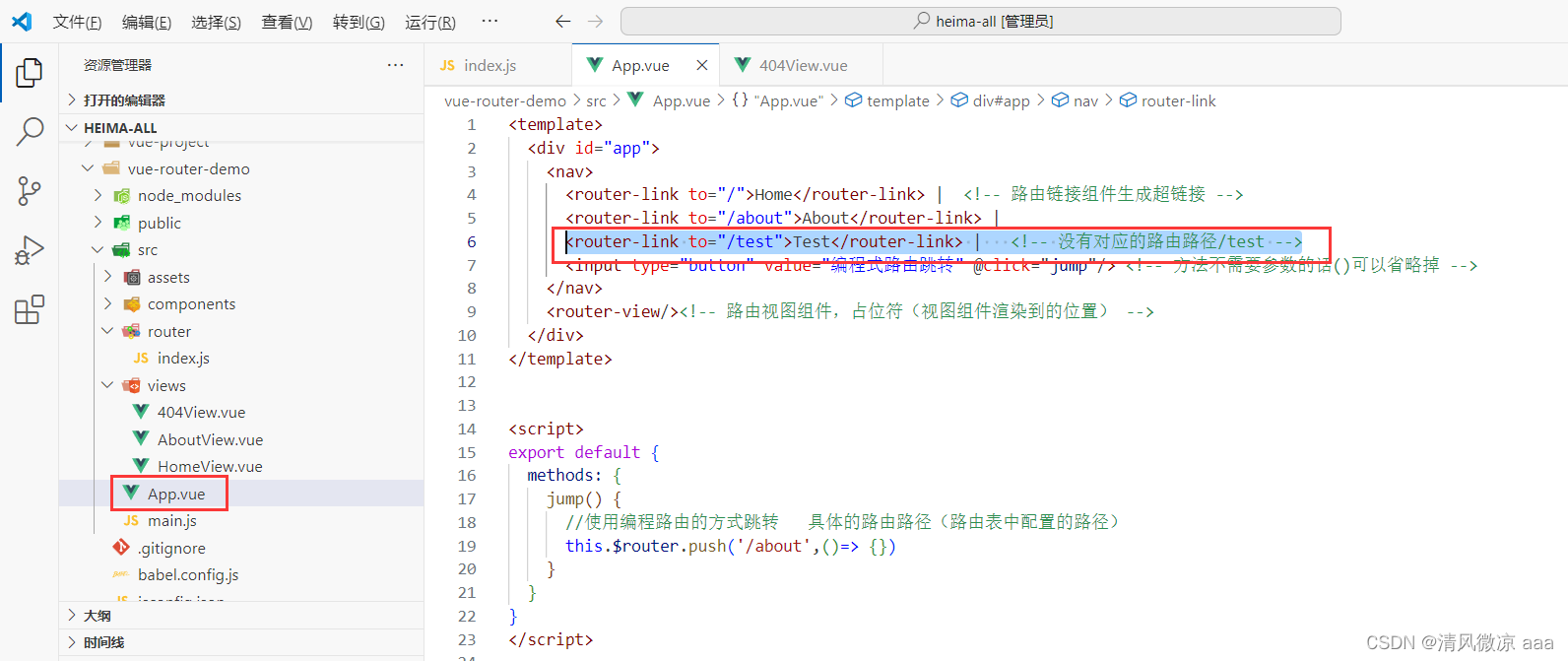
路由请求路径不存在,跳转的页面组件:
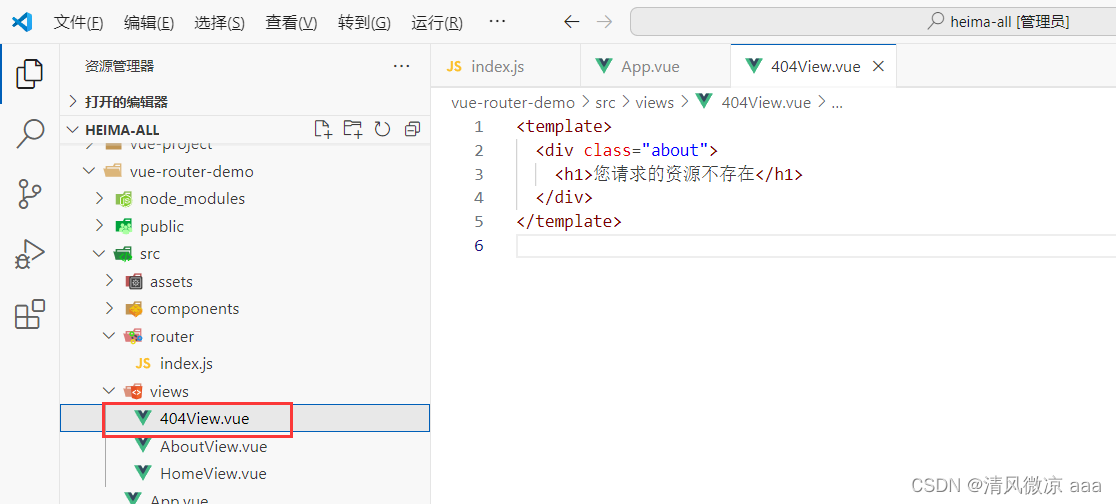
<template>
<div class="about">
<h1>您请求的资源不存在</h1>
</div>
</template>
效果:
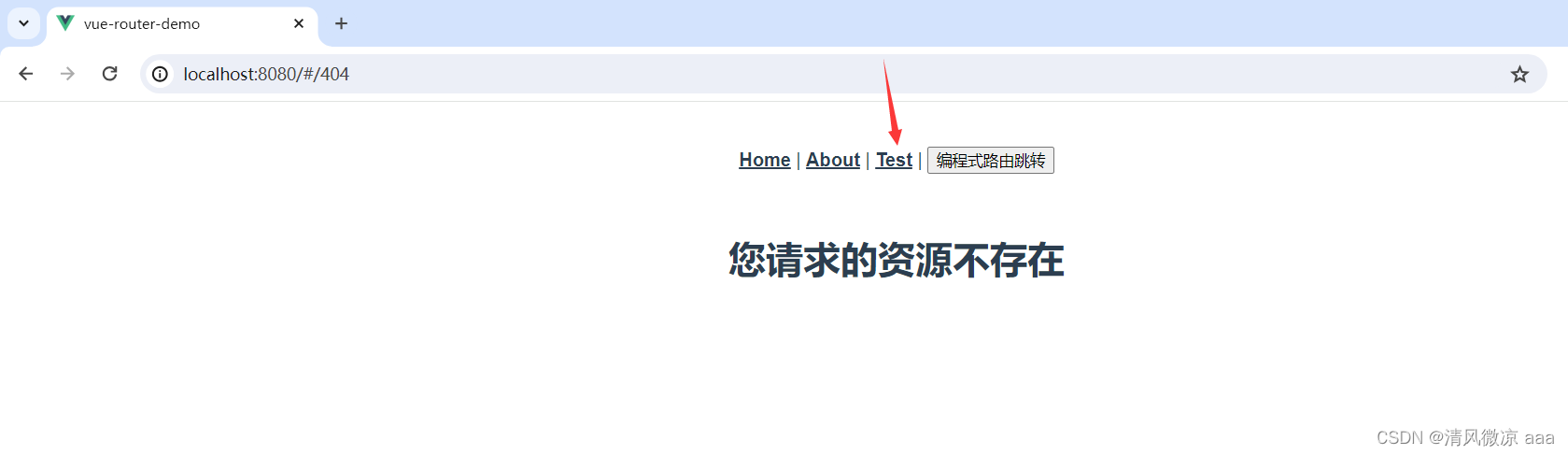
2.3 嵌套路由
嵌套路由:组件内要切换内容,就需要用到嵌套路由(子路由),效果如下:
在App.vue视图组件中有<router-view>标签,其他视图组件可以展示在此
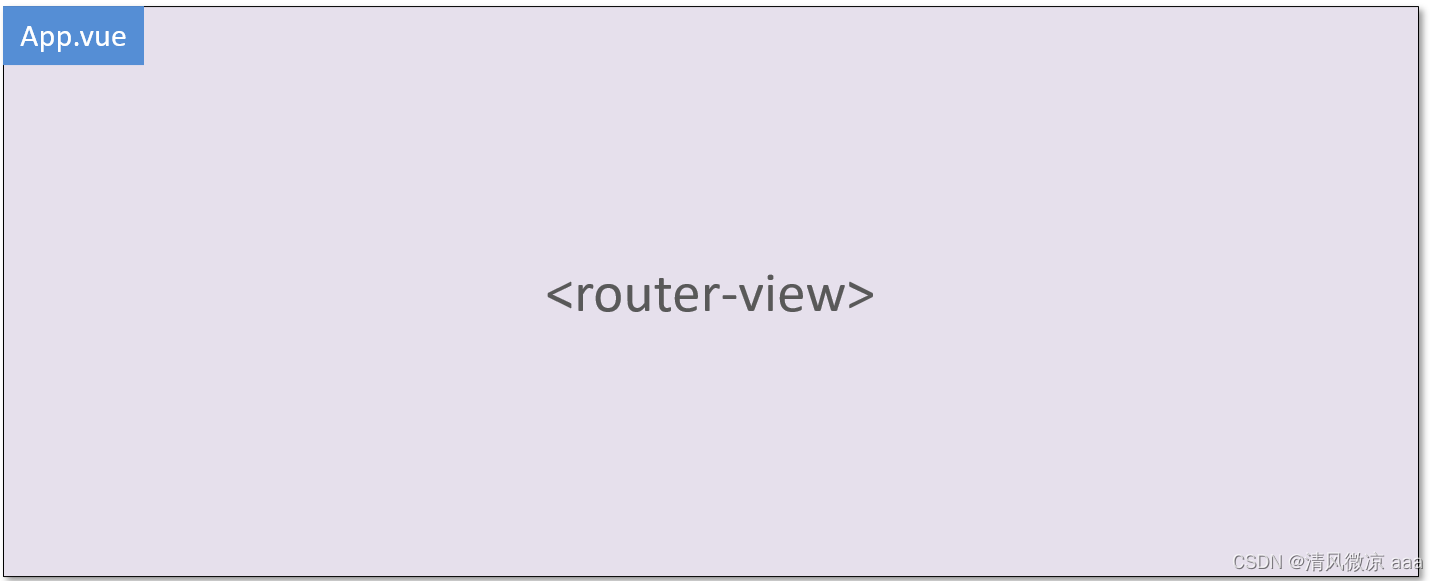
ContainerView.vue组件可以展示在App.vue视图组件的<router-view>位置
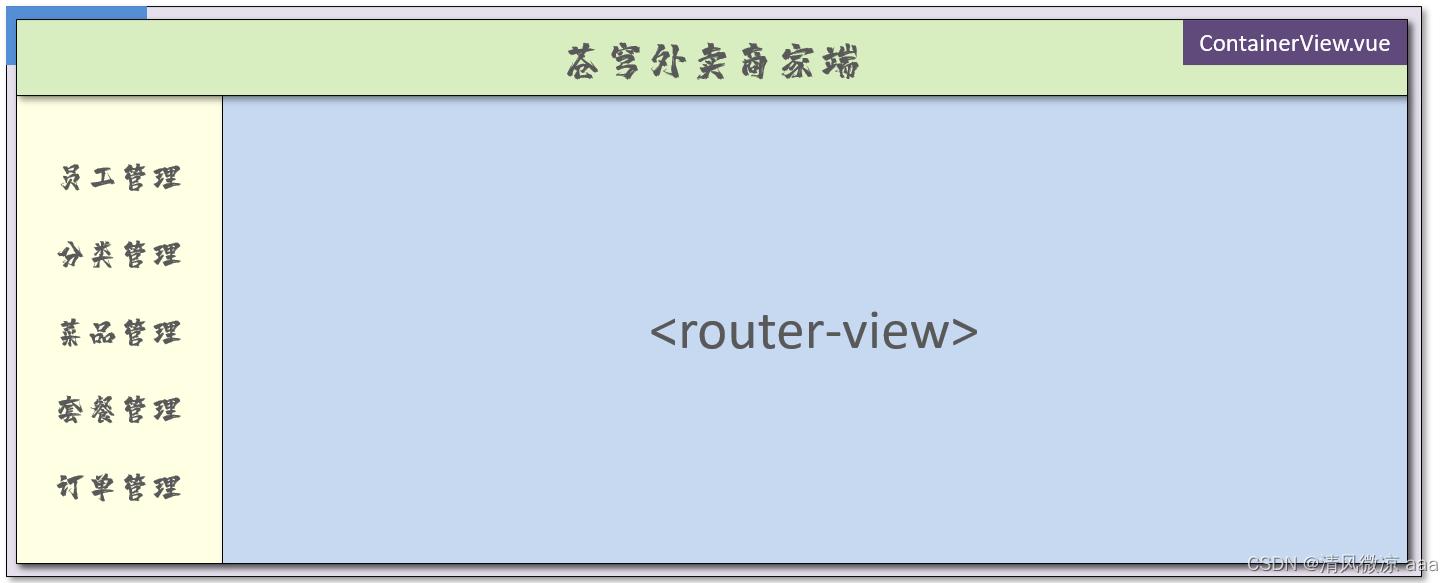
ContainerView.vue组件进行了区域划分(分为上、左、右),在右边编写了<router-view>标签,点击左侧菜单时,可以将对应的子视图组件展示在此
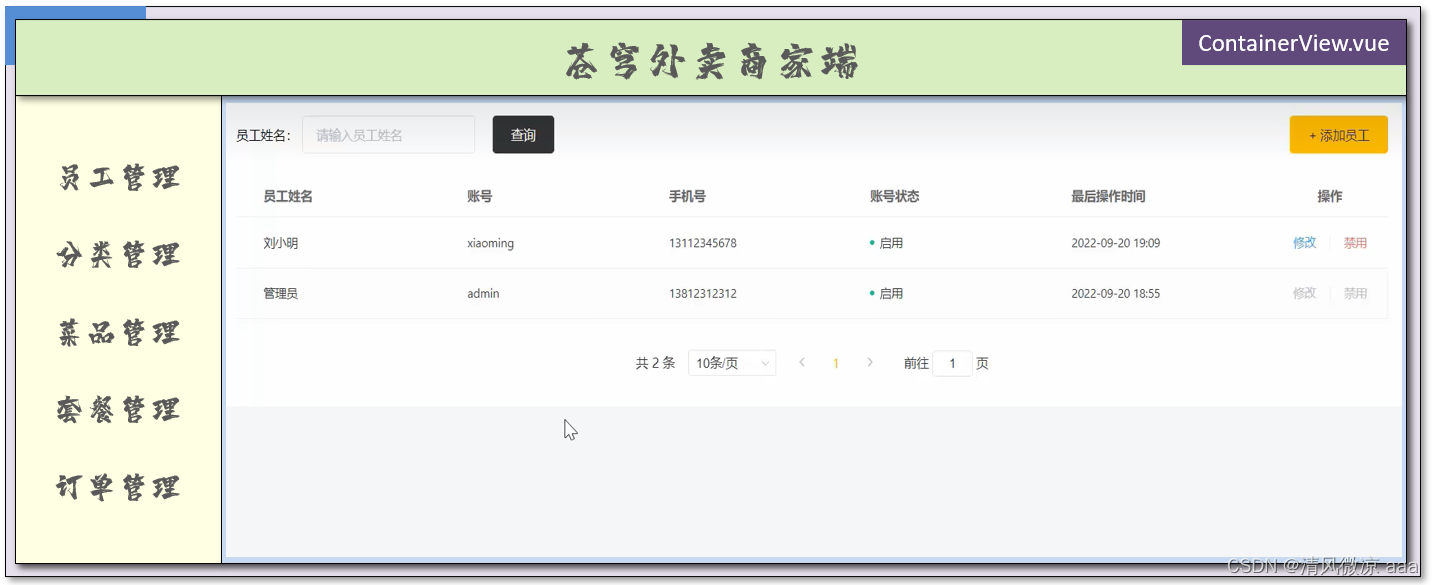
总结:
- 原先是不同的vue组件嵌套到App.vue入口视图组件页面中
- 现在是不同的子组件先嵌套到ContainerView.vue组件中,ContainerView.vue组件在嵌套到App.vue入口视图组件中。
实现步骤:
第一步:安装并导入 elementui,实现页面布局(Container 布局容器)—ContainerView.vue
安装: elementui
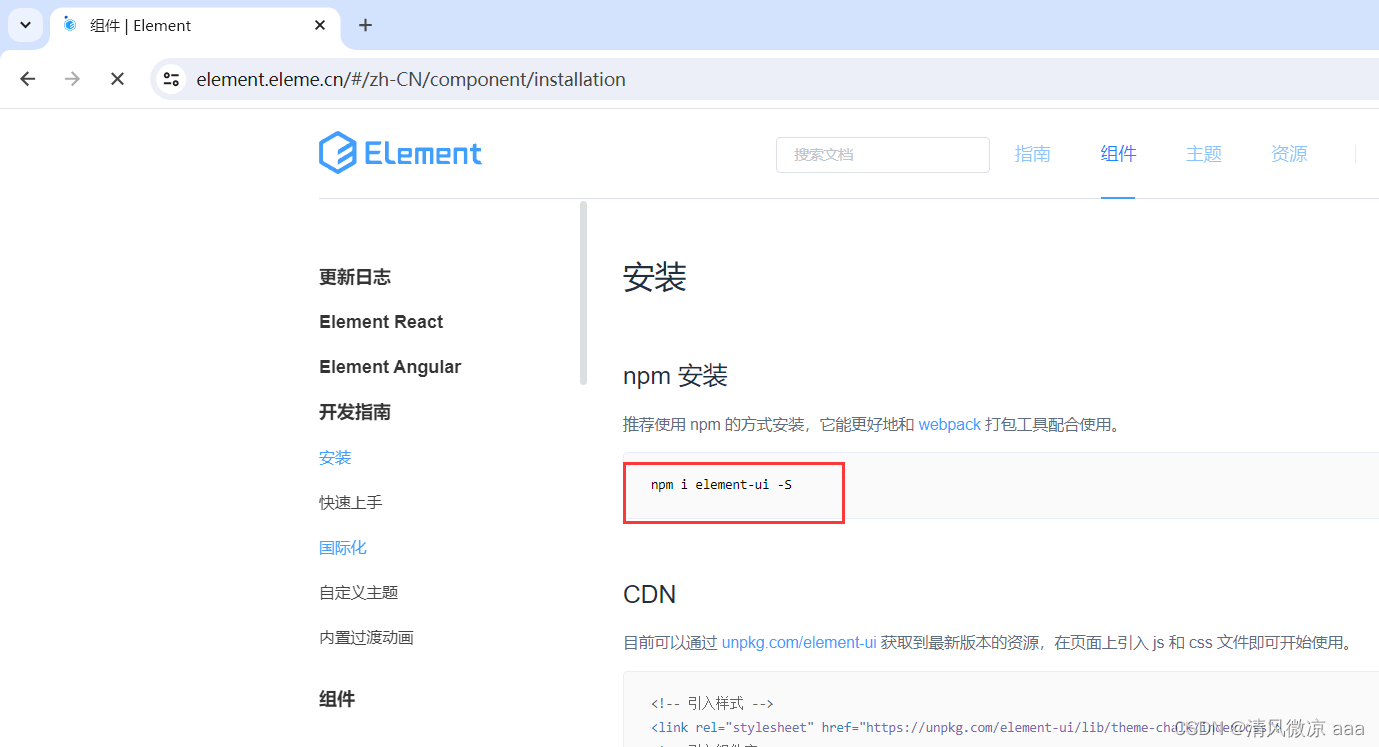
npm i element-ui -S

导入: elementui,在 main.js 中写入以下内容:
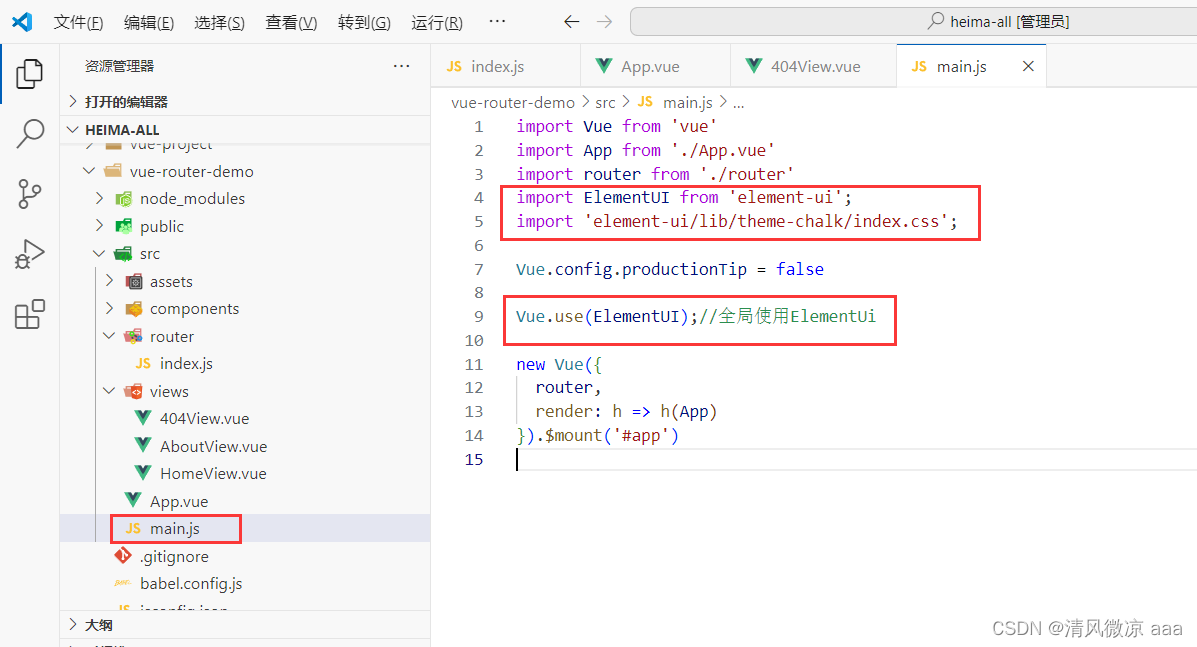
import ElementUI from 'element-ui';
import 'element-ui/lib/theme-chalk/index.css';
Vue.use(ElementUI);//全局使用ElementUi
实现页面布局(Container 布局容器)—ContainerView.vue
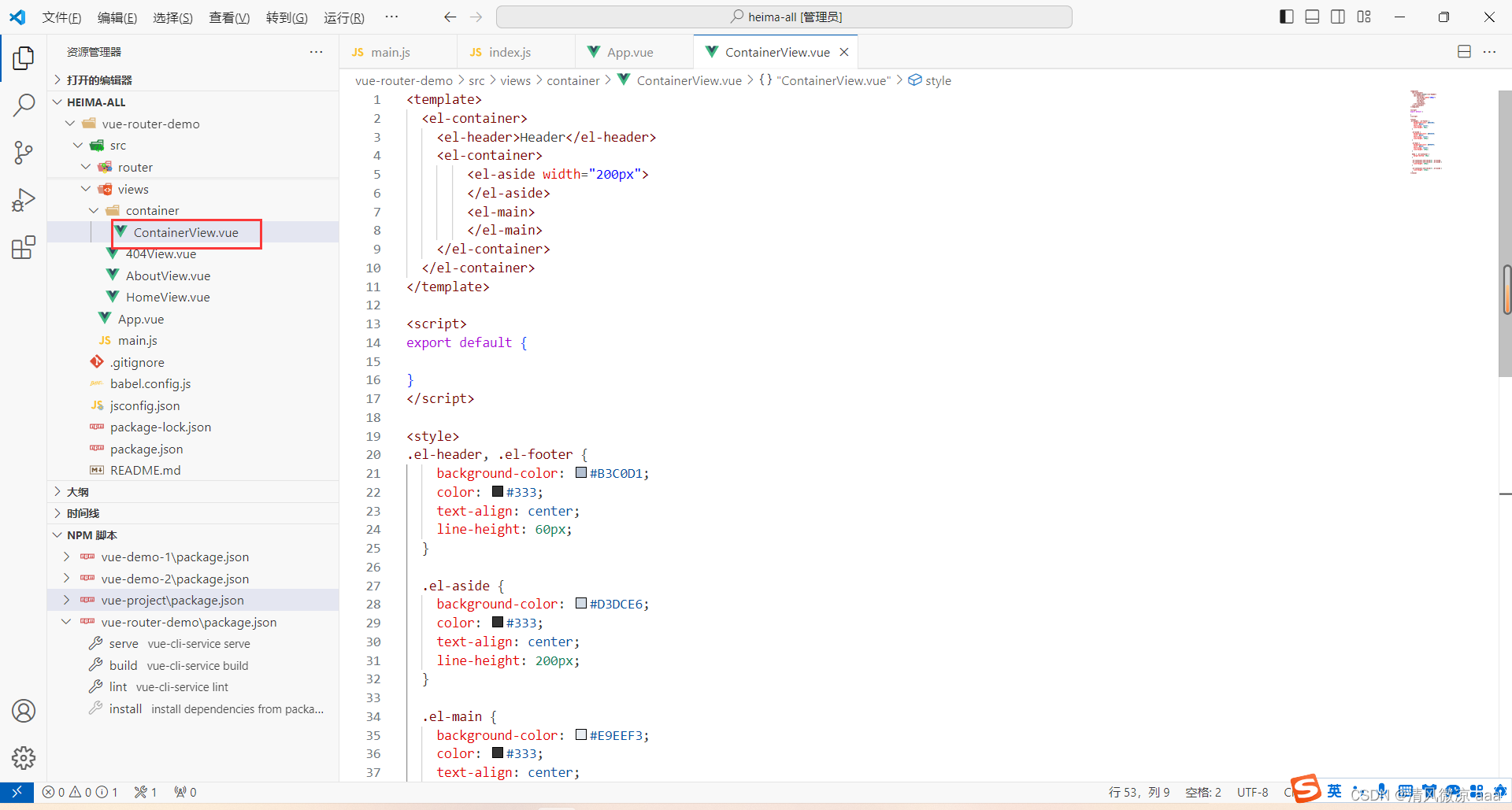
<template>
<el-container>
<el-header>Header</el-header>
<el-container>
<el-aside width="200px">
</el-aside>
<el-main>
</el-main>
</el-container>
</el-container>
</template>
<script>
export default {
}
</script>
<style>
.el-header, .el-footer {
background-color: #B3C0D1;
color: #333;
text-align: center;
line-height: 60px;
}
.el-aside {
background-color: #D3DCE6;
color: #333;
text-align: center;
line-height: 200px;
}
.el-main {
background-color: #E9EEF3;
color: #333;
text-align: center;
line-height: 160px;
}
body > .el-container {
margin-bottom: 40px;
}
.el-container:nth-child(5) .el-aside,
.el-container:nth-child(6) .el-aside {
line-height: 260px;
}
.el-container:nth-child(7) .el-aside {
line-height: 320px;
}
</style>
第二步:提供子视图组件,用于效果展示 —P1View.vue、P2View.vue、P3View.vue
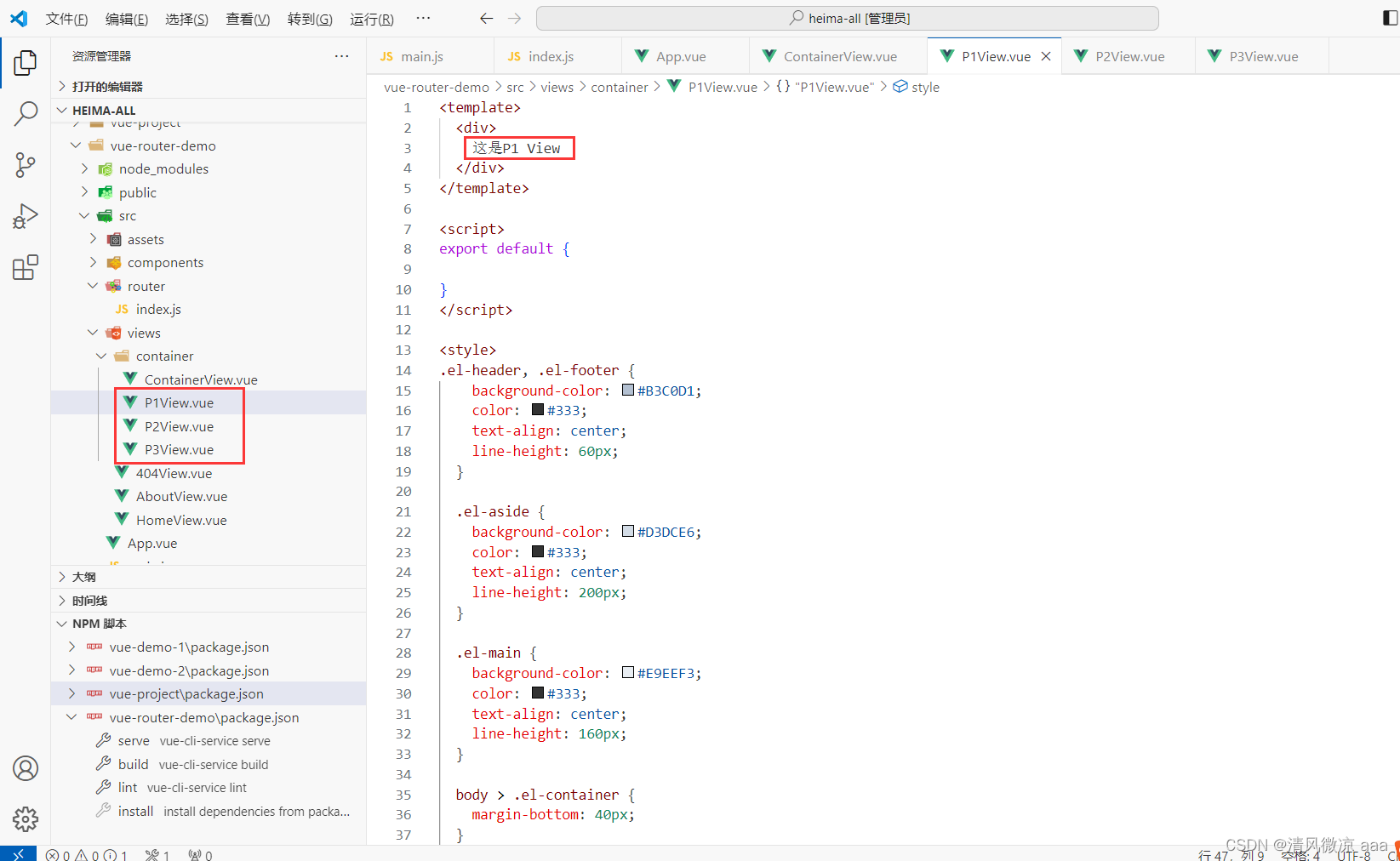
<template>
<div>
这是P1 View
</div>
</template>
<script>
export default {
}
</script>
<style>
.el-header, .el-footer {
background-color: #B3C0D1;
color: #333;
text-align: center;
line-height: 60px;
}
.el-aside {
background-color: #D3DCE6;
color: #333;
text-align: center;
line-height: 200px;
}
.el-main {
background-color: #E9EEF3;
color: #333;
text-align: center;
line-height: 160px;
}
body > .el-container {
margin-bottom: 40px;
}
.el-container:nth-child(5) .el-aside,
.el-container:nth-child(6) .el-aside {
line-height: 260px;
}
.el-container:nth-child(7) .el-aside {
line-height: 320px;
}
</style>
第三步:在 src/router/index.js 中配置路由映射规则(嵌套路由配置)
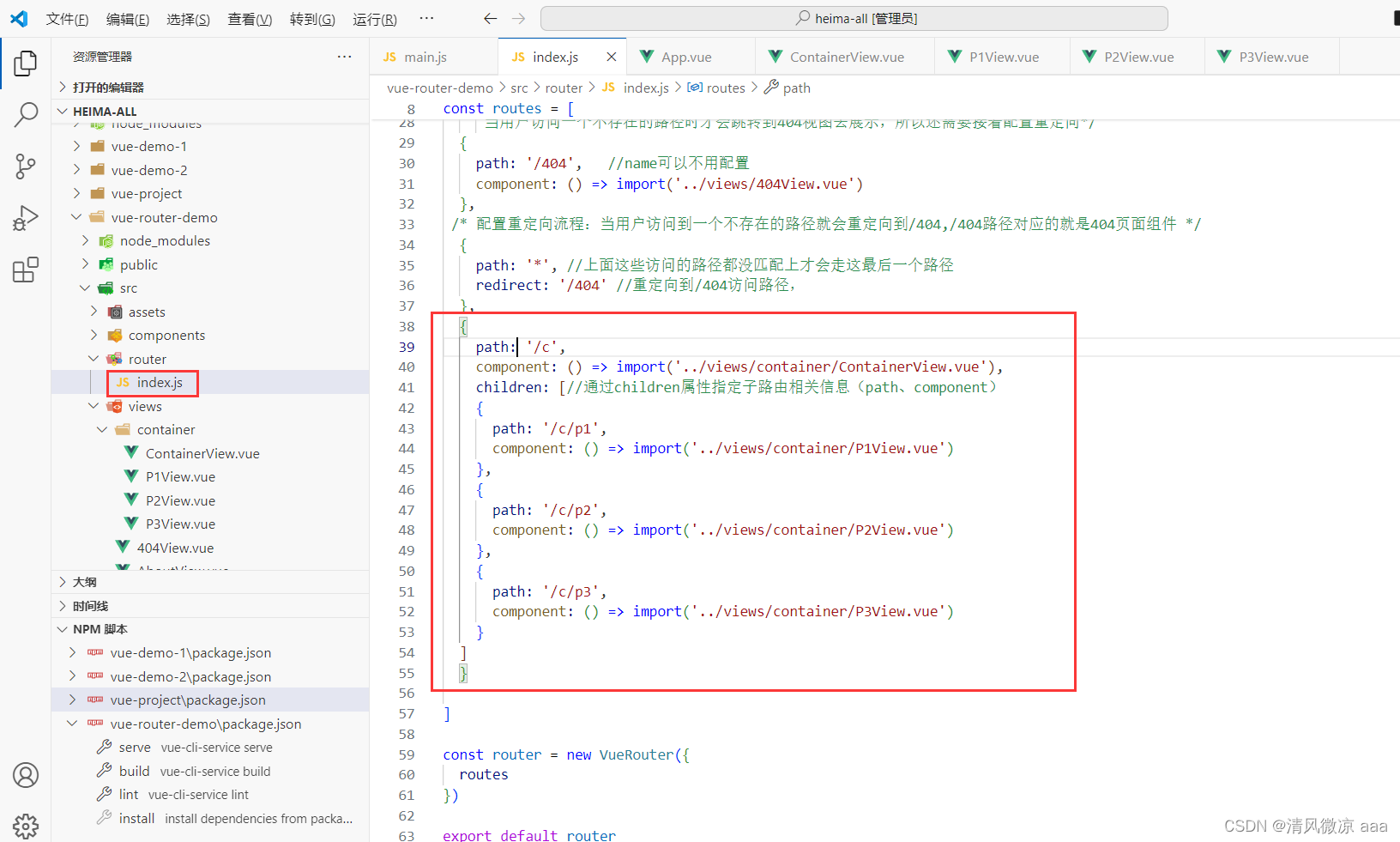
{
path: '/c',
component: () => import('../views/container/ContainerView.vue'),
//嵌套路由(子路由),对应的组件会展示在当前组件内部
children: [//通过children属性指定子路由相关信息(path、component)
{
path: '/c/p1',
component: () => import('../views/container/P1View.vue')
},
{
path: '/c/p2',
component: () => import('../views/container/P2View.vue')
},
{
path: '/c/p3',
component: () => import('../views/container/P3View.vue')
}
]
}
第四步:在ContainerView.vue 布局容器视图中添加,实现子视图组件展示
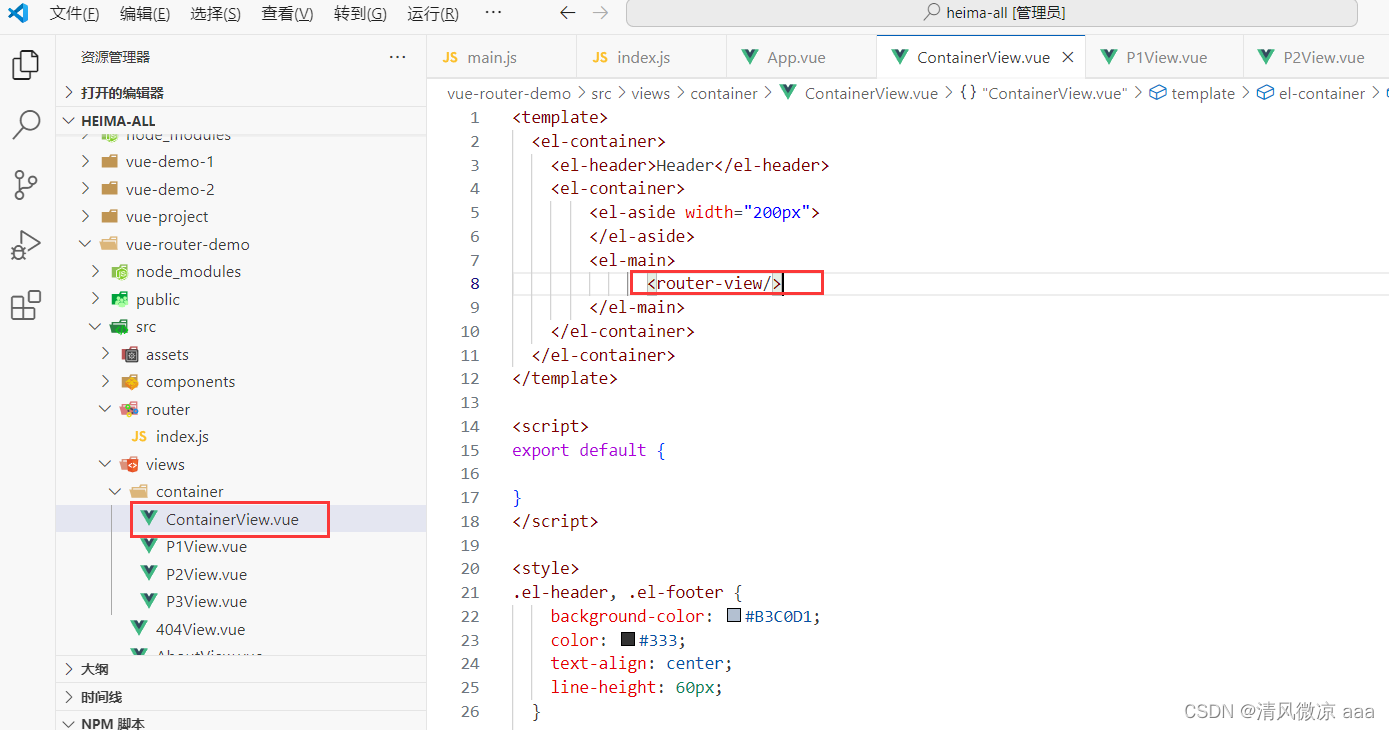
<el-main>
<router-view/>
</el-main>
第五步:在ContainerView.vue 布局容器视图中添加,实现路由请求
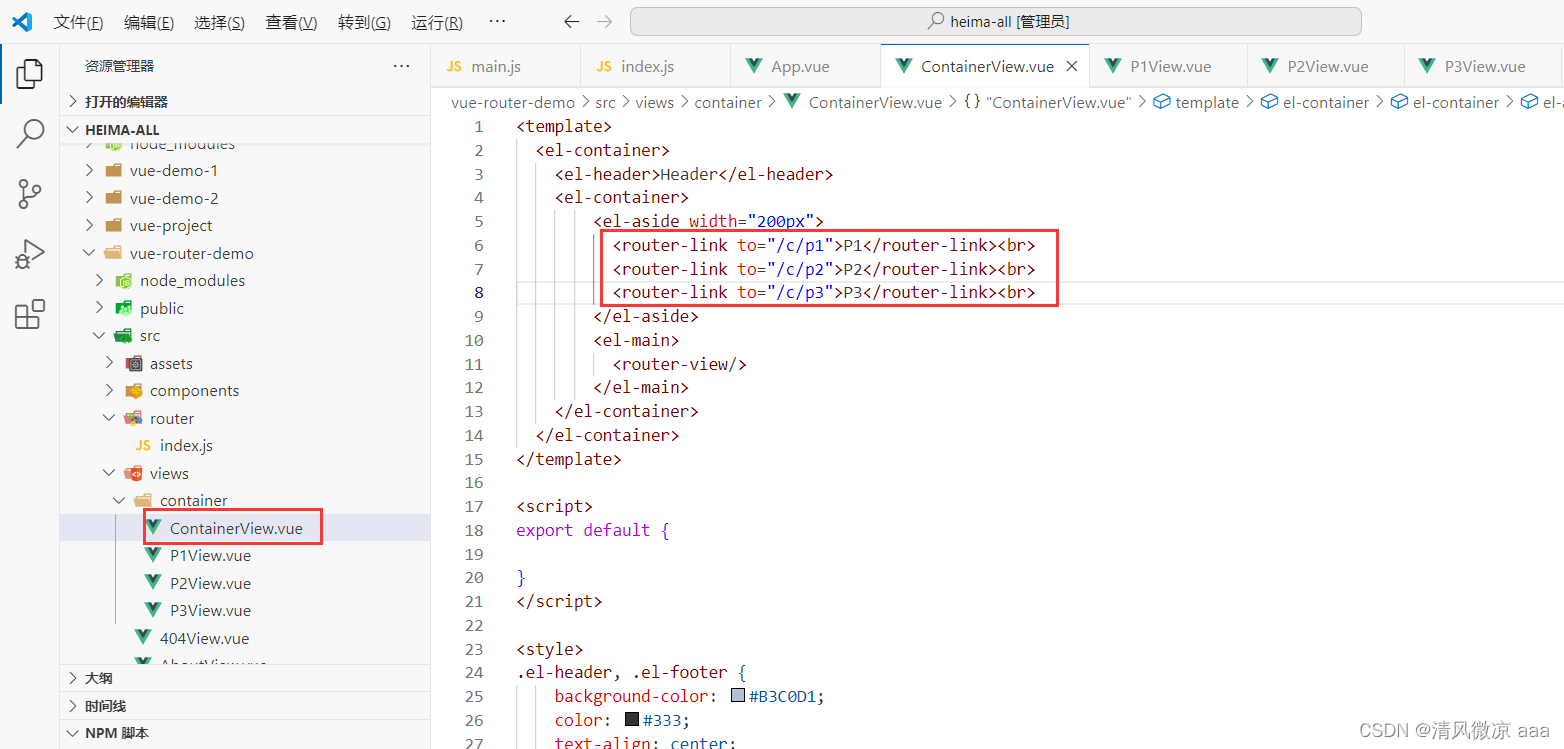
<el-aside width="200px">
<router-link to="/c/p1">P1</router-link><br>
<router-link to="/c/p2">P2</router-link><br>
<router-link to="/c/p3">P3</router-link><br>
</el-aside>
效果:http://localhost:8080/#/c
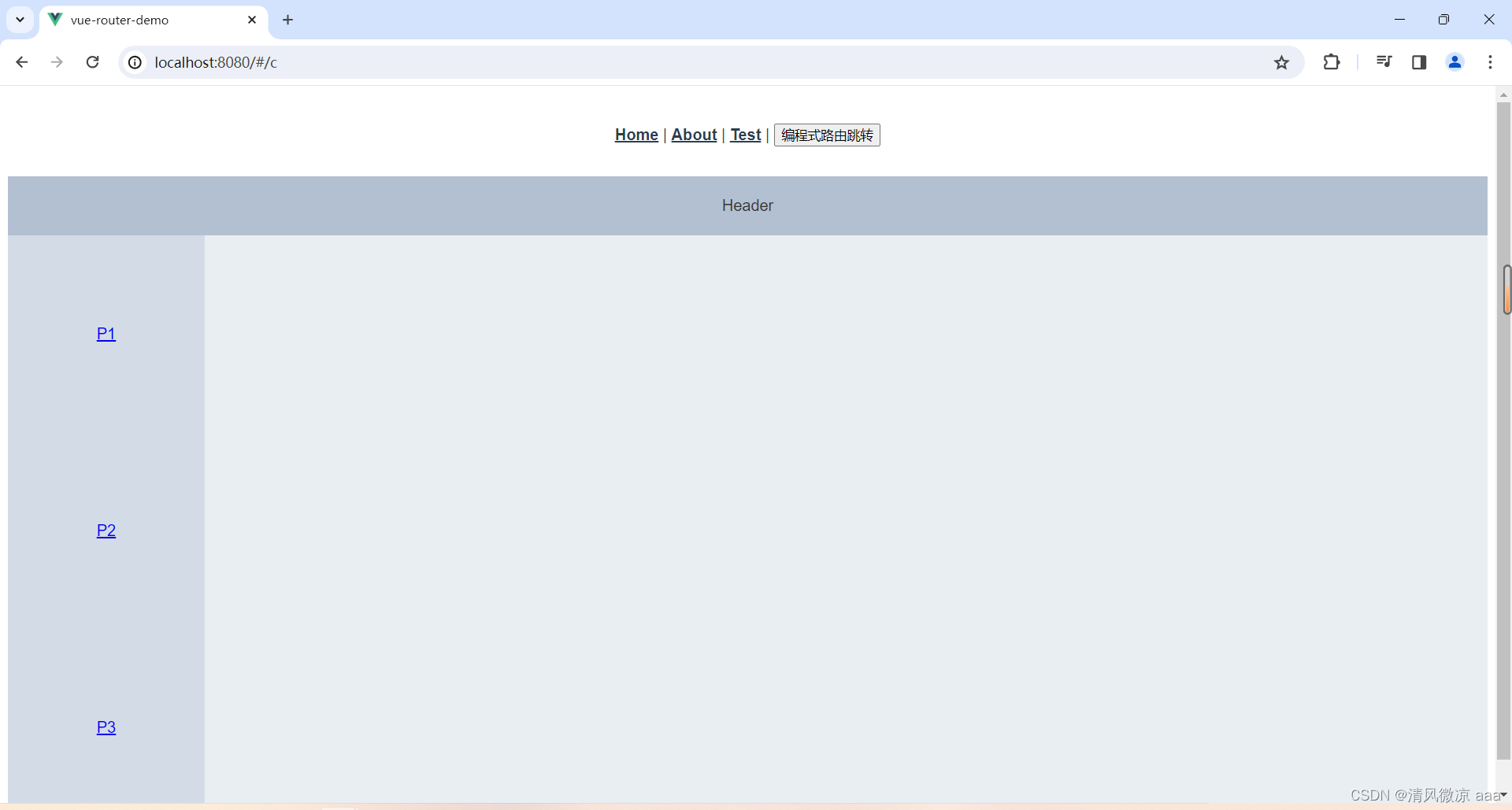
点击超链接(http://localhost:8080/#/c/p1)右侧会进行替换组件。
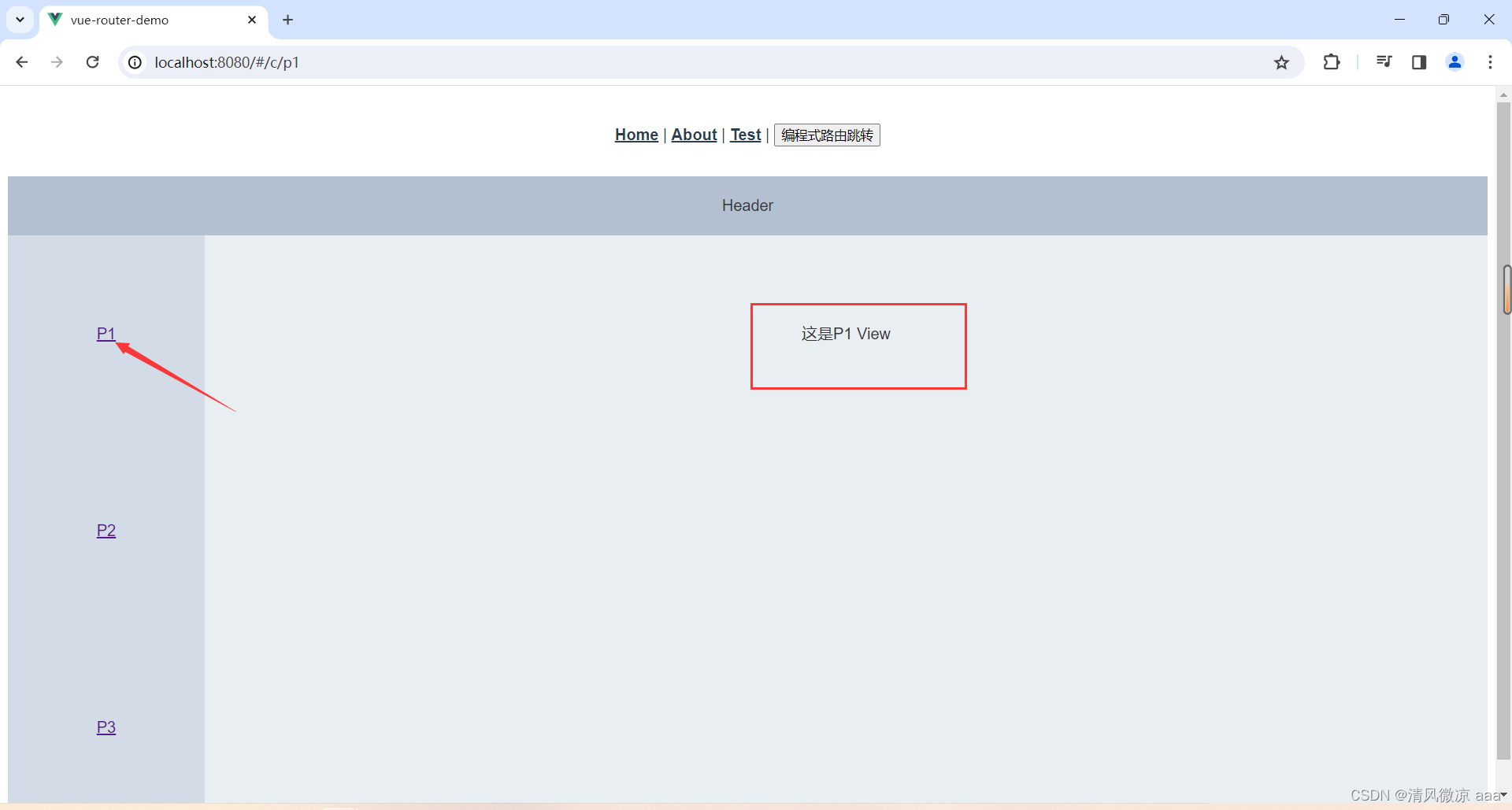
注意:子路由变化,切换的是【ContainerView 组件】中 <router-view></router-view> 部分的内容
问题思考:
1.对于前面的案例,如果用户访问的路由是 /c,会有什么效果呢?
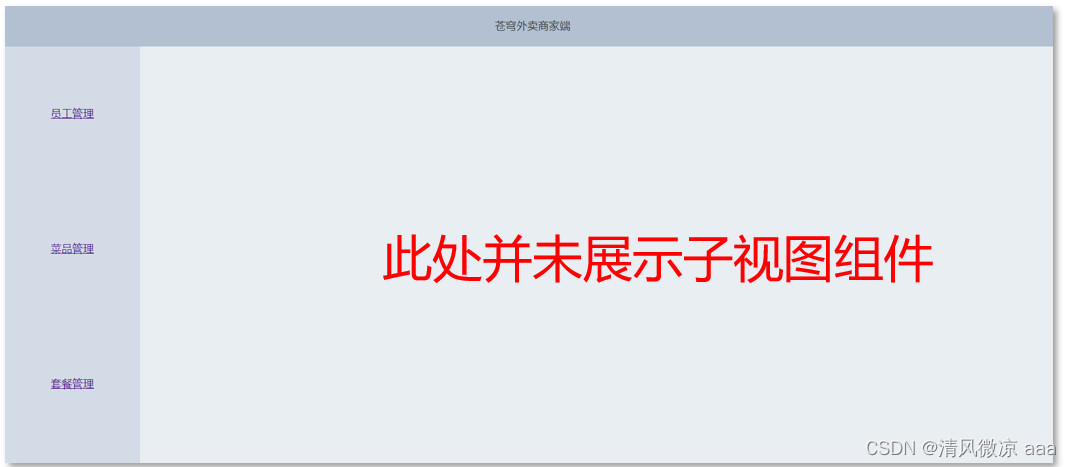
2.如何实现在访问 /c 时,默认就展示某个子视图组件呢?
配置重定向,当访问/c时,直接重定向到/c/p1即可,如下配置:
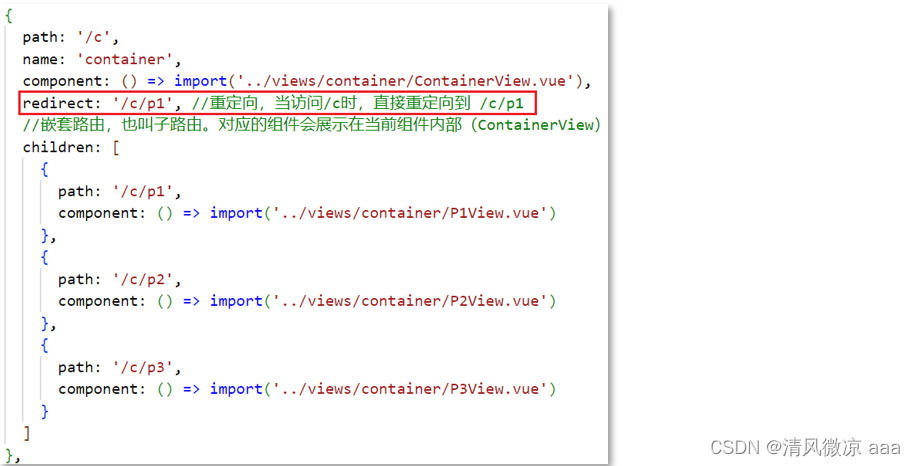
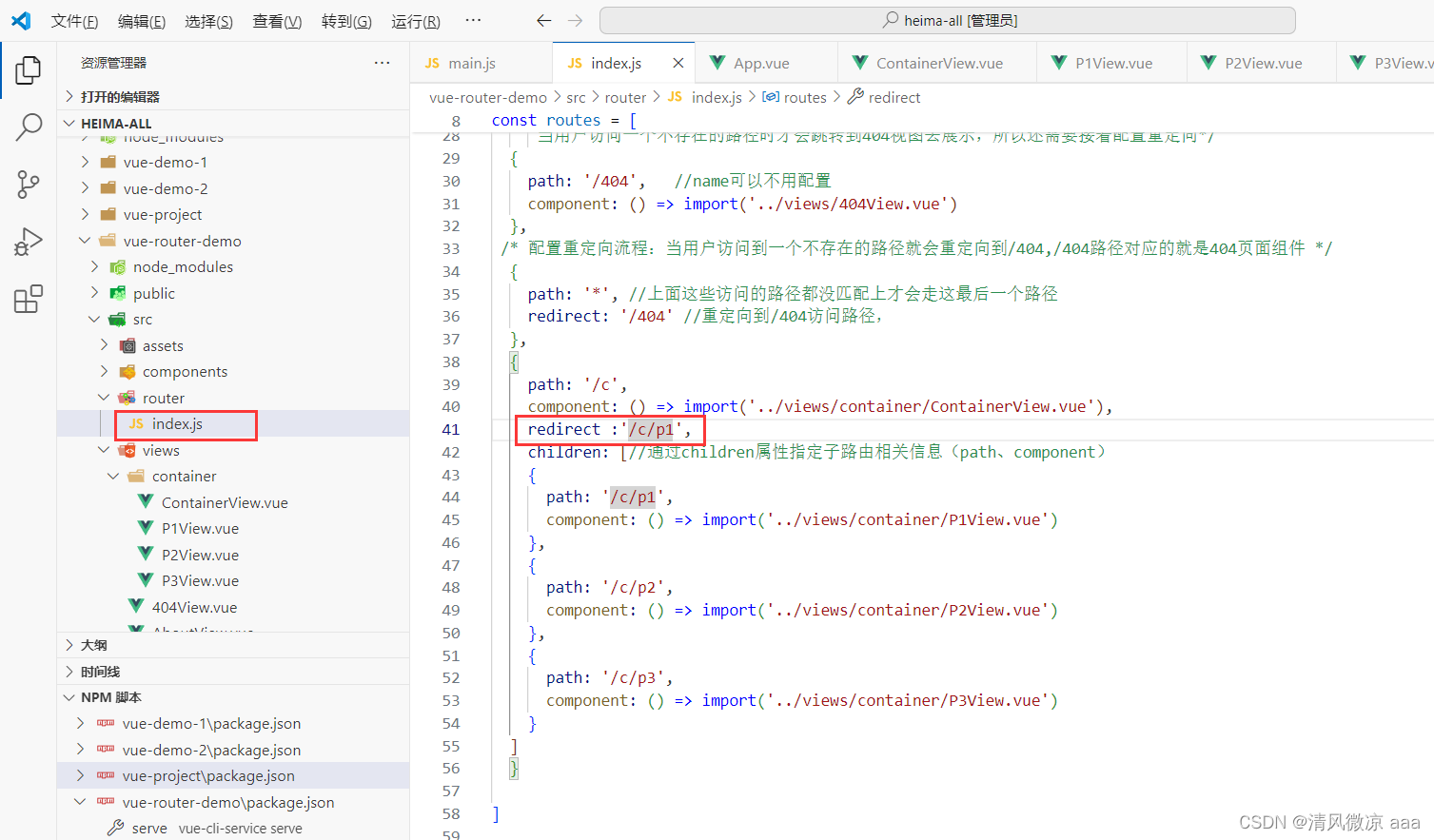
redirect :'/c/p1',
效果:
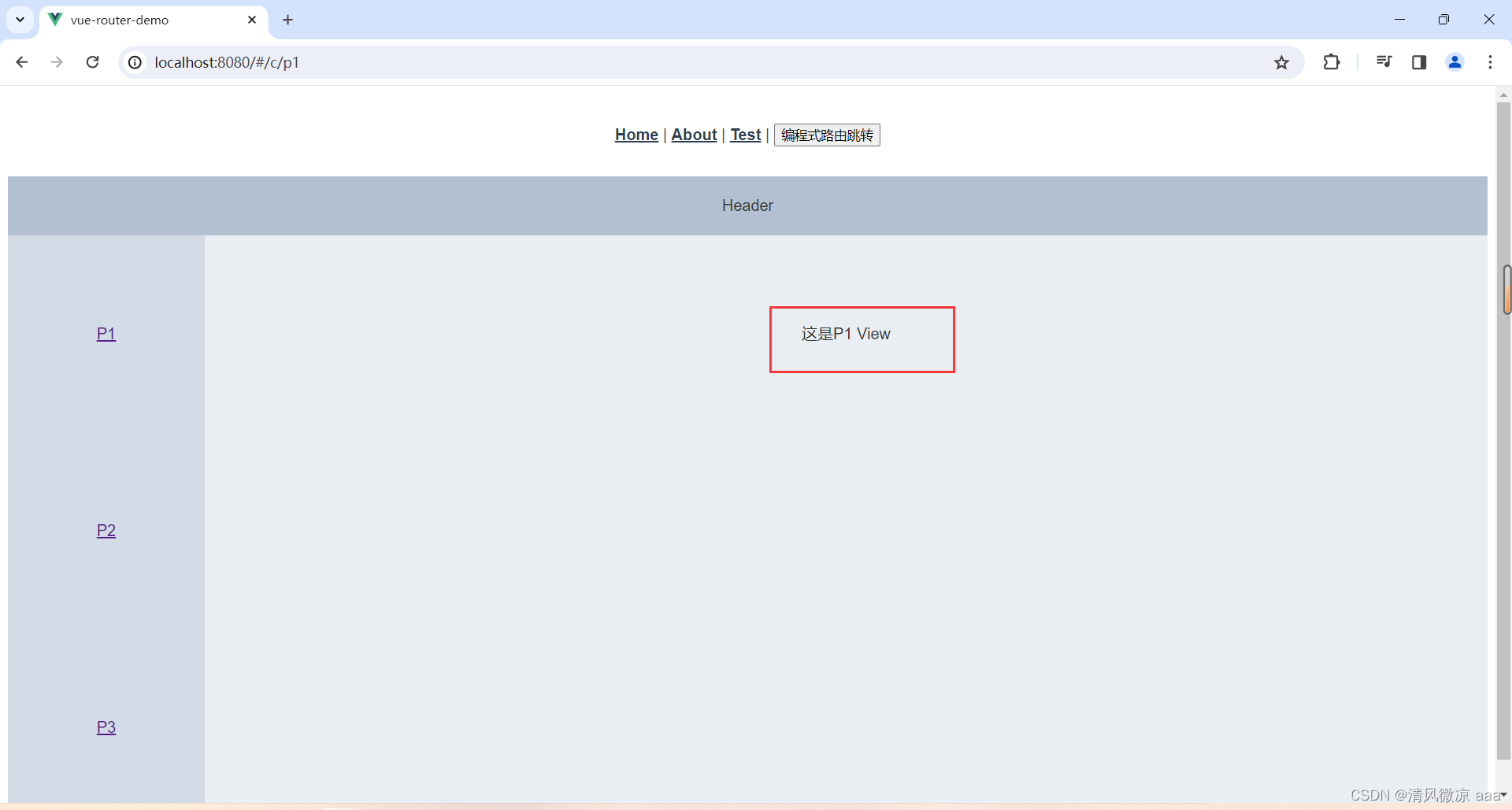
3. 状态管理 vuex(待定:P177)
3.1 vuex 介绍
- vuex 是一个专为 Vue.js 应用程序开发的状态管理库
- vuex 可以在多个组件之间共享数据,并且共享的数据是响应式的,即数据的变更能及时渲染到模板
- vuex 采用集中式存储管理所有组件的状态
每一个 Vuex 应用的核心就是 store(仓库)。“store”基本上就是一个容器,它包含着你的应用中大部分的状态 (state)。Vuex 和单纯的全局对象有以下两点不同:
- Vuex 的状态存储是响应式的。当 Vue 组件从 store 中读取状态的时候,若 store 中的状态发生变化,那么相应的组件也会相应地得到高效更新。
- 你不能直接改变 store 中的状态。改变 store 中的状态的唯一途径就是显式地提交 (commit) mutation。这样使得我们可以方便地跟踪每一个状态的变化,从而让我们能够实现一些工具帮助我们更好地了解我们的应用。
安装vuex:npm install vuex@next --save
vuex中的几个核心概念:
- state:状态对象,集中定义各个组件共享的数据
- mutations:类似于一个事件,用于修改共享数据,要求必须是同步函数
- actions:类似于mutation,可以包含异步操作,通过调用mutation来改变共享数据
3.2 使用方式
本章节通过一个案例来学习vuex的使用方式,具体操作步骤如下:
第一步:创建带有vuex功能的前端项目
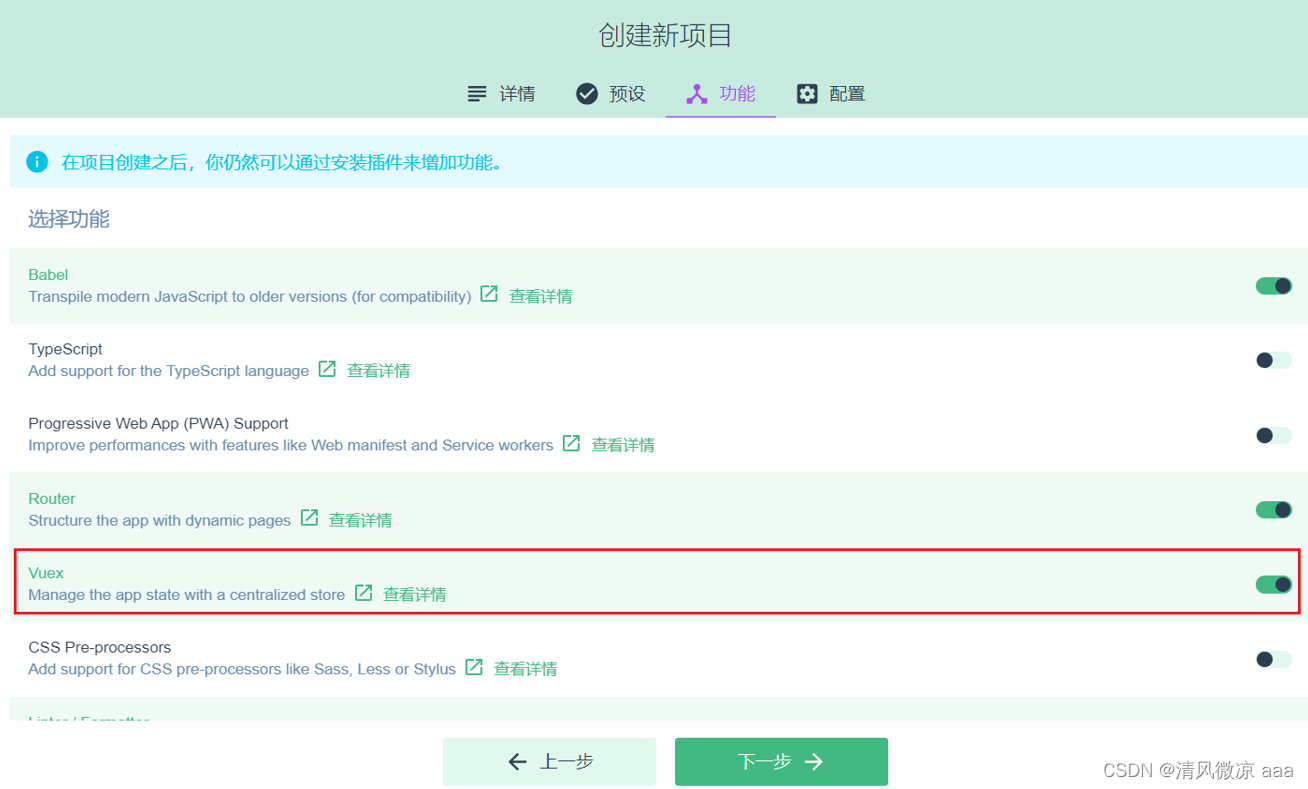
注:在创建的前端工程中,可以发现自动创建了vuex相关的文件(src/store/index.js),并且在main.js中创建Vue实例时,需要将store对象传入,代码如下:
import Vue from 'vue'
import App from './App.vue'
import store from './store'
Vue.config.productionTip = false
new Vue({
store,//使用vuex功能
render: h => h(App)
}).$mount('#app')
第二步:在src/store/index.js文件中集中定义和管理共享数据
import Vue from 'vue'
import Vuex from 'vuex'
import axios from 'axios'
Vue.use(Vuex)
//集中管理多个组件共享的数据
export default new Vuex.Store({
//集中定义共享数据
state: {
name: '未登录游客'
},
getters: {
},
//通过当前属性中定义的函数修改共享数据,必须都是同步操作
mutations: {
},
//通过actions调用mutation,在actions中可以进行异步操作
actions: {
},
modules: {
}
})
第三步:在视图组件中展示共享数据
<template>
<div class="hello">
<h1>欢迎你,{{$store.state.name}}</h1>
</div>
</template>
注:$store.state为固定写法,用于访问共享数据
第四步:在mutations中定义函数,用于修改共享数据
//通过当前属性中定义的函数修改共享数据,必须都是同步操作
mutations: {
setName(state,newName) {
state.name = newName
}
},
第五步:在视图组件中调用 mutations 中定义的函数
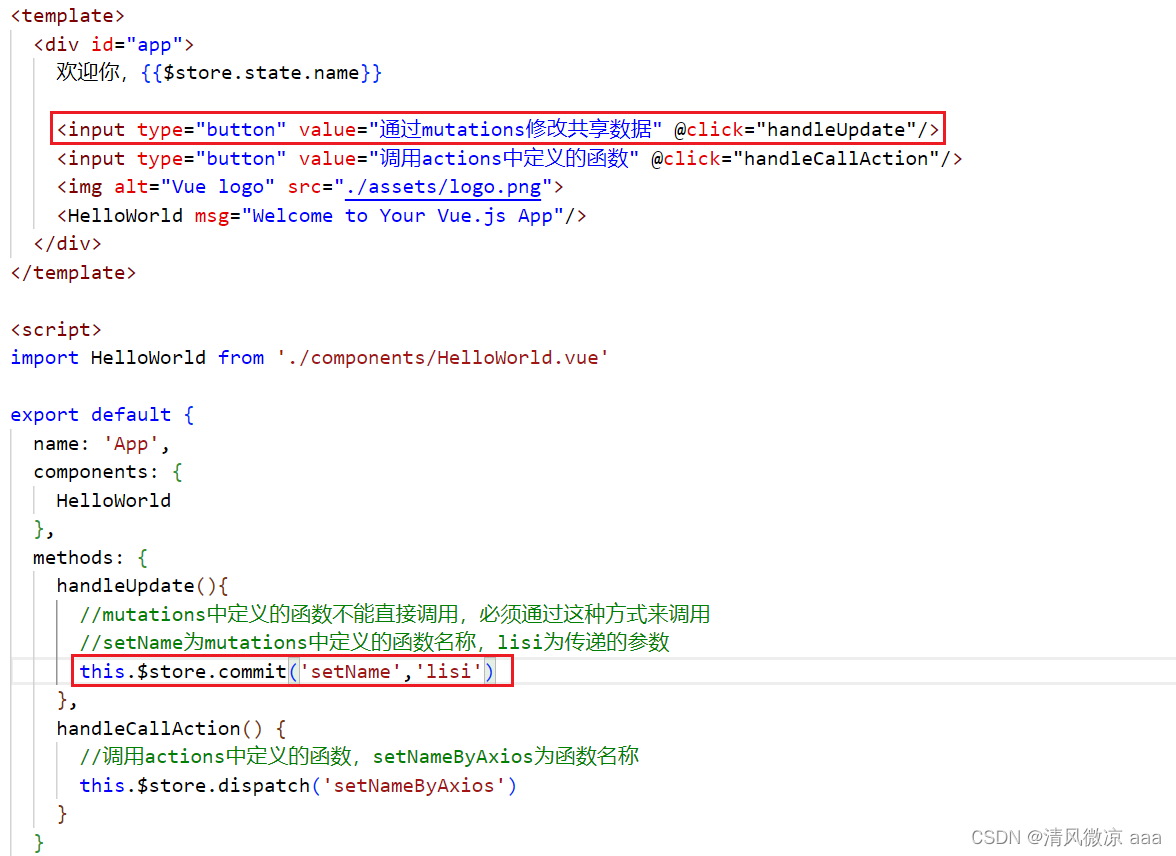
注:mutations中定义的函数不能直接调用,必须通过状态对象的 commit 方法来调用
第六步:如果在修改共享数据的过程中有异步操作,则需要将异步操作的代码编写在actions的函数中
//通过actions调用mutation,在actions中可以进行异步操作
actions: {
setNameByAxios(context){
axios({ //异步请求
url: '/api/admin/employee/login',
method: 'post',
data: {
username: 'admin',
password: '123456'
}
}).then(res => {
if(res.data.code == 1){
//异步请求后,需要修改共享数据
//在actions中调用mutation中定义的setName函数
context.commit('setName',res.data.data.name)
}
})
}
},
注:在actions中定义的函数可以声明context参数,通过此参数可以调用mutations中定义的函数
第七步:在视图组件中调用actions中定义的函数
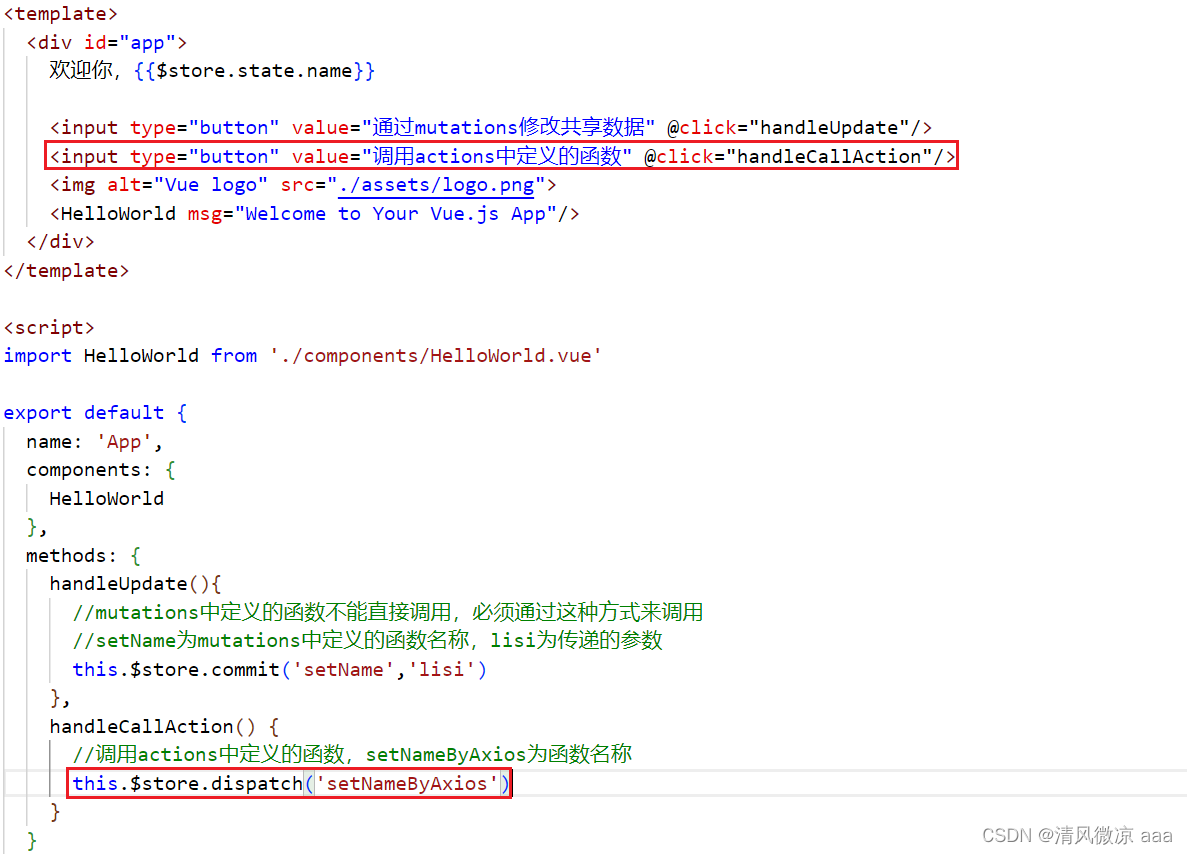
注:在actions中定义的函数不能直接调用,必须通过 this.$store.dispatch(‘函数名称’) 这种方式调用
4. TypeScript
4.1 TypeScript 介绍
- TypeScript(简称:TS) 是微软推出的开源语言
- TypeScript 是 JavaScript 的超集(JS 有的 TS 都有)
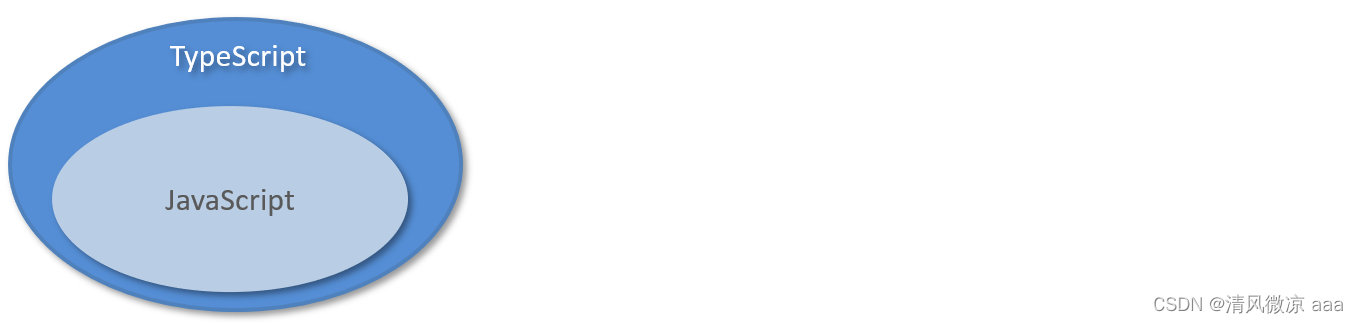
- TypeScript = Type + JavaScript(在 JS 基础上增加了类型支持)
- TypeScript 文件扩展名为 ts
- TypeScript 可编译成标准的 JavaScript,并且在编译时进行类型检查

在前端项目中使用TS,需要进行安装,命令为:npm install -g typescript
查看TS版本:

TS初体验:
- 创建 hello.ts 文件,内容如下:
//定义一个函数 hello,并且指定参数类型为string
function hello(msg:string) {
console.log(msg)
}
//调用上面的函数,传递非string类型的参数
hello(123)
- 使用 tsc 命令编译 hello.ts 文件

可以看到编译报错,提示参数类型不匹配。这说明在编译时TS会进行类型检查。需要注意的是在编译为JS文件后,类型会被擦除。
思考:TS 为什么要增加类型支持 ?
- TS 属于静态类型编程语言,JS 属于动态类型编程语言
- 静态类型在编译期做类型检查,动态类型在执行期做类型检查
- 对于 JS 来说,需要等到代码执行的时候才能发现错误(晚)
- 对于 TS 来说,在代码编译的时候就可以发现错误(早)
- 配合 VSCode 开发工具,TS 可以提前到在编写代码的同时就发现代码中的错误,减少找 Bug、改 Bug 的时间
在前端项目中使用TS,需要创建基于TS的前端工程:
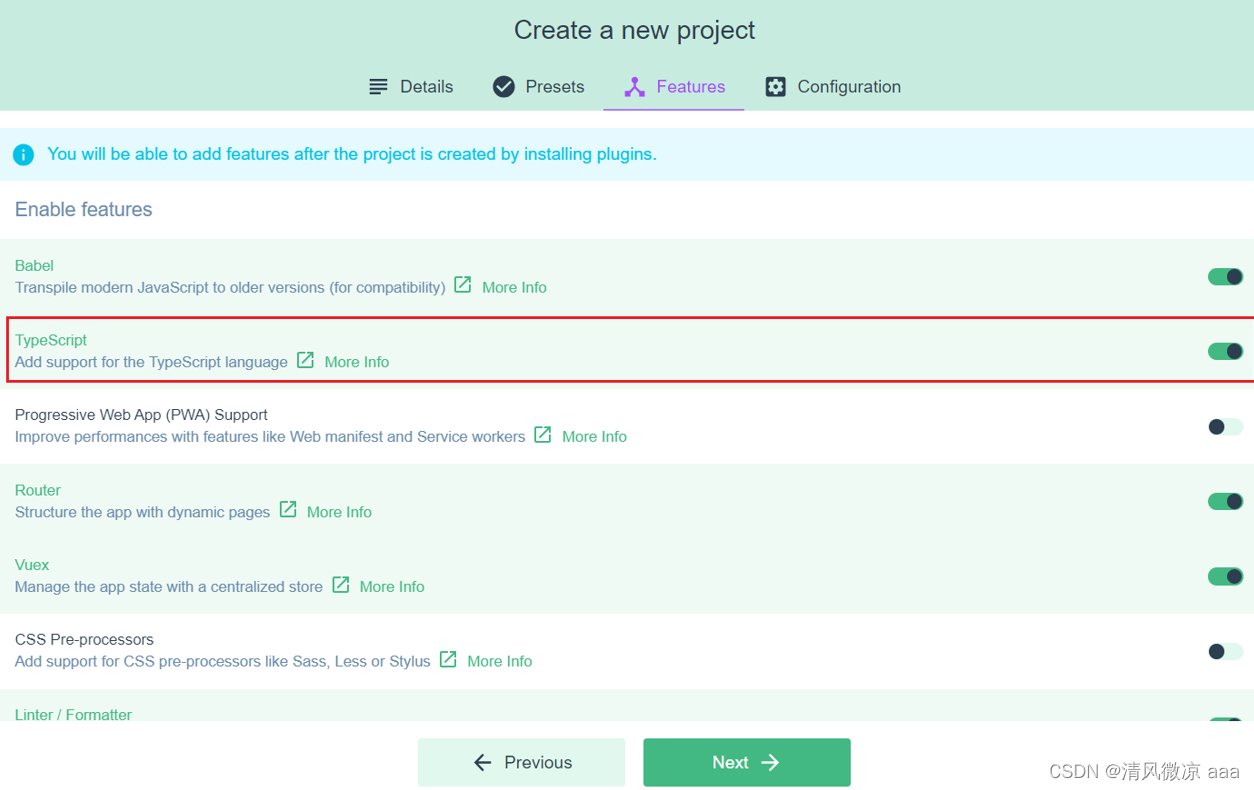
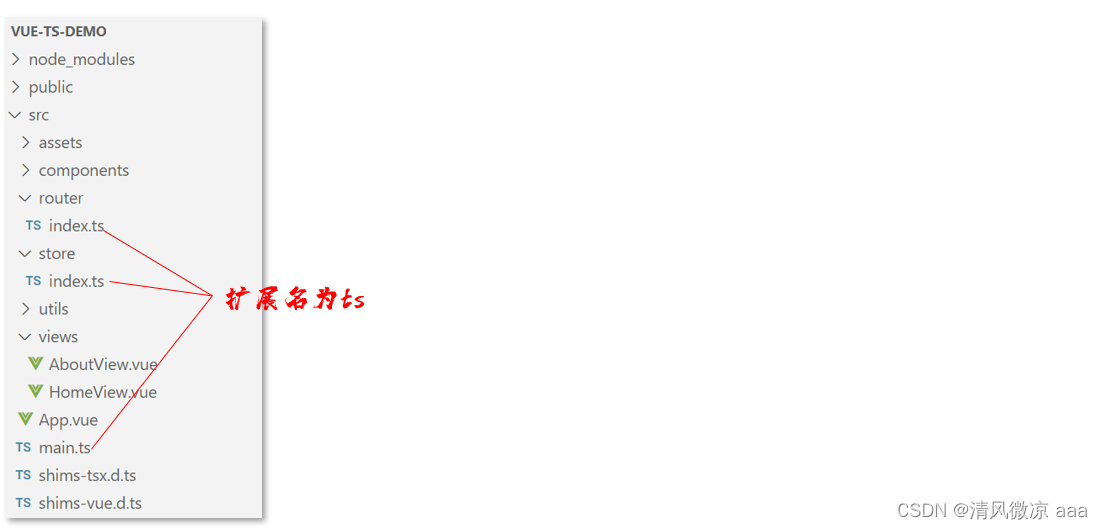
4.2 TypeScript 常用类型
TS中的常用类型如下:
| 类型 | 例 | 备注 |
|---|---|---|
| 字符串类型 | string | |
| 数字类型 | number | |
| 布尔类型 | boolean | |
| 数组类型 | number[],string[], boolean[] 依此类推 | |
| 任意类型 | any | 相当于又回到了没有类型的时代 |
| 复杂类型 | type 与 interface | |
| 函数类型 | () => void | 对函数的参数和返回值进行说明 |
| 字面量类型 | “a”|“b”|“c” | 限制变量或参数的取值 |
| class 类 | class Animal |
4.2.1 类型标注的位置
基于TS进行前端开发时,类型标注的位置有如下3个:
- 标注变量
- 标注参数
- 标注返回值

4.2.2 字符串、数字、布尔类型
字符串、数字、布尔类型是前端开发中常用的类型
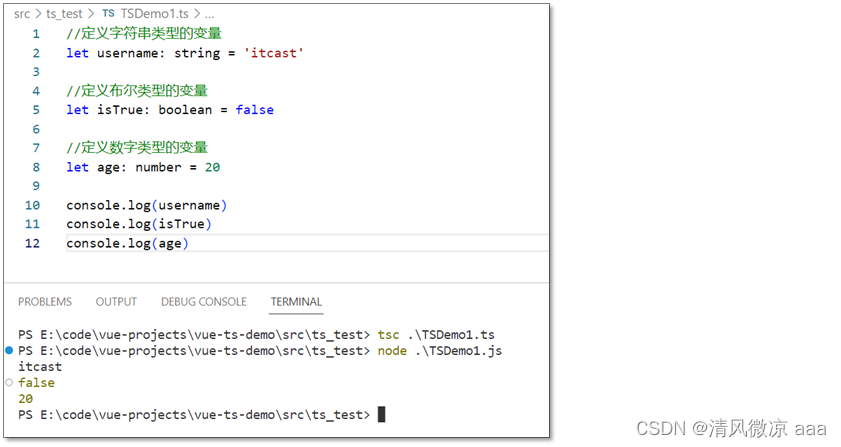
4.2.3 字面量类型
字面量类型用于限定数据的取值范围,类似于java中的枚举
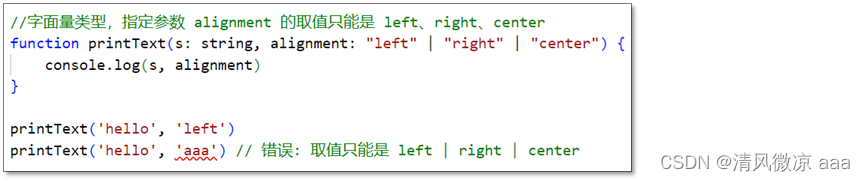
4.2.4 interface 类型
interface 类型是TS中的复杂类型,它让 TypeScript 具备了 JavaScript 所缺少的、描述较为复杂数据结构的能力。
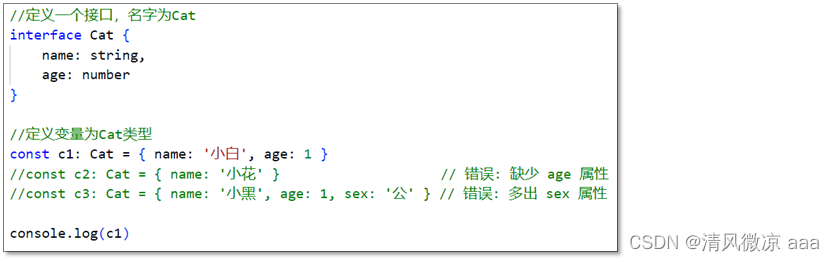
可以通过在属性名后面加上?,表示当前属性为可选,如下:
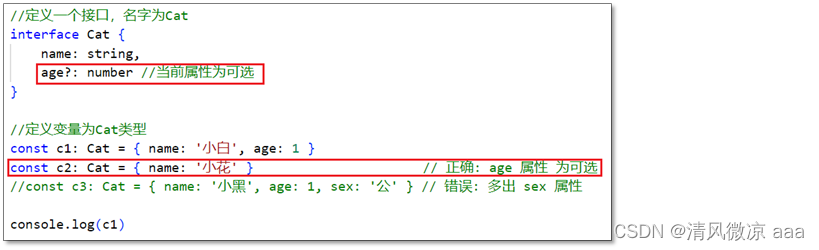
4.2.5 class 类型
使用 class 关键字来定义类,类中可以包含属性、构造方法、普通方法等
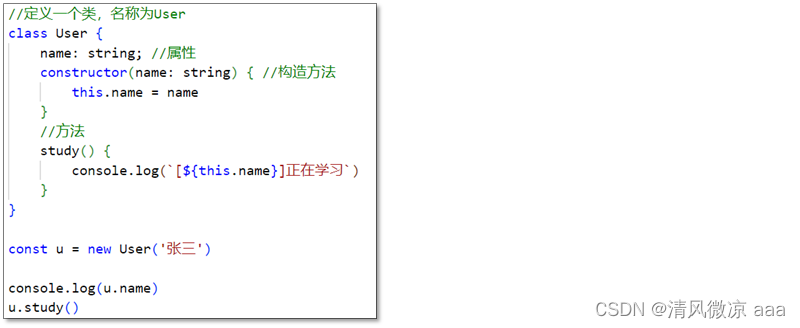
在定义类时,可以使用 implments 关键字实现接口,如下:
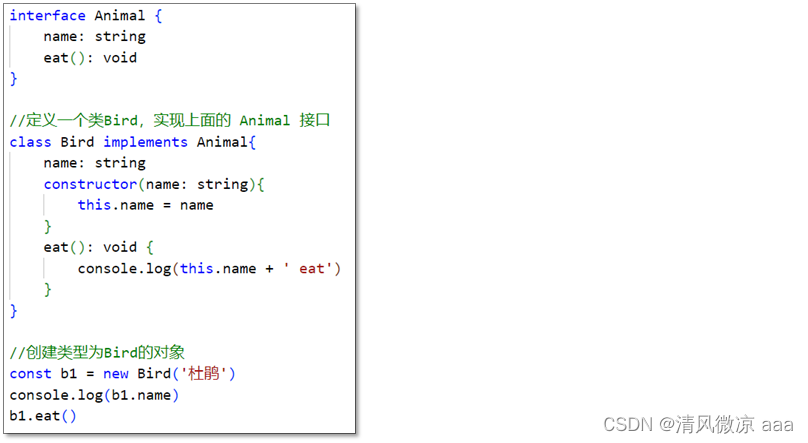
在定义类时,可以使用 extends 关键字 继承其他类,如下: